Page 1
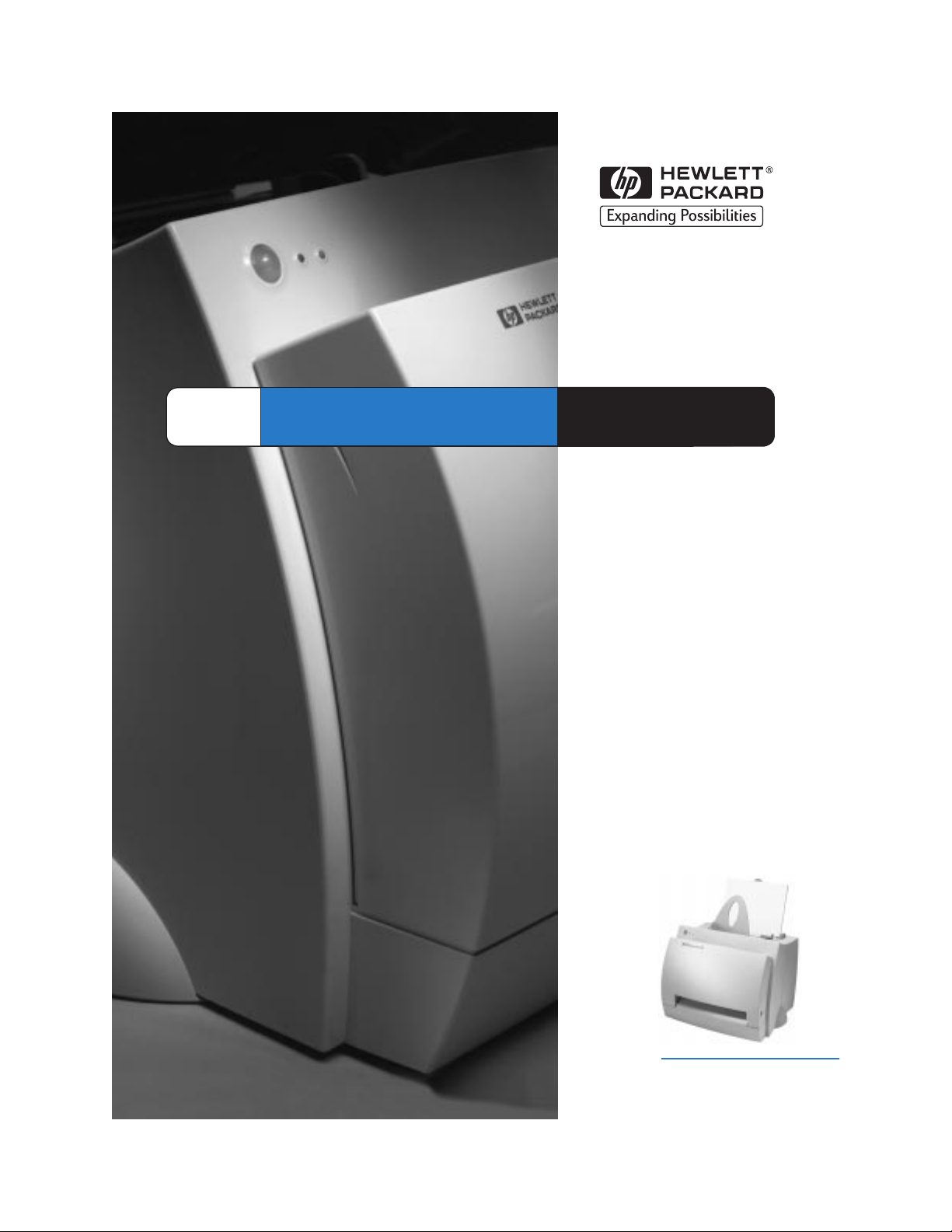
HP
LaserJet
1100A
Εγχειρίδιο
Xρήσης
Page 2
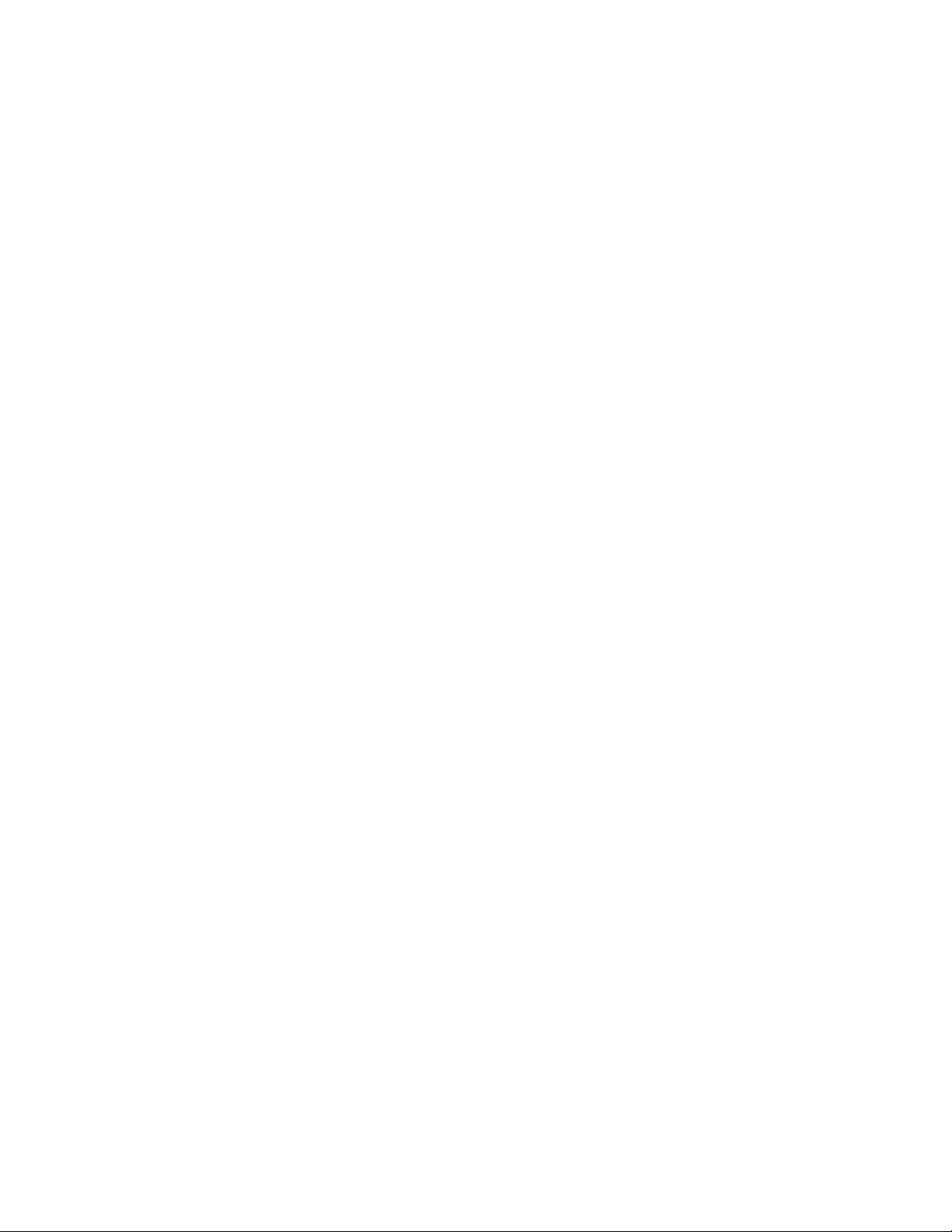
Page 3
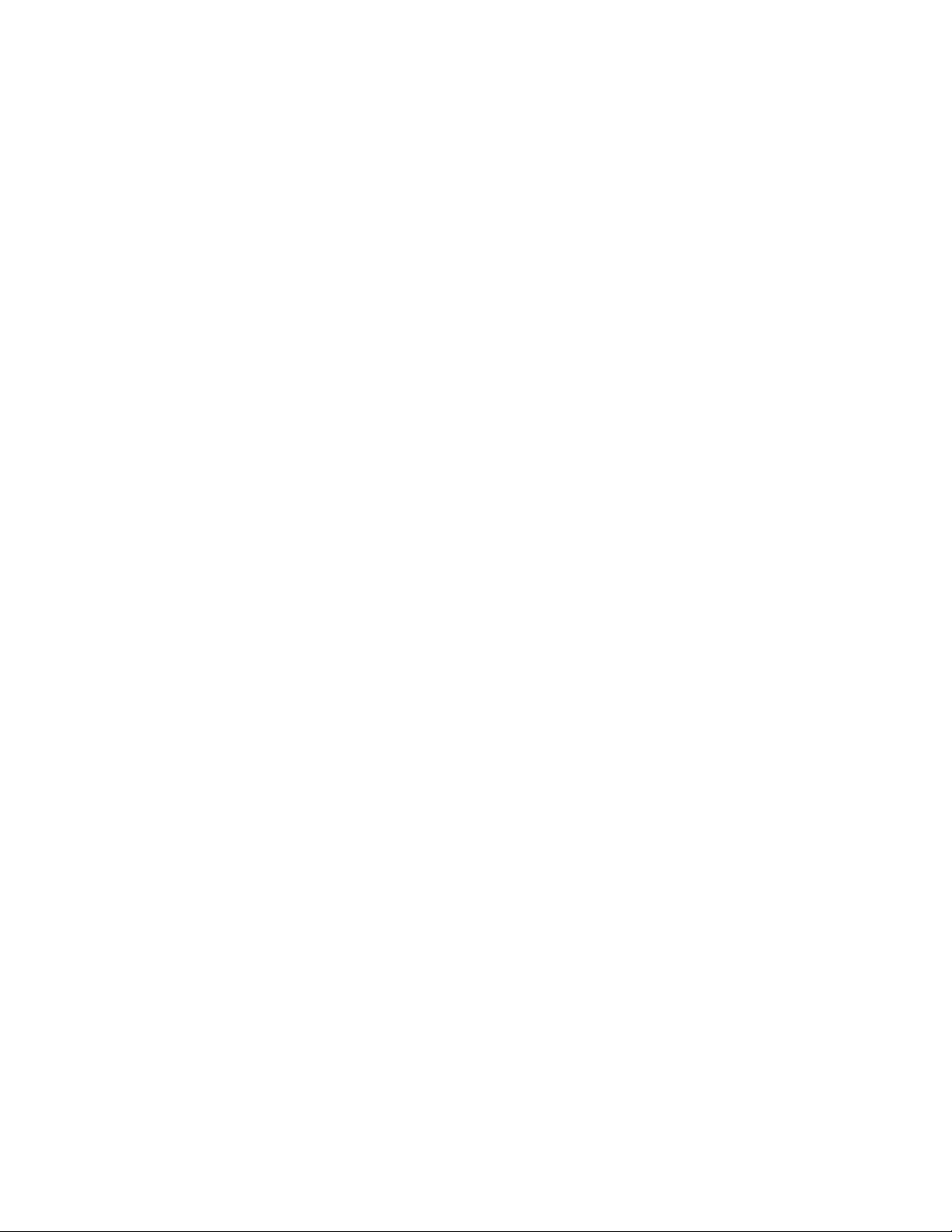
HP LaserJet 1100A
Printer•Copier•Scanner
Εγχειρίδιο Χρήσης __________
Page 4
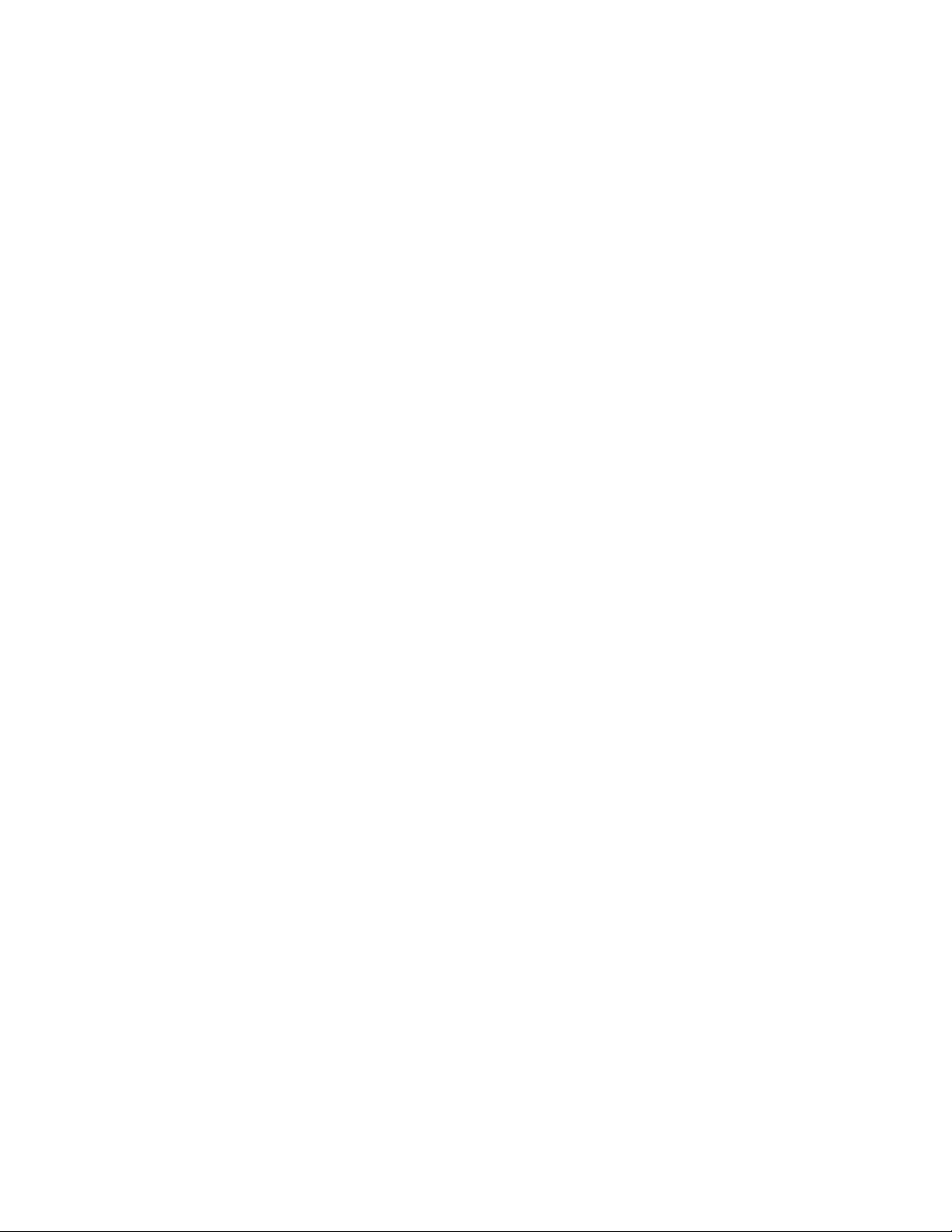
© Copyright HewlettPackard Company 1998
Με την επιφύλαξη κάθε
δικαιώµατος.
Απαγορεύεται η
αναπαραγωγή,
προσαρµογή ή
µετάφραση χωρίς
προηγούµενη γραπτή
άδεια, εκτός απ’ ό,τι
προβλέπουν οι διατάξεις
περί πνευµατικών
δικαιωµάτων (copyright).
Αριθµός ∆ηµοσίευσης
C4218-90958
Α´ έκδοση, Φεβρουάριος
1998
Εγγύηση
Το περιεχόµενο αυτού
του εντύπου υπόκειται
σε αλλαγές χωρίς
προηγούµενη ειδοποίηση.
Η Εταιρεία
Hewlett-Packard δεν
προσφέρει κανενός
είδους εγγύηση όσον
αφορά αυτό το έντυπο,
ΣΥΜΠΕΡΙΛΑΜΒΑΝΟΜΕΝΩΝ,
ΑΛΛΑ ΟΧΙ ΠΕΡΙΟΡΙΖΟΜΕΝΩΝ, ΤΩΝ
ΣΥΝΕΠΑΓΟΜΕΝΩΝ
ΕΓΓΥΗΣΕΩΝ Η ΤΗΣ
ΕΜΠΟΡΕΥΣΙΜΟΤΗΤΑΣ
ΚΑΙ ΚΑΤΑΛΛΗΛΟΤΗΤΑΣ
ΓΙΑ ΣΥΓΚΕΚΡΙΜΕΝΟ
ΣΚΟΠΟ.
Η Εταιρεία
Hewlett-Packard δεν
αναλαµβάνει κανενός
είδους ευθύνη για τυχόν
σφάλµατα που µπορεί να
περιέχονται στο παρόν ή
συµπτωµατικές ή
παρεπόµενες ζηµίες σε
σχέση µε την παροχή,
εκτέλεση ή χρήση του
παρόντος εντύπου.
Αναγνώριση Σηµάτων
Κατατεθέντων
Οι ονοµασίες Adobe,
PostScript και Adobe
Photoshop αποτελούν
σήµατα κατατεθέντα
της Adobe Systems
Incorporated
που µπορεί να είναι
καταχωρηµένες σε
ορισµένες περιοχές
δικαιοδοσίας.
Η ονοµασία CompuServe
είναι σήµα κατατεθέν
στις ΗΠΑ της
CompuServe, Inc.
Οι ονοµασίες Microsoft,
MS Windows, Windows
και Windows NT
αποτελούν σήµατα
κατατεθέντα στις ΗΠΑ
της Microsoft
Corporation.
Η ονοµασία E
TAR
S
αποτελεί σήµα
NERGY
υπηρεσίας στις EPA
ΗΠΑ.
Hewlett-Packard Company
11311 Chinden Boulevard
Boise, Idaho 83714 U.S.A.
Page 5
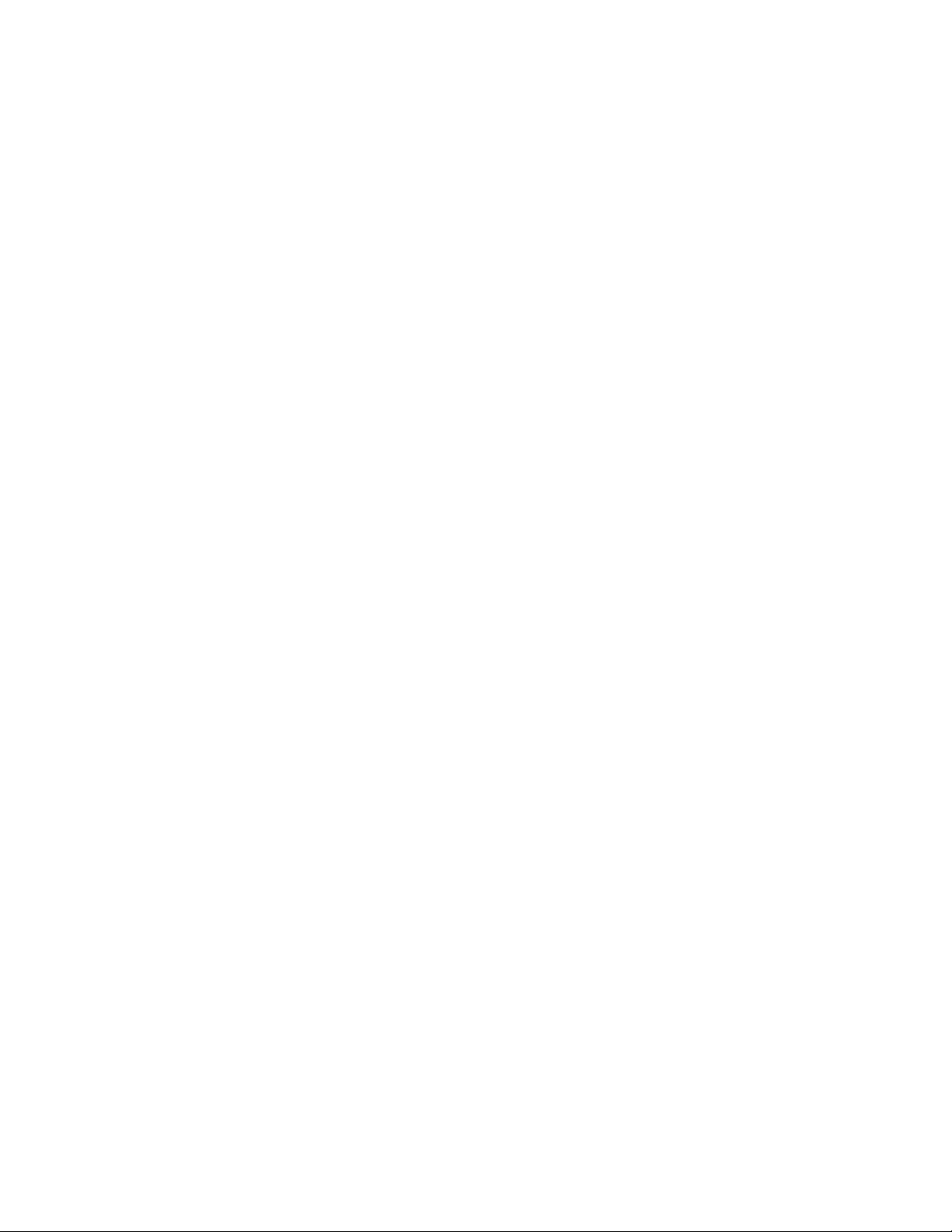
Περιεχοµένα
1 Γνωρίστε τον εκτυπωτή σας
∆υνατότητες και ευκολίες του εκτυπωτή. . . . . . . . . . . . . . . . . . . .2
Εκτυπώσεις εξαιρετικής ποιότητας . . . . . . . . . . . . . . . . . . . . .2
Οικονοµία . . . . . . . . . . . . . . . . . . . . . . . . . . . . . . . . . . . . . . . . .2
Επαγγελµατικά έγγραφα . . . . . . . . . . . . . . . . . . . . . . . . . . . . .2
Εξαρτήµατα εκτυπωτή . . . . . . . . . . . . . . . . . . . . . . . . . . . . . . . . . .3
Πίνακας ελέγχου εκτυπωτή . . . . . . . . . . . . . . . . . . . . . . . . . . .4
Κασέτες εισόδου χαρτιού του εκτυπωτή . . . . . . . . . . . . . . . . .4
Οδηγοί χαρτιού του εκτυπωτή . . . . . . . . . . . . . . . . . . . . . . . . .5
∆ιαδροµές εξόδου χαρτιού του εκτυπωτή . . . . . . . . . . . . . . . .6
Θύρα εκτυπωτή . . . . . . . . . . . . . . . . . . . . . . . . . . . . . . . . . . . .7
Επιλογή χαρτιού και άλλων µέσων εκτύπωσης. . . . . . . . . . . . . . . .8
Τοποθέτηση χαρτιού στον εκτυπωτή . . . . . . . . . . . . . . . . . . . . . . .9
Συγκεκριµένα µέσα εκτύπωσης. . . . . . . . . . . . . . . . . . . . . . . .10
∆ιακοπή λειτουργίας του εκτυπωτή . . . . . . . . . . . . . . . . . . . . . . .11
Μετατροπές τάσης . . . . . . . . . . . . . . . . . . . . . . . . . . . . . . . . . . . .12
Πρόσβαση στις ιδιότητες (πρόγραµµα οδήγησης)
του εκτυπωτή και τη βοήθεια. . . . . . . . . . . . . . . . . . . . . . . . .13
Ιδιότητες (πρόγραµµα οδήγησης) του εκτυπωτή . . . . . . . . . .13
Ηλεκτρονική βοήθεια για τον εκτυπωτή . . . . . . . . . . . . . . . .15
Εκτύπωση δοκιµαστικής σελίδας . . . . . . . . . . . . . . . . . . . . . . . . .16
GR
2 Γνωρίστε το Φωτοτυπικό/Σαρωτή
∆υνατότητες και ευκολίες του σαρωτή . . . . . . . . . . . . . . . . . . . .18
Σάρωση. . . . . . . . . . . . . . . . . . . . . . . . . . . . . . . . . . . . . . . . . .18
Φωτοτύπηση . . . . . . . . . . . . . . . . . . . . . . . . . . . . . . . . . . . . . .18
Γνωριµία µε το λογισµικό. . . . . . . . . . . . . . . . . . . . . . . . . . . . . . . . .19
Document Assistant (Windows 9x & NT 4.0) . . . . . . . . . . . . .20
LaserJet Document Desktop
(Windows 3.1x, 9x, NT 4.0) . . . . . . . . . . . . . . . . . . . . . . .21
Ρυθµίσεις Γρήγορου Αντιγράφου . . . . . . . . . . . . . . . . . . . . . .22
Πίνακας ελέγχου φωτοτυπικού . . . . . . . . . . . . . . . . . . . . . . .22
LaserJet Toolbox . . . . . . . . . . . . . . . . . . . . . . . . . . . . . . . . . .23
Εξαρτήµατα του φωτοτυπικού/σαρωτή . . . . . . . . . . . . . . . . . . . .24
Πίνακας ελέγχου του σαρωτή . . . . . . . . . . . . . . . . . . . . . . . .24
Κασέτα εισόδου, οδηγοί και διαδροµή εξόδου χαρτιού στο
σαρωτή. . . . . . . . . . . . . . . . . . . . . . . . . . . . . . . . . . . . . . .25
Θύρα σαρωτή. . . . . . . . . . . . . . . . . . . . . . . . . . . . . . . . . . . . .25
Υποστηριζόµενα µεγέθη και τύποι χαρτιού (πρωτοτύπων). . . . . .26
Προφυλάξεις κατά τη φωτοτύπηση και σάρωση . . . . . . . . . . . . .27
i
Page 6
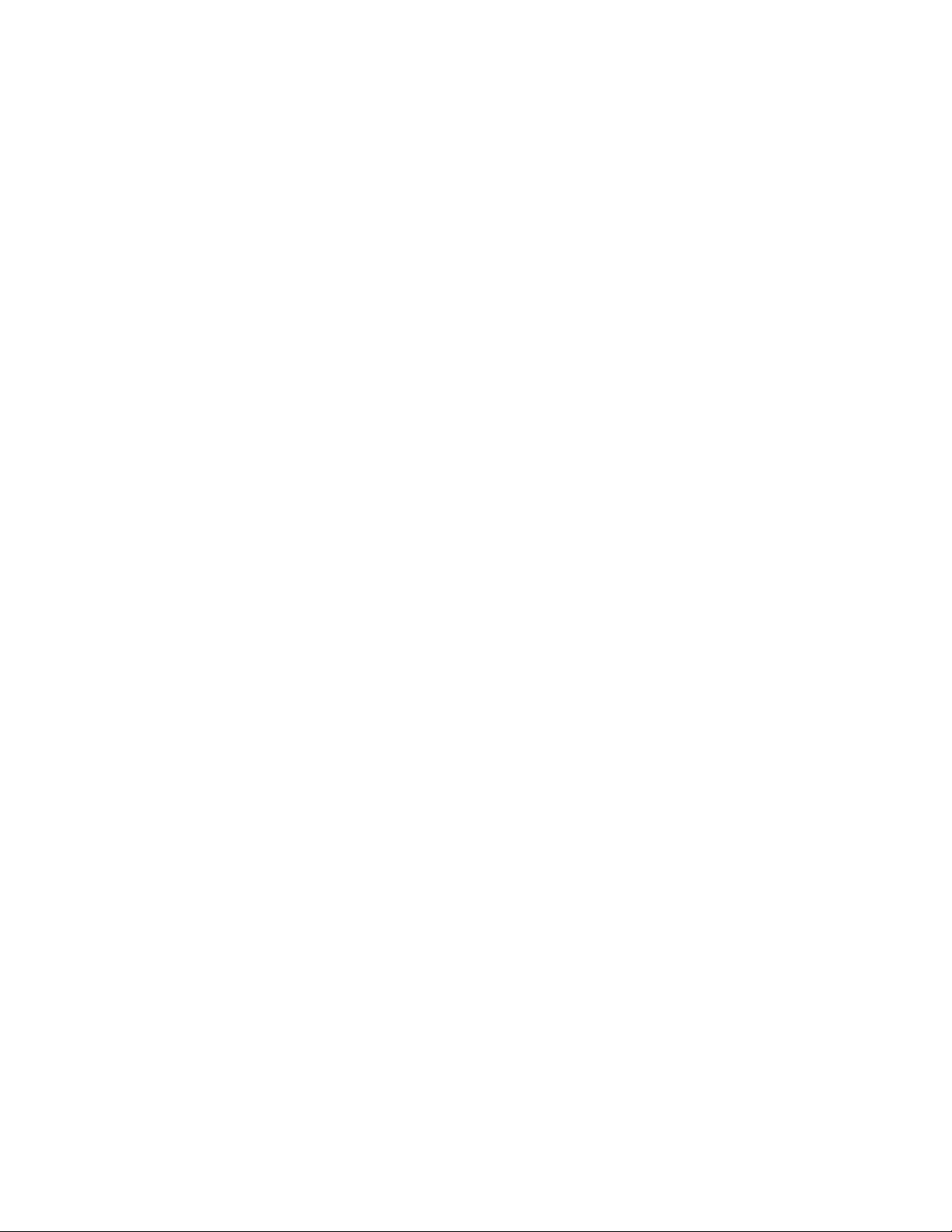
Τοποθέτηση πρωτοτύπων στο φωτοτυπικό/σαρωτή . . . . . . . . . .28
Πρόσβαση στην ηλεκτρονική βοήθεια . . . . . . . . . . . . . . . . . . . . .29
3 Μέσα εκτύπωσης
Εκτύπωση διαφανειών . . . . . . . . . . . . . . . . . . . . . . . . . . . . . . . . .32
Εκτύπωση φακέλων . . . . . . . . . . . . . . . . . . . . . . . . . . . . . . . . . . .33
Εκτύπωση ετικετών. . . . . . . . . . . . . . . . . . . . . . . . . . . . . . . . . . . .34
Εκτύπωση προτυπωµένων επιστολόχαρτων . . . . . . . . . . . . . . . . .35
Εκτύπωση καρτών . . . . . . . . . . . . . . . . . . . . . . . . . . . . . . . . . . . .36
4 Εργασίες εκτύπωσης
Εκτύπωση µέσω τροφοδοσίας µε το χέρι. . . . . . . . . . . . . . . . . . . .38
Εκτύπωση και στις δυο όψεις του χαρτιού
(µη αυτόµατη εκτύπωση διπλής όψης) . . . . . . . . . . . . . . . . . .39
Μη αυτόµατη εκτύπωση διπλής όψης µε την
κασέτα εξόδου χαρτιού (τυπική) . . . . . . . . . . . . . . . . . . .40
Μη αυτόµατη εκτύπωση διπλής όψης (ειδική)
µέσων εκτύπωσης µεγάλου βάρους, καρτών . . . . . . . . . .41
Εκτύπωση υδατόσηµων. . . . . . . . . . . . . . . . . . . . . . . . . . . . . . . . .42
Πρόσβαση στη δυνατότητα υδατόσηµου. . . . . . . . . . . . . . . .42
Εκτύπωση πολλών σελίδων στο ίδιο φύλλο
χαρτιού (εκτύπωση ανά-N) . . . . . . . . . . . . . . . . . . . . . . . . . .43
Πρόσβαση στη δυνατότητα εκτύπωσης
πολλών σελίδων στο ίδιο φύλλο . . . . . . . . . . . . . . . . . . . .43
Εκτύπωση πολυσέλιδων φυλλαδίων . . . . . . . . . . . . . . . . . . . . . . .44
Ακύρωση µιας εκτύπωσης. . . . . . . . . . . . . . . . . . . . . . . . . . . . . . .46
Αλλαγή των ρυθµίσεων ποιότητας της εκτύπωσης. . . . . . . . . . . .47
Εκτύπωση µε EconoMode (εξοικονόµηση τόνερ) . . . . . . . . . . . . .48
ii
5 Εργασίες σάρωσης
Σάρωση και αποστολή µε φαξ. . . . . . . . . . . . . . . . . . . . . . . . . . . .50
Χρήση της δυνατότητας αποστολής φαξ . . . . . . . . . . . . . . .50
Σάρωση και αποστολή µε e-mail. . . . . . . . . . . . . . . . . . . . . . . . . .52
Χρήση της δυνατότητας αποστολής e-mail. . . . . . . . . . . . . .52
Επεξεργασία σαρωµένου κειµένου (OCR) . . . . . . . . . . . . . . . . . .54
Χρήση της λειτουργίας OCR . . . . . . . . . . . . . . . . . . . . . . . . .54
Φύλαξη σαρωµένου κειµένου ή εικόνων . . . . . . . . . . . . . . . . . . . .56
Χρήση της λειτουργίας φύλαξης . . . . . . . . . . . . . . . . . . . . . .56
Σάρωση µιας εικόνας . . . . . . . . . . . . . . . . . . . . . . . . . . . . . . . . . .57
Πρωτότυπα χωρίς φυσικό κοντράστ. . . . . . . . . . . . . . . . . . . . . . .57
Πρόσβαση στη λειτουργία κοντράστ . . . . . . . . . . . . . . . . . . .58
Βελτίωση της σαρωµένης εικόνας. . . . . . . . . . . . . . . . . . . . . . . . .59
Πρόσβαση στις λειτουργίες βελτίωσης εικόνας. . . . . . . . . . .59
Προσθήκη σχολίων σε σαρωµένες εικόνες . . . . . . . . . . . . . . . . . .60
GR
Page 7
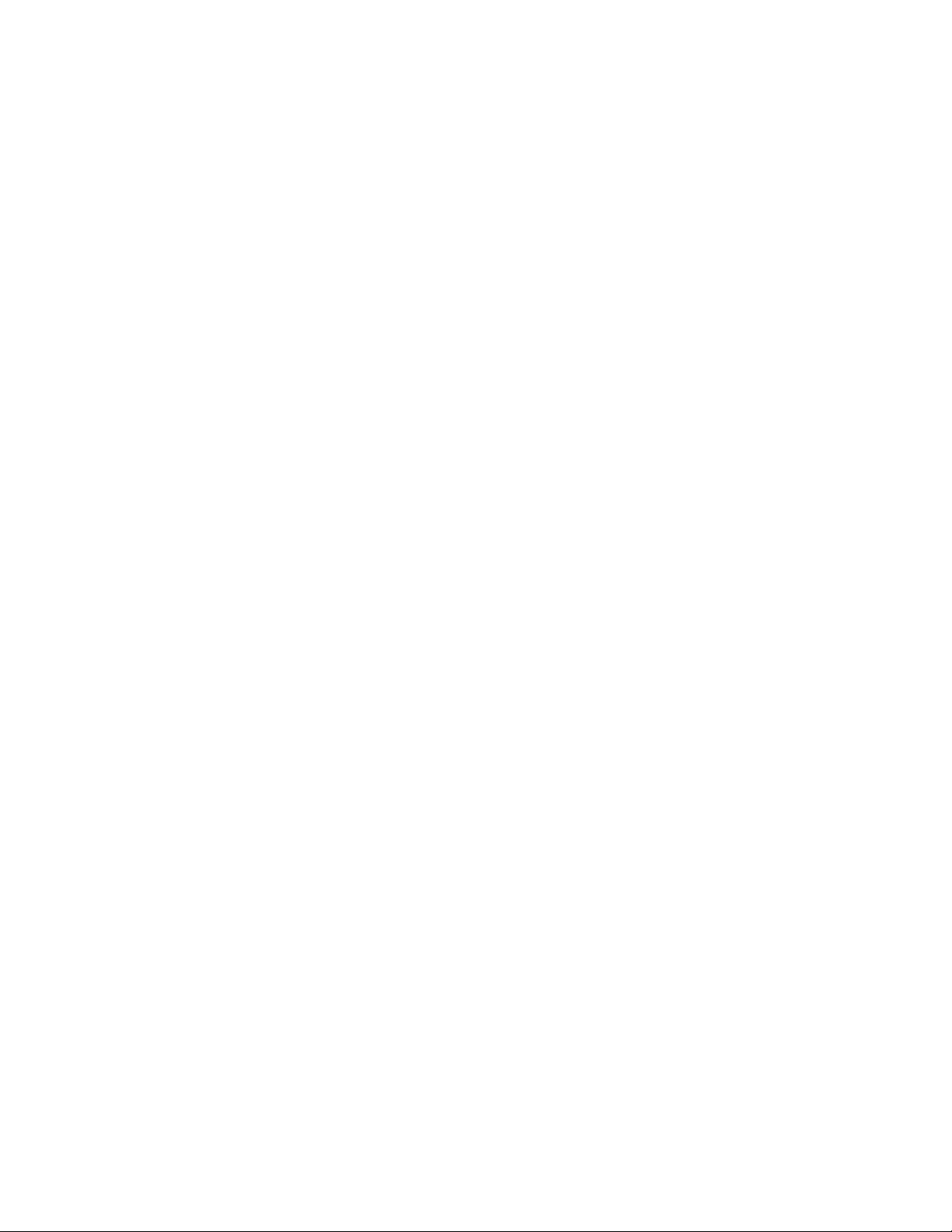
Πρόσβαση στις λειτουργίες σχολίων . . . . . . . . . . . . . . . . . . .60
Ακύρωση εργασιών σάρωσης ή φωτοτύπησης. . . . . . . . . . . . . . .60
6 Εργασίες φωτοτύπησης
Βασικά στοιχεία της φωτοτύπησης . . . . . . . . . . . . . . . . . . . . . . .62
Λήψη Γρήγορων Αντιγράφων . . . . . . . . . . . . . . . . . . . . . . . . . . . .62
Ρυθµίσεις Γρήγορων Αντιγράφων. . . . . . . . . . . . . . . . . . . . . .63
Χρήση του Copier Control Panel. . . . . . . . . . . . . . . . . . . . . . . . . .64
Πρόσβαση στο Copier Control Panel . . . . . . . . . . . . . . . . . . .64
Ακύρωση εργασιών φωτοτύπησης . . . . . . . . . . . . . . . . . . . . . . . .64
7 ∆ιαχείριση της κασέτας τόνερ
Κασέτες τόνερ της HP . . . . . . . . . . . . . . . . . . . . . . . . . . . . . . . . .66
Πολιτική της HP για κασέτες τόνερ άλλων
κατασκευαστών. . . . . . . . . . . . . . . . . . . . . . . . . . . . . . . .66
Φύλαξη της κασέτας τόνερ . . . . . . . . . . . . . . . . . . . . . . . . . .66
Αναµενόµενη ωφέλιµη ζωή της κασέτας τόνερ. . . . . . . . . . . .66
Ανακύκλωση κασετών τόνερ . . . . . . . . . . . . . . . . . . . . . . . . .67
Εξοικονόµηση τόνερ . . . . . . . . . . . . . . . . . . . . . . . . . . . . . . . .67
Ανακατανοµή του τόνερ. . . . . . . . . . . . . . . . . . . . . . . . . . . . . . . .68
Αλλαγή της κασέτας τόνερ . . . . . . . . . . . . . . . . . . . . . . . . . . . . .69
8 Αντιµετώπιση προβληµάτων εκτυπωτή
GR
Εύρεση της λύσης. . . . . . . . . . . . . . . . . . . . . . . . . . . . . . . . . . . . .72
Οι σελίδες δεν εκτυπώθηκαν . . . . . . . . . . . . . . . . . . . . . . . . .72
Οι σελίδες εκτυπώθηκαν, αλλά . . . . . . . . . . . . . . . . . . . . . . .72
Συνδυασµοί φωτεινών ενδείξεων του εκτυπωτή. . . . . . . . . . .73
Μηνύµατα σφάλµατος στην οθόνη. . . . . . . . . . . . . . . . . . . . .76
Προβλήµατα διαχείρισης χαρτιού. . . . . . . . . . . . . . . . . . . . . .78
Η τυπωµένη σελίδα διαφέρει από αυτήν που
εµφανίστηκε στην οθόνη . . . . . . . . . . . . . . . . . . . . . . . . .80
Βελτίωση της ποιότητας εκτύπωσης . . . . . . . . . . . . . . . . . . . . . .84
Παραδείγµατα ελαττωµατικής εκτύπωσης. . . . . . . . . . . . . . .84
∆ιόρθωση των ελαττωµάτων της εκτύπωσης. . . . . . . . . . . . .86
Καθαρισµός του εκτυπωτή . . . . . . . . . . . . . . . . . . . . . . . . . . . . . .90
Καθαρισµός της περιοχής της κασέτας τόνερ. . . . . . . . . . . .91
Καθαρισµός της διαδροµής χαρτιού του εκτυπωτή . . . . . . . .92
Καθάρισµα του εκτυπωτή από εµπλοκές χαρτιού. . . . . . . . . . . . .93
Αφαίρεση µιας µπλοκαρισµένης σελίδας. . . . . . . . . . . . . . . . .95
Εµπλοκή χαρτιού: αφαίρεση σκισµένων
κοµµατιών χαρτιού . . . . . . . . . . . . . . . . . . . . . . . . . . . . . .97
Αλλαγή του κυλίνδρου εισαγωγής . . . . . . . . . . . . . . . . . . . . .98
Καθαρισµός του κυλίνδρου εισαγωγής. . . . . . . . . . . . . . . . .100
Επαναφορά του εκτυπωτή . . . . . . . . . . . . . . . . . . . . . . . . . . . . .101
iii
Page 8
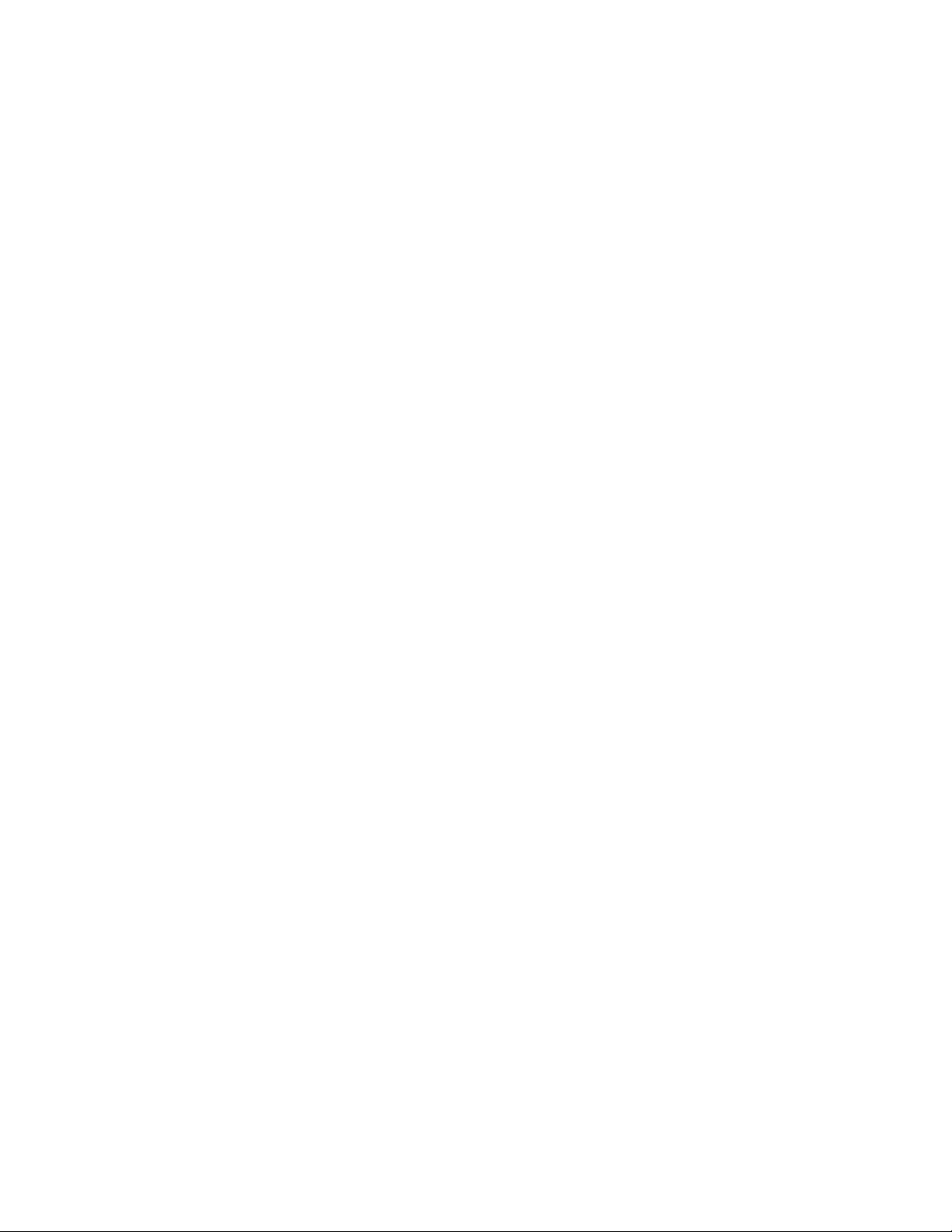
9 Αντιµετώπιση προβληµάτων του φωτοτυπικού/
σαρωτή
Εύρεση της λύσης. . . . . . . . . . . . . . . . . . . . . . . . . . . . . . . . . . . .104
Προβλήµατα σάρωσης . . . . . . . . . . . . . . . . . . . . . . . . . . . . .104
Προβλήµατα φωτοτύπησης . . . . . . . . . . . . . . . . . . . . . . . . .104
Ο σαρωτής δεν έκανε τίποτε . . . . . . . . . . . . . . . . . . . . . . . .105
∆εν εµφανίστηκε προεπισκόπηση στην οθόνη. . . . . . . . . . .107
Η σαρωµένη εικόνα είναι χαµηλής ποιότητας. . . . . . . . . . . .108
Τµήµα της εικόνας δεν σαρώθηκε ή λείπει κείµενο. . . . . . . .109
∆εν είναι δυνατή η επεξεργασία του κειµένου . . . . . . . . . .110
Η σάρωση διαρκεί πάρα πολύ . . . . . . . . . . . . . . . . . . . . . . .111
Στην οθόνη εµφανίζονται µηνύµατα σφάλµατος. . . . . . . . . .112
∆ε βγήκε αντίγραφο ή ο σαρωτής δεν έκανε τίποτε. . . . . .113
Τα αντίγραφα είναι κενά, λείπουν σελίδες ή είναι
ξεθωριασµένα. . . . . . . . . . . . . . . . . . . . . . . . . . . . . . . . .114
Βελτίωση της ποιότητας σάρωσης/φωτοτύπησης . . . . . . . . . . .116
Προληπτικά βήµατα . . . . . . . . . . . . . . . . . . . . . . . . . . . . . . .116
Παραδείγµατα ελαττωµάτων εικόνας. . . . . . . . . . . . . . . . . .117
∆ιόρθωση ελαττωµάτων σάρωσης/φωτοτύπησης . . . . . . . .118
Εξισορρόπηση του σαρωτή. . . . . . . . . . . . . . . . . . . . . . . . . . . . .120
Πρόσβαση στο βοηθητικό πρόγραµµα εξισορρόπησης . . . .120
Καθαρισµός του σαρωτή. . . . . . . . . . . . . . . . . . . . . . . . . . . . . . .121
Καθάρισµα του σαρωτή από εµπλοκές χαρτιού . . . . . . . . . . . . .122
Καθάρισµα εµπλοκών . . . . . . . . . . . . . . . . . . . . . . . . . . . . . .123
Καθάρισµα από δυσπρόσιτες εµπλοκές χαρτιού . . . . . . . . .124
Αποσύνδεση του σαρωτή . . . . . . . . . . . . . . . . . . . . . . . . . . . . . .125
iv
10 Συντήρηση και Υποστήριξη
∆ιαθεσιµότητα. . . . . . . . . . . . . . . . . . . . . . . . . . . . . . . . . . . . . . .128
Συντήρηση υλισµικού. . . . . . . . . . . . . . . . . . . . . . . . . . . . . . . . . .128
Οδηγίες για την επανασυσκευασία του εκτυπωτή. . . . . . . . . . .129
Οδηγίες για την επανασυσκευασία του σαρωτή . . . . . . . . . . . .130
Πληροφοριακό έντυπο συντήρησης . . . . . . . . . . . . . . . . . . . . . .131
Υποστήριξη από τη HP . . . . . . . . . . . . . . . . . . . . . . . . . . . . . . . .132
Υποστήριξη πελατών και βοήθεια στην
επισκευή προϊόντων (Η.Π.Α. και Καναδάς). . . . . . . . . .133
Ευρωπαϊκό Κέντρο Υποστήριξης Πελατών . . . . . . . . . . . . .134
Υπηρεσίες ηλεκτρονικής πρόσβασης. . . . . . . . . . . . . . . . . .137
Λήψη βοηθητικών προγραµµάτων
λογισµικού καιηλεκτρονικών πληροφοριών . . . . . . . . . .138
Απευθείας παραγγελία εξαρτηµάτων και
αναλώσιµων από τη HP . . . . . . . . . . . . . . . . . . . . . . . . .139
∆ίσκος CD HP Support Assistant . . . . . . . . . . . . . . . . . . . . .139
Πληροφορίες για συντήρηση από τη HP . . . . . . . . . . . . . . .139
HP SupportPack . . . . . . . . . . . . . . . . . . . . . . . . . . . . . . . . . .139
GR
Page 9
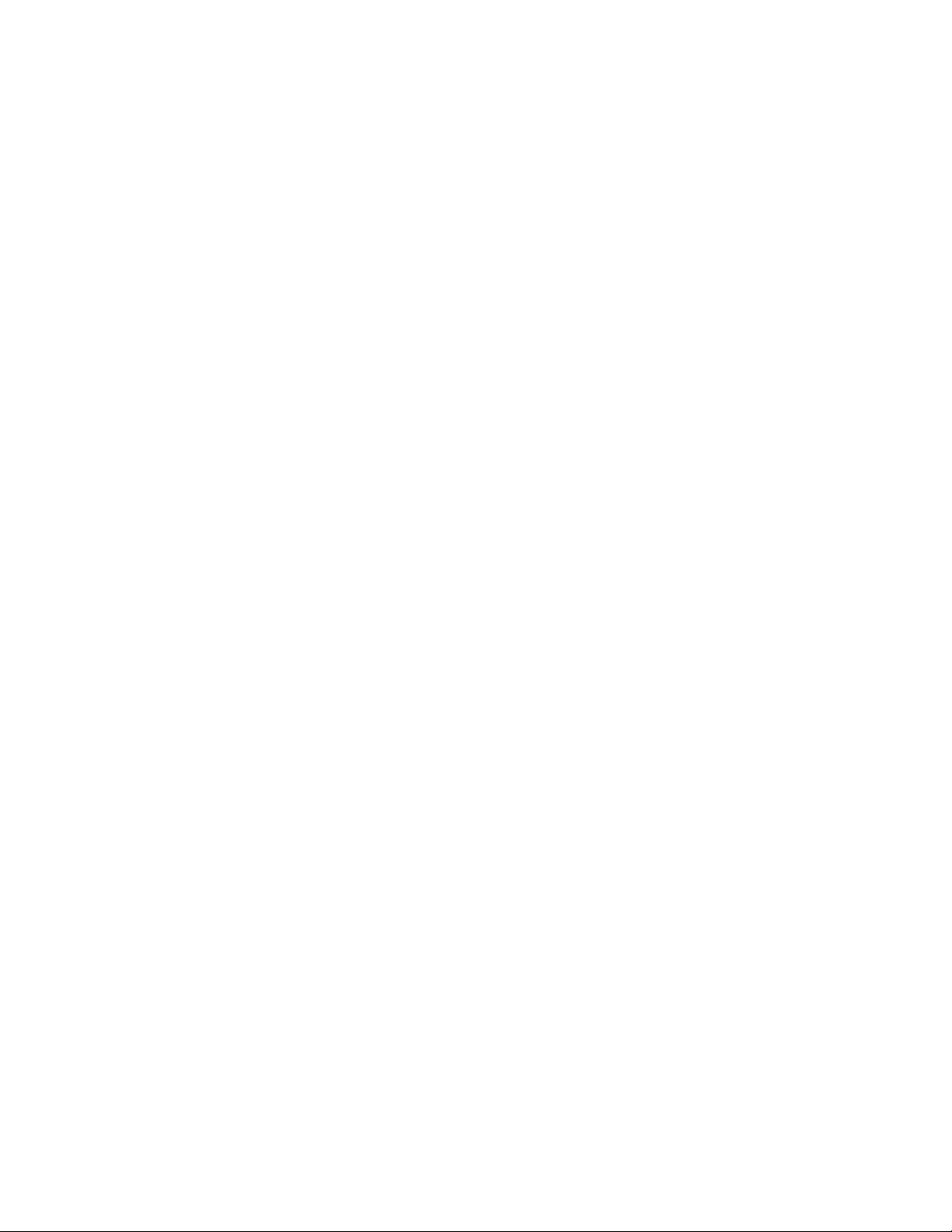
HP FIRST . . . . . . . . . . . . . . . . . . . . . . . . . . . . . . . . . . . . . . .139
Γραφεία πωλήσεων και συντήρησης διεθνώς. . . . . . . . . . . . . . .141
Appendix A Προδιαγραφές εκτυπωτή
Προδιαγραφές . . . . . . . . . . . . . . . . . . . . . . . . . . . . . . . . . . . . . .146
Συµµόρφωση µε FCC . . . . . . . . . . . . . . . . . . . . . . . . . . . . . . . . . .148
Πρόγραµµα σχεδίασης µε σεβασµό στο περιβάλλον . . . . . . . . . .149
Προστασία του περιβάλλοντος . . . . . . . . . . . . . . . . . . . . . .149
Φύλλο δεδοµένων ασφαλείας υλικού . . . . . . . . . . . . . . . . . . . . .152
Υποχρεωτικές δηλώσεις . . . . . . . . . . . . . . . . . . . . . . . . . . . . . . .153
∆ήλωση συµµόρφωσης . . . . . . . . . . . . . . . . . . . . . . . . . . . . .153
∆ήλωση ασφάλειας λέιζερ . . . . . . . . . . . . . . . . . . . . . . . . . .155
∆ήλωση EMI για την Κορέα . . . . . . . . . . . . . . . . . . . . . . . . .155
∆ήλωση λέιζερ για τη Φινλανδία . . . . . . . . . . . . . . . . . . . . .156
Appendix B Προδιαγραφές σαρωτή
Προδιαγραφές . . . . . . . . . . . . . . . . . . . . . . . . . . . . . . . . . . . . . .158
Συµµόρφωση FCC . . . . . . . . . . . . . . . . . . . . . . . . . . . . . . . . . . . .161
Πρόγραµµα σχεδίασης µε σεβασµό στο περιβάλλον . . . . . . . . . .162
Προστασία του περιβάλλοντος . . . . . . . . . . . . . . . . . . . . . .162
Υποχρεωτικές δηλώσεις . . . . . . . . . . . . . . . . . . . . . . . . . . . . . . .163
∆ήλωση συµµόρφωσης . . . . . . . . . . . . . . . . . . . . . . . . . . . . .163
∆ήλωση ασφάλειας λέιζερ . . . . . . . . . . . . . . . . . . . . . . . . . .164
∆ήλωση EMI για την Κορέα . . . . . . . . . . . . . . . . . . . . . . . . .164
∆ήλωση λέιζερ για τη Φινλανδία . . . . . . . . . . . . . . . . . . . . .165
GR
Appendix C Προδιαγραφές χαρτιού
Προδιαγραφές χαρτιού για τον εκτυπωτή . . . . . . . . . . . . . . . . .168
Υποστηριζόµενα µεγέθη χαρτιού (εκτυπωτής) . . . . . . . . . . . . . .169
Οδηγίες για τη χρήση χαρτιού . . . . . . . . . . . . . . . . . . . . . . . . . .170
Ετικέτες . . . . . . . . . . . . . . . . . . . . . . . . . . . . . . . . . . . . . . . .171
∆ιαφάνειες . . . . . . . . . . . . . . . . . . . . . . . . . . . . . . . . . . . . . .171
Φάκελοι. . . . . . . . . . . . . . . . . . . . . . . . . . . . . . . . . . . . . . . . .172
Κάρτες και µέσα εκτύπωσης µεγάλου βάρους. . . . . . . . . . .174
Appendix D Mνήµη (DIMMs)
Τοποθέτηση DIMM (µνήµης) . . . . . . . . . . . . . . . . . . . . . . . . . . . .176
∆οκιµή της τοποθέτησης DIMM . . . . . . . . . . . . . . . . . . . . . . . . .178
Αφαίρεση των DIMM. . . . . . . . . . . . . . . . . . . . . . . . . . . . . . . . . .179
v
Page 10
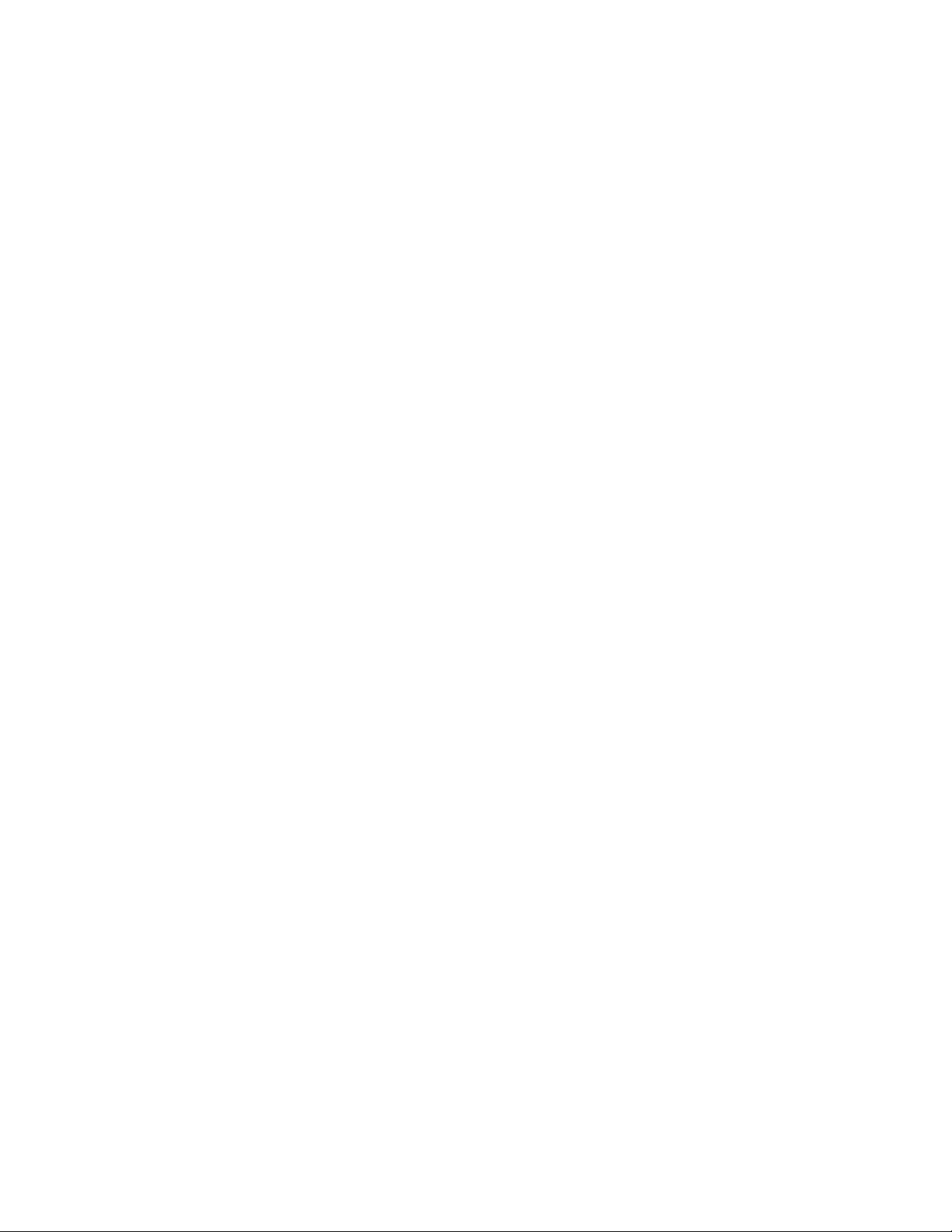
Appendix E Εγγύηση και παραχώρηση άδειας
χρήσης
Σσυµφωνία παραχώρησης άδειας χρήσης για
λογισµικό της Hewlett-Packard . . . . . . . . . . . . . . . . . . . . . . .182
∆ήλωση περιορισµένης εγγύησης από τη Hewlett-Packard . . . .184
Επιστροφή προϊόντος . . . . . . . . . . . . . . . . . . . . . . . . . . . . . . . . .186
Περιορισµένη εγγύηση για τη διάρκεια ωφέλιµης
ζωής της κασέτας τόνερ . . . . . . . . . . . . . . . . . . . . . . . . . . .187
Appendix F Εξαρτήµατα και πληροφορίες
παραγγελίας
Appendix G Ανάλυση και αποχρώσεις του γκρίζου
στο σαρωτή
Βασικές γνώσεις . . . . . . . . . . . . . . . . . . . . . . . . . . . . . . . . . . . . .194
Οδηγίες για την ανάλυση και τις αποχρώσεις του γκρίζου . . . .195
Ανάλυση . . . . . . . . . . . . . . . . . . . . . . . . . . . . . . . . . . . . . . . . . . .196
Αποχρώσεις του γκρίζου . . . . . . . . . . . . . . . . . . . . . . . . . . . . . . .197
Ευρετήριο
vi
GR
Page 11
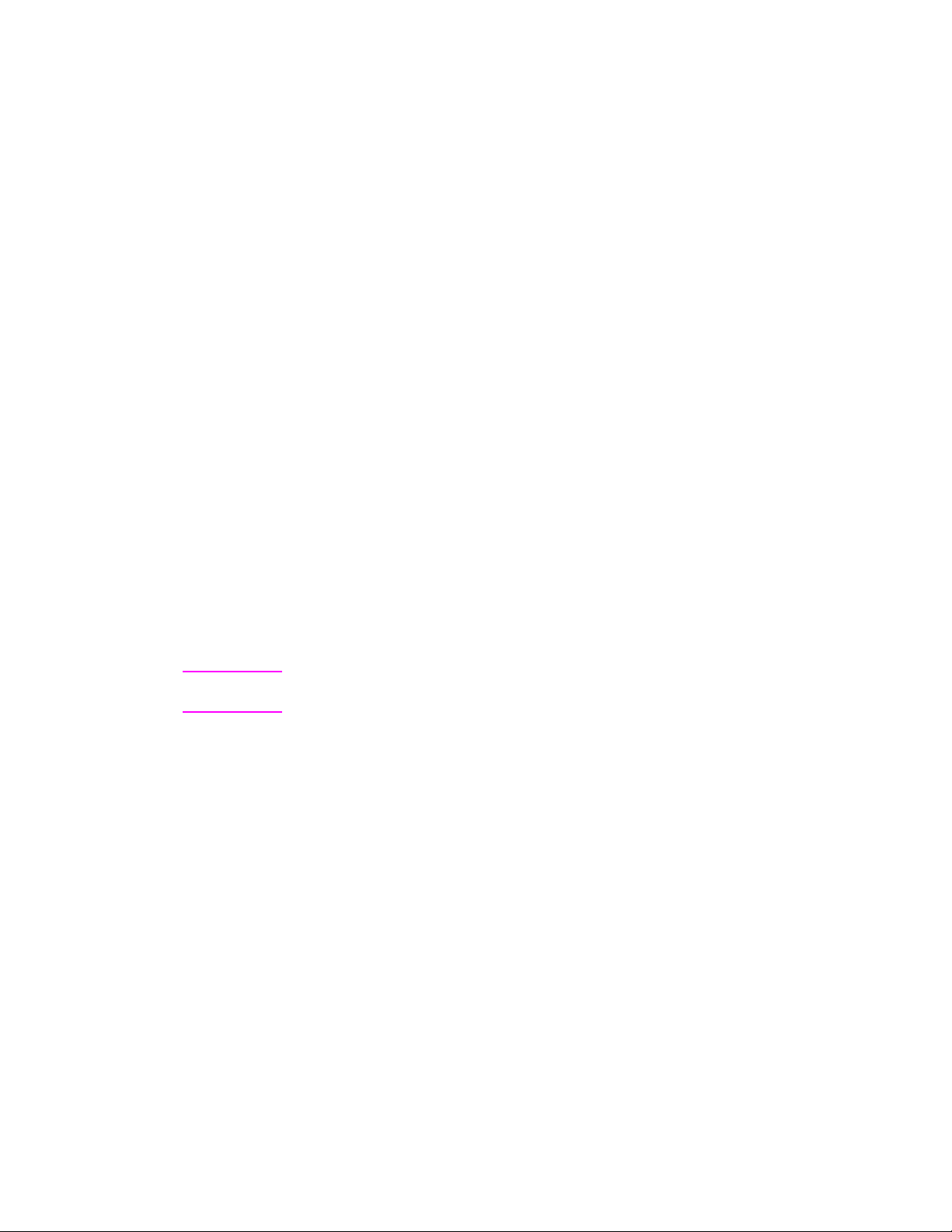
Γνωρίστε τον
1
Σηµείωση Για οδηγίες εγκατάστασης, ανατρέξτε στον “Οδηγό Γρήγορης
εκτυπωτή σας
Σ' αυτό το κεφάλαιο, θα βρείτε πληροφορίες για τα εξής:
●
∆υνατότητες και ευκολίες του εκτυπωτή
●
Εξαρτήµατα εκτυπωτή
●
Επιλογή χαρτιού και άλλων µέσων εκτύπωσης
●
Τοποθέτηση χαρτιού στον εκτυπωτή
●
∆ιακοπή λειτουργίας του εκτυπωτή
●
Μετατροπές τάσης
●
Πρόσβαση στις ιδιότητες (πρόγραµµα οδήγησης) του εκτυπωτή
και τη βοήθεια
●
Εκτύπωση δοκιµαστικής σελίδας
Αναφοράς του HP LaserJet” που συνοδεύει τον εκτυπωτή σας.
GR
1
Page 12
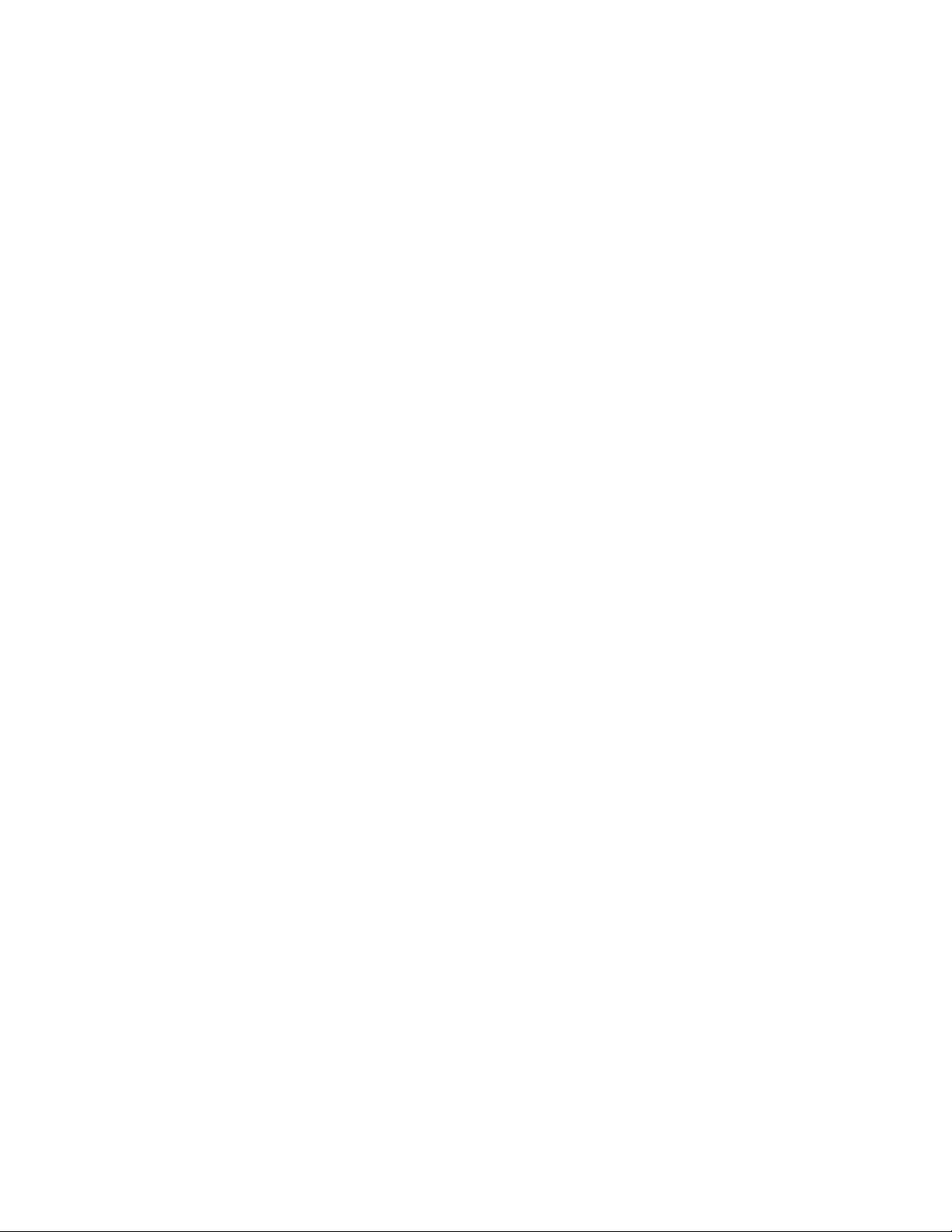
∆υνατότητες και ευκολίες του εκτυπωτή
Συγχαρητήρια για την αγορά του νέου σας εκτυπωτή. Μπορείτε να
έχετε . . .
Εκτυπώσεις εξαιρετικής ποιότητας
●
Εκτυπώστε µε ανάλυση 600 κουκκίδων ανά ίντσα (dpi), µε την
τεχνολογία Resolution Enhancement (REt).
Οικονοµία
●
Εξοικονοµήστε τόνερ µε τη λειτουργία EconoMode.
●
Εξοικονοµήστε χαρτί, εκτυπώνοντας και στις δύο πλευρές του
χαρτιού (µη αυτόµατη εκτύπωση διπλής όψης).
●
Εξοικονοµήστε χαρτί, εκτυπώνοντας περισσότερες από µία
σελίδες στην ίδια σελίδα χαρτιού (εκτύπωση ανά-N).
Επαγγελµατικά έγγραφα
●
Προστατέψτε τα έγγραφά σας µε τη χρήση υδατόσηµων,
όπως “εµπιστευτικό”.
●
Εκτυπώστε πολυσέλιδα φυλλάδια. Μ’ αυτήν τη δυνατότητα
µπορείτε εύκολα να εκτυπώσετε τις απαραίτητες σελίδες για
κάρτες ή βιβλία. Μετά την εκτύπωση, αρκεί να διπλώσετε
τις σελίδες και να τις συρράψετε.
●
Εκτυπώστε την πρώτη σελίδα σε διαφορετικό χαρτί/µέσο
εκτύπωσης από ό, τι τις υπόλοιπες.
2 Κεφάλαιο 1 Γνωρίστε τον εκτυπωτή σας
GR
Page 13
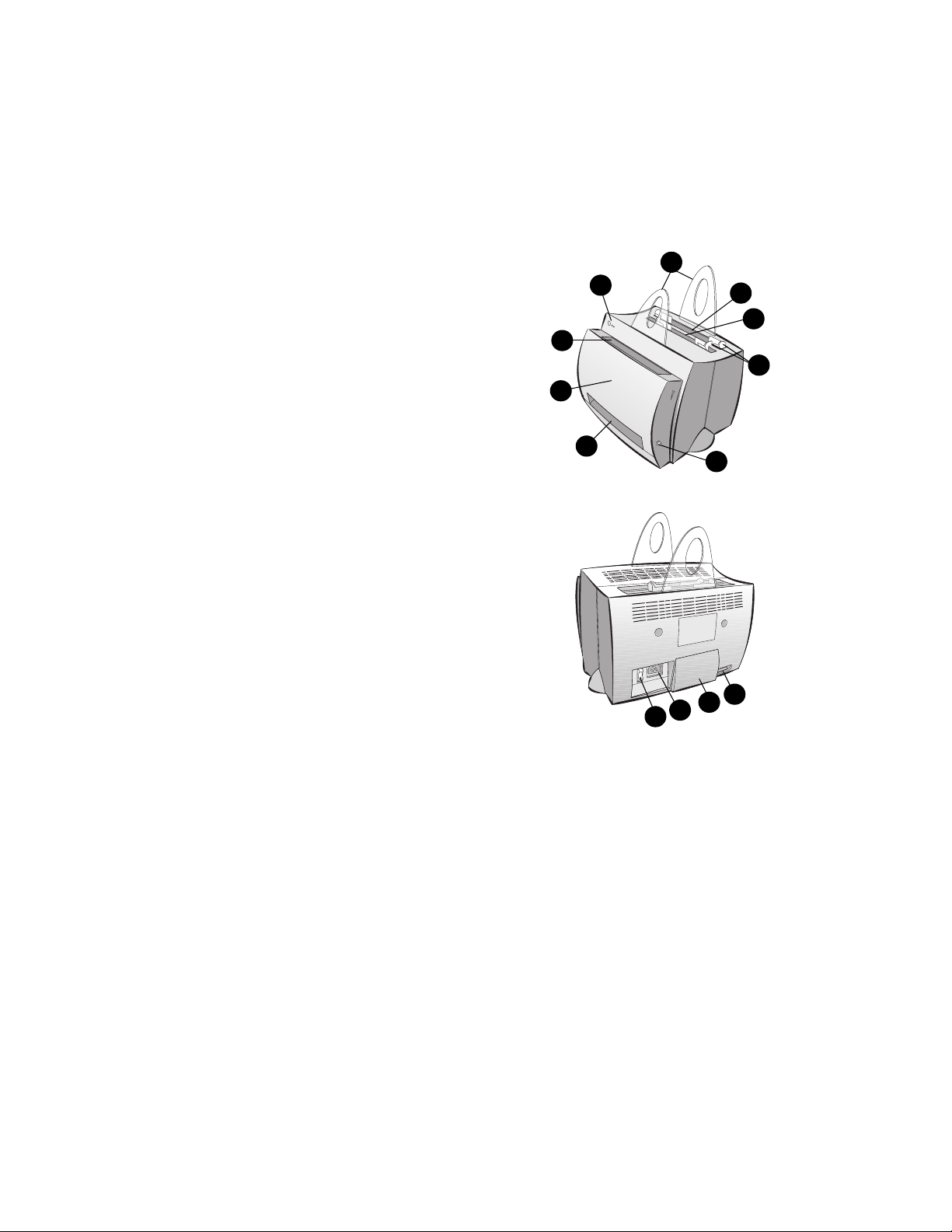
Εξαρτήµατα εκτυπωτή
1. Πίνακας ελέγχου εκτυπωτή
2. Στηρίγµατα χαρτιού
3. Κασέτα εισόδου χαρτιού
4. Κασέτα εισόδου µεµονωµένων σελίδων
(τροφοδοσία κατά προτεραιότητα)
5. Οδηγοί χαρτιού
6. Μοχλός εξόδου χαρτιού
7. ∆ιαδροµή απευθείας εξόδου
8. Θύρα εκτυπωτή
9. Κασέτα εξόδου χαρτιού
1. ∆ιακόπτης λειτουργίας (εκτυπωτές
220-240 volt)
2. Υποδοχή τροφοδοσίας
3. Θύρα πρόσθετης µνήµης
4. Παράλληλη θύρα
2
1
9
8
7
3
4
5
6
GR
4
3
2
1
Εξαρτήµατα εκτυπωτή 3
Page 14
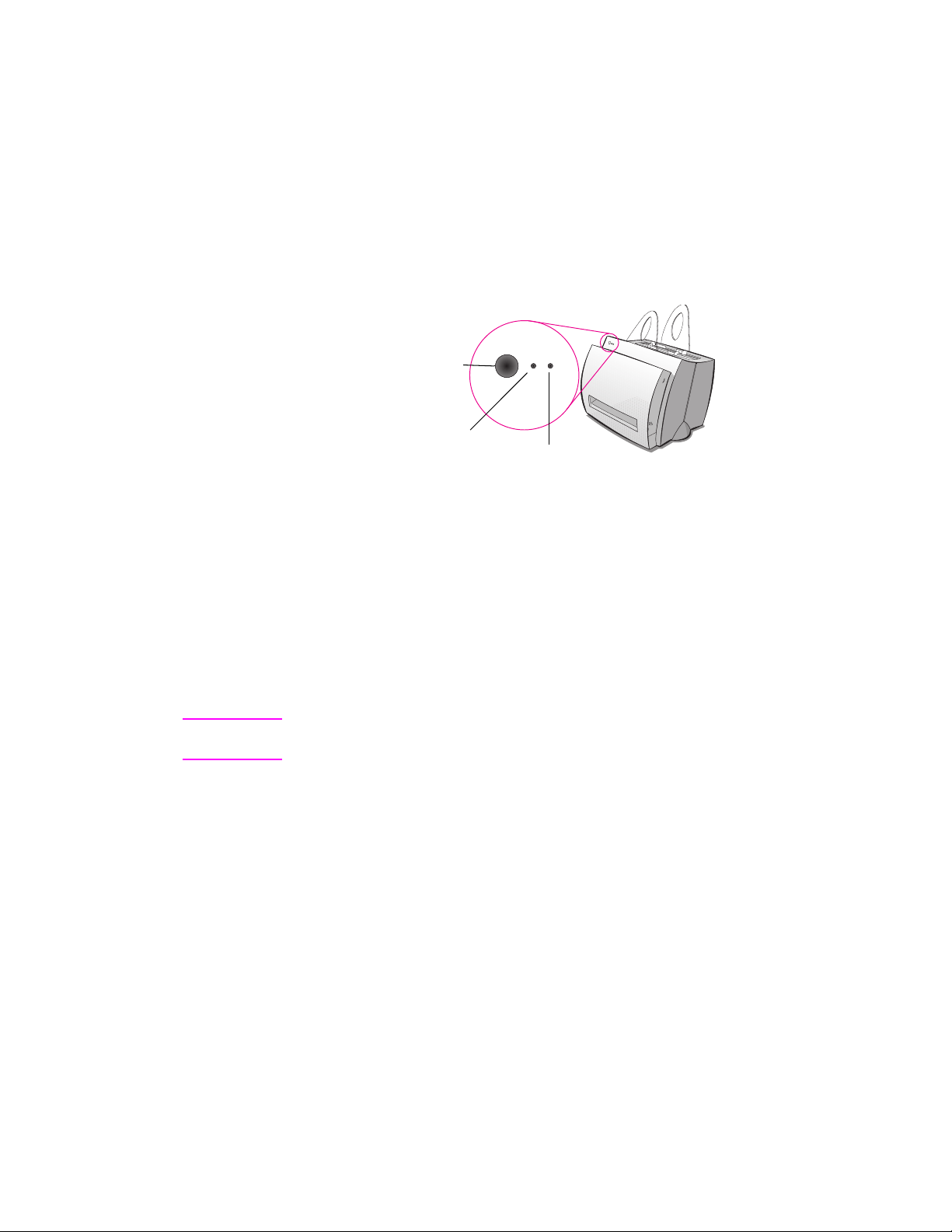
Πίνακας ελέγχου εκτυπωτή
Φωτεινή ένδειξη
προσοχής
Πλήκτρο και φωτεινή
ένδειξη λειτουργίας
Φωτεινή ένδειξη
ετοιµότητας
Ο πίνακας ελέγχου του εκτυπωτή αποτελείται από δύο φωτεινές
ενδείξεις και ένα πλήκτρο που είναι ταυτόχρονα και φωτεινή
ένδειξη. Οι φωτεινές ενδείξεις συνδυάζονται µεταξύ τους και
επισηµαίνουν την κατάσταση του εκτυπωτή σας.
●
Πλήκτρο και φωτεινή ένδειξη λειτουργίας: Πιέστε και
αφήστε το όταν θέλετε να εκτυπωθεί µια δοκιµαστική σελίδα ή
βρίσκεστε στη λειτουργία τροφοδοσίας µε το χέρι ή πιέστε και
κρατήστε το πατηµένο για 5 δευτερόλεπτα για να επανέλθει
ο εκτυπωτής.
●
Φωτεινή ένδειξη ετοιµότητας: Επισηµαίνει ότι ο εκτυπωτής
είναι έτοιµος να εκτυπώσει.
●
Φωτεινή ένδειξη προσοχής: Επισηµαίνει την προετοιµασία ή
την επαναφορά του εκτυπωτή και σφάλµατα.
Σηµείωση ∆είτε “Συνδυασµοί φωτεινών ενδείξεων του εκτυπωτή” για περιγραφή
της λειτουργίας όλων των συνδυασµών φωτεινών ενδείξεων.
Κασέτες εισόδου χαρτιού του εκτυπωτή
Πίσω κασέτα εισόδου χαρτιού
Η κασέτα εισόδου χαρτιού που βρίσκεται προς το πίσω µέρος του
εκτυπωτή έχει χωρητικότητα έως 125 φύλλα χαρτιού 70 g/m2 ή
περισσότερους από έναν φακέλους.
4 Κεφάλαιο 1 Γνωρίστε τον εκτυπωτή σας
GR
Page 15
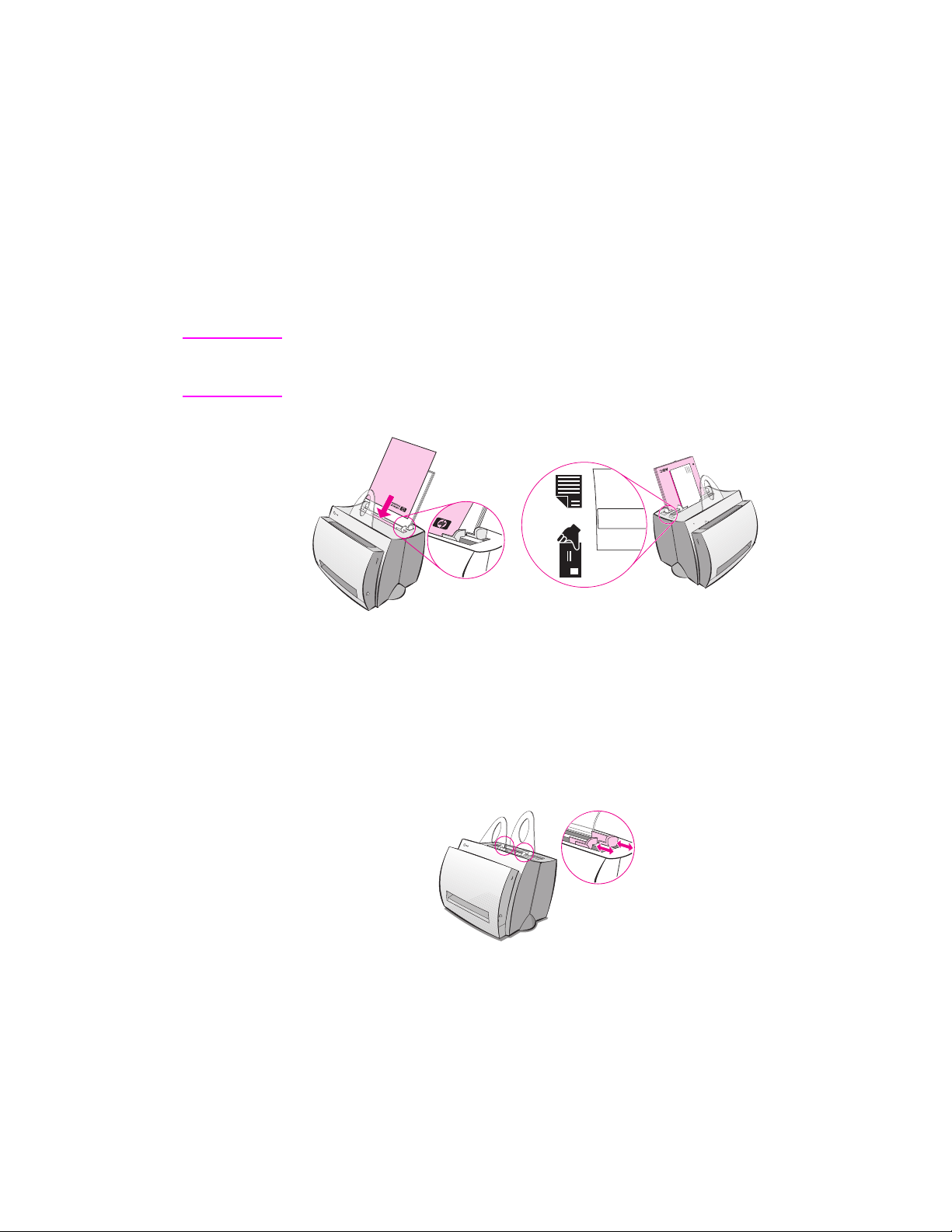
Μπροστινή κασέτα εισόδου χαρτιού (µεµονωµένων
σελίδων)
Η κασέτα εισόδου µεµονωµένων σελίδων πρέπει να χρησιµοποιείται
κατά την τροφοδοσία µεµονωµένων σελίδων ή µέσων εκτύπωσης,
όπως οι φάκελοι. Μπορείτε να εκτυπώσετε την πρώτη σελίδα σε
διαφορετικό µέσο εκτύπωσης, χρησιµοποιώντας την κασέτα εισόδου
µεµονωµένων σελίδων.
Σηµείωση Ο εκτυπωτής θα εκτυπώσει αυτόµατα (µε τροφοδοσία κατά
προτεραιότητα) από την κασέτα εισόδου µεµονωµένων σελίδων
πριν εκτυπώσει από την κασέτα εισόδου χαρτιού.
GR
Οδηγοί χαρτιού του εκτυπωτή
Και οι δύο κασέτες εισόδου διαθέτουν οδηγούς χαρτιού. Οι οδηγοί
χαρτιού εξασφαλίζουν τη σωστή τροφοδοσία του χαρτιού στον
εκτυπωτή, καθώς και την οµαλή εκτύπωση (κείµενο χωρίς κλίση στη
σελίδα). Όταν τοποθετείτε χαρτί, ρυθµίστε τους οδηγούς χαρτιού
στο πλάτος του χαρτιού που χρησιµοποιείτε.
Εξαρτήµατα εκτυπωτή 5
Page 16
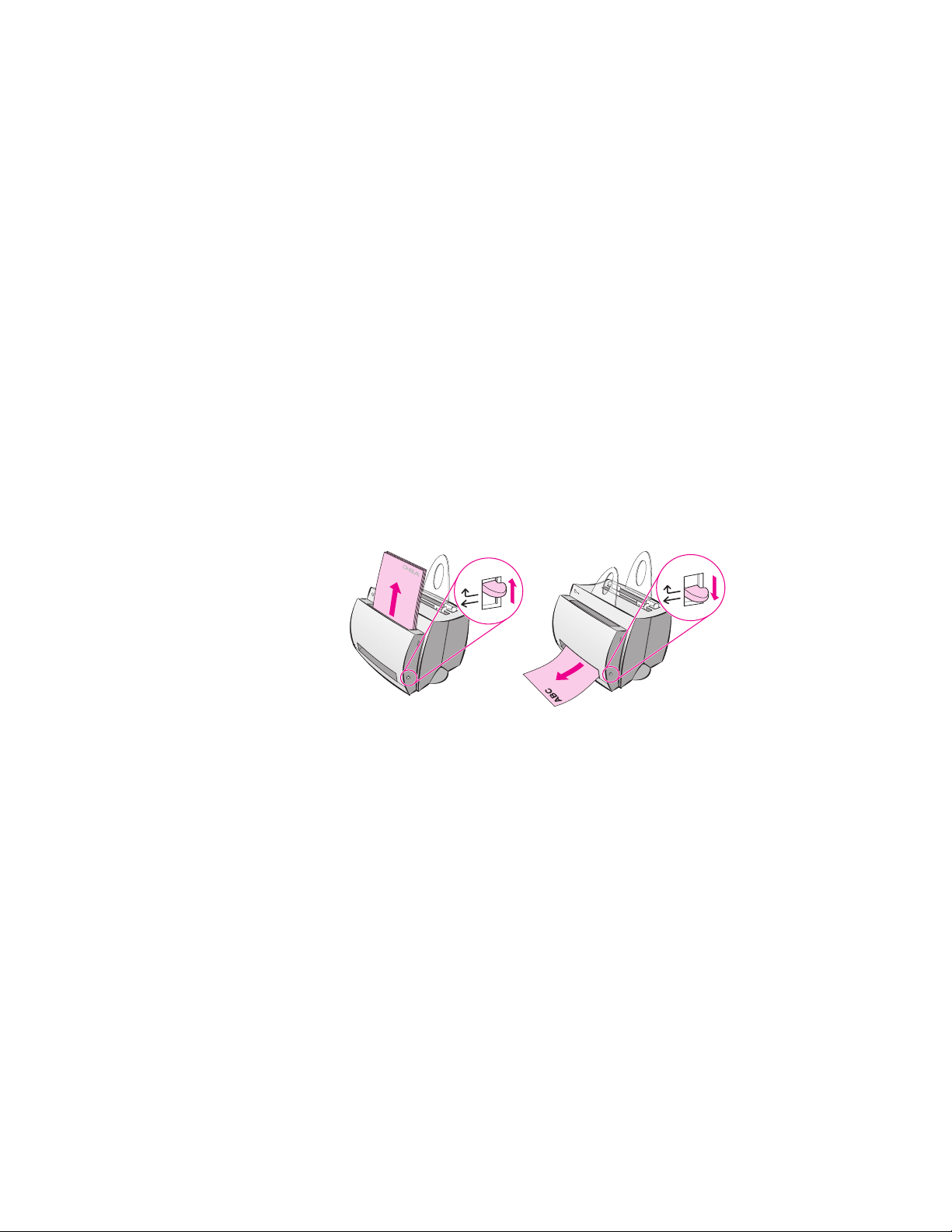
∆ιαδροµές εξόδου χαρτιού του εκτυπωτή
Κασέτα εξόδου χαρτιού
Η κασέτα εξόδου χαρτιού βρίσκεται στο µπροστινό τµήµα του
εκτυπωτή. Το τυπωµένο χαρτί συλλέγεται εδώ µε τη σωστή σειρά,
όταν ο µοχλός εξόδου χαρτιού βρίσκεται στην επάνω θέση του.
Χρησιµοποιήστε την κασέτα εξόδου όταν εκτυπώνετε µεγάλα,
ταξινοµηµένα έγγραφα ή όταν φωτοτυπείτε έγγραφα και θέλετε το
πρωτότυπο να διαχωριστεί από τα αντίτυπα.
∆ιαδροµή απευθείας εξόδου χαρτιού
Η διαδροµή απευθείας εξόδου χαρτιού χρησιµεύει στην εκτύπωση
φακέλων, διαφανειών, µέσων εκτύπωσης µεγάλου βάρους ή
οποιουδήποτε υλικού τείνει να καµπυλώνεται κατά την εκτύπωση.
Όταν ο µοχλός εξόδου χαρτιού βρίσκεται στην κάτω θέση του, το
τυπωµένο χαρτί συλλέγεται µε ανάποδη σειρά.
6 Κεφάλαιο 1 Γνωρίστε τον εκτυπωτή σας
GR
Page 17
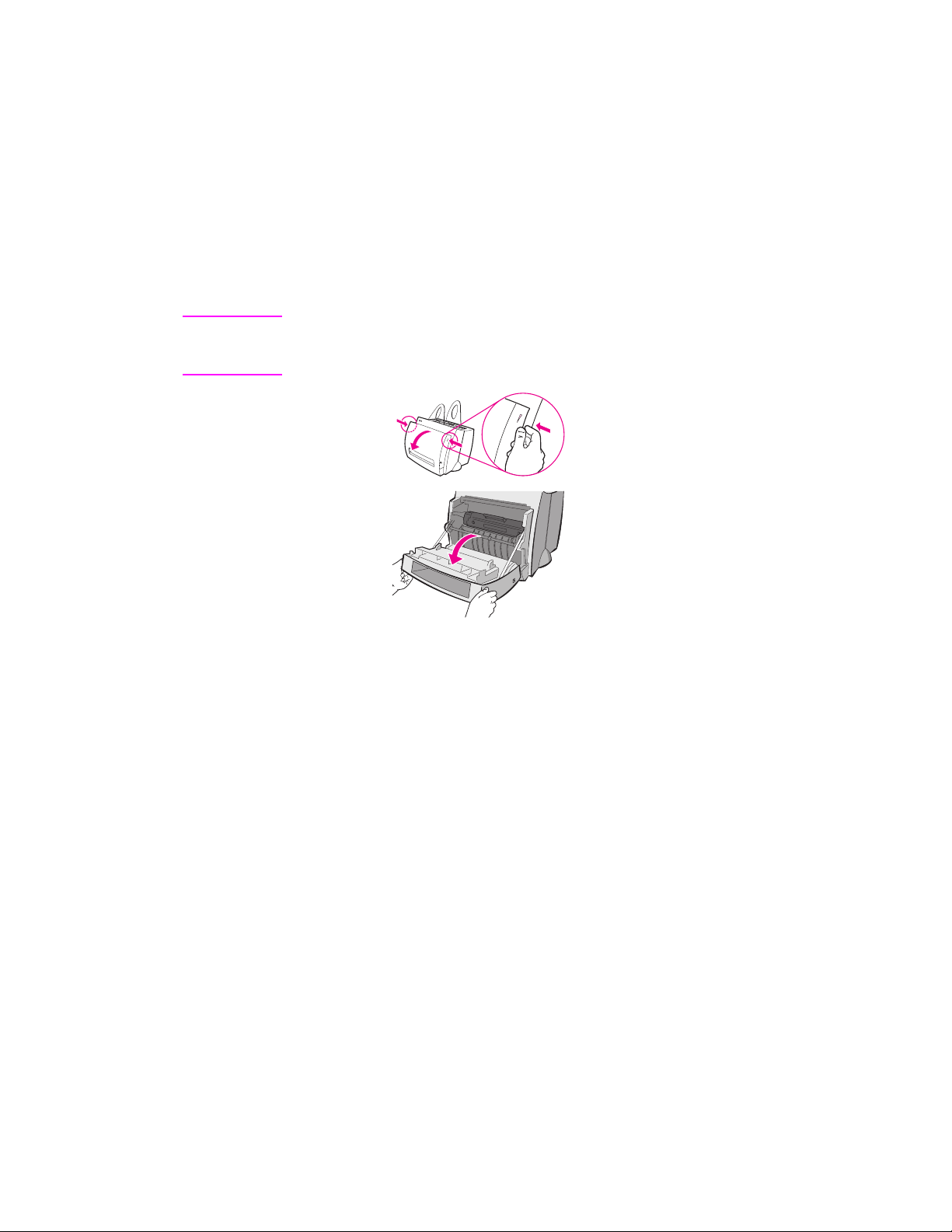
Θύρα εκτυπωτή
Ανοίξτε τη θύρα του εκτυπωτή για να αποκτήσετε πρόσβαση στην
κασέτα του τόνερ, να καθαρίσετε µπλοκαρισµένο χαρτί ή τον
εκτυπωτή. Η θύρα του εκτυπωτή βρίσκεται στο µπροστινό του µέρος.
Ανοίξτε και κλείστε την κρατώντας σταθερά την επάνω αριστερή
και την επάνω δεξιά πλευρά της, τραβώντας προς το µέρος σας.
Σηµείωση Αν είναι συνδεµένος ο σαρωτής, ίσως χρειαστεί να µετακινήσετε τον
εκτυπωτή στην άκρη του χώρου εργασίας σας πριν ανοίξετε τη θύρα
του, προκειµένου να ανοίξει εντελώς.
GR
Εξαρτήµατα εκτυπωτή 7
Page 18
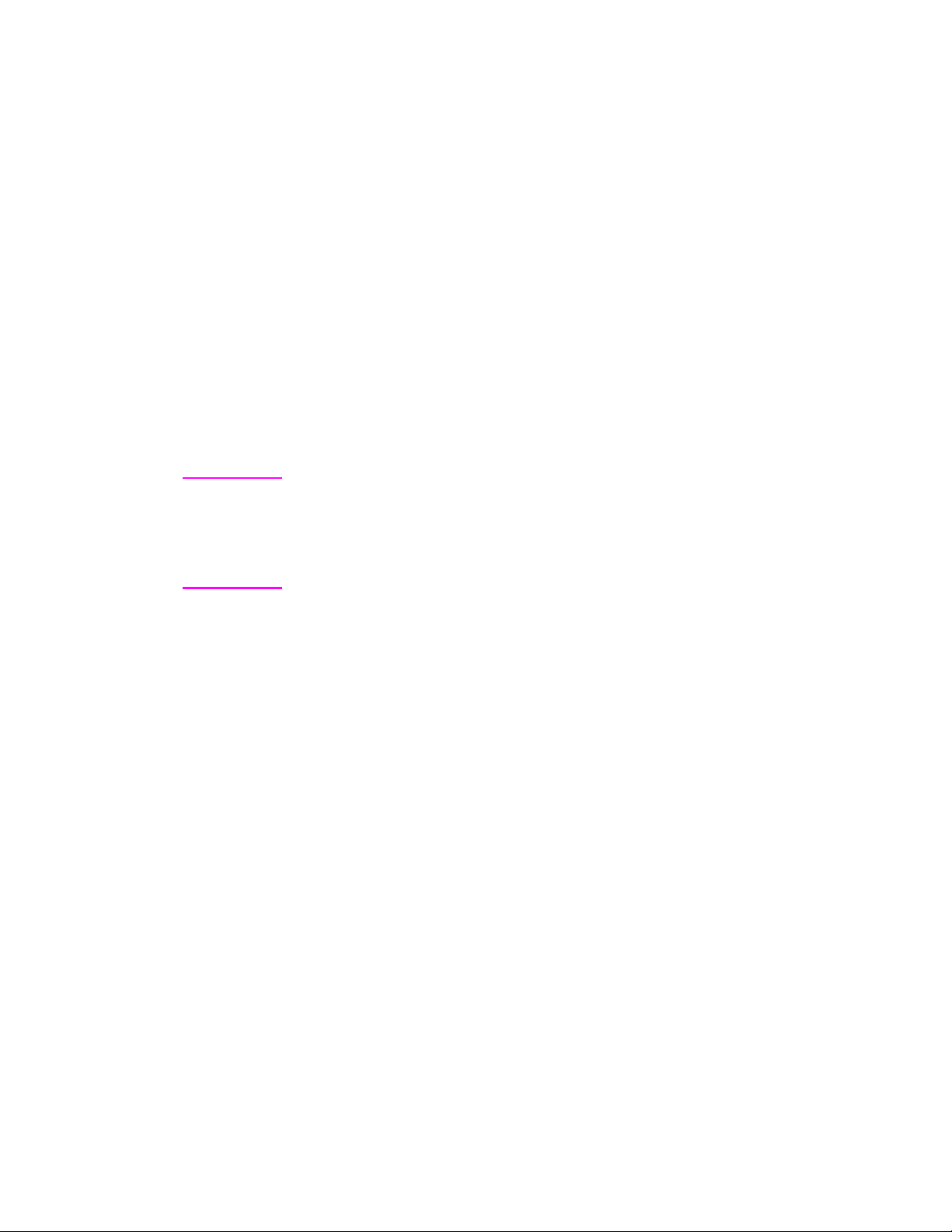
Επιλογή χαρτιού και άλλων µέσων εκτύπωσης
Με τους εκτυπωτές HP LaserJet µπορείτε να έχετε έγγραφα
άριστης ποιότητας. Μπορείτε να εκτυπώσετε σε πολλά διαφορετικά
µέσα εκτύπωσης, όπως χαρτί (συµπεριλαµβανοµένου χαρτιού µε
100% ανακυκλωµένες ίνες), φακέλους, ετικέτες, διαφάνειες και
µέσα εκτύπωσης µη τυποποιηµένων διαστάσεων. Το βάρος, οι
γραµµώσεις και η ποσότητα υγρασίας είναι παράγοντες µε σηµαντική
επίδραση στην απόδοση του εκτυπωτή και την ποιότητα
εκτύπωσης. Για να επιτύχετε την καλύτερη δυνατή ποιότητα
εκτύπωσης, χρησιµοποιείτε µόνο χαρτί υψηλής ποιότητας,
σχεδιασµένο για εκτυπωτές λέιζερ. Ανατρέξτε στην ενότητα
“Προδιαγραφές χαρτιού για τον εκτυπωτή”, για λεπτοµερείς
προδιαγραφές σχετικά µε το χαρτί και τα µέσα εκτύπωσης.
Σηµείωση Πριν αγοράσετε µεγάλες ποσότητες, δοκιµάζετε πάντα ένα
δείγµα χαρτιού. Ο προµηθευτής χαρτιού πρέπει να κατανοεί τις
προδιαγραφές που προσδιορίζονται στον οδηγό HP LaserJet
Printer Family Paper Specification Guide (αριθµός εξαρτήµατος
HP 5021-8909). Ανατρέξτε στην ενότητα “Προδιαγραφές χαρτιού
για τον εκτυπωτή”.
●
Μέγιστο υποστηριζόµενο µέγεθος χαρτιού: 216 x 356 mm
●
Ελάχιστο υποστηριζόµενο µέγεθος χαρτιού: 76 x 127 mm
8 Κεφάλαιο 1 Γνωρίστε τον εκτυπωτή σας
GR
Page 19

Τοποθέτηση χαρτιού στον εκτυπωτή
Το χαρτί πρέπει να τοποθετείται µε την επάνω του πλευρά
προς τα κάτω και την όψη προς εκτύπωση προς τα εµπρός.
Μην παραλείπετε να ρυθµίζετε τους οδηγούς χαρτιού, ώστε
να αποφεύγετε τις εµπλοκές χαρτιού και τη λοξή εκτύπωση.
ΠΡΟΣΟΧΉ Αν προσπαθήσετε να εκτυπώσετε σε χαρτί µε ζάρες, τσακίσµατα ή
ελαττώµατα οποιουδήποτε είδους, µπορεί να προκληθεί µπλοκάρισµα.
Ανατρέξτε στην ενότητα “Προδιαγραφές χαρτιού για τον εκτυπωτή”.
Σηµείωση Όταν προσθέτετε χαρτί, να αφαιρείτε πάντα όλο το χαρτί από
την κασέτα εισόδου χαρτιού και να ισιώνετε ολόκληρη τη
δεσµίδα. Έτσι, ελαττώνονται οι πιθανότητες ταυτόχρονης
τροφοδοσίας περισσότερων φύλλων χαρτιού από ένα στον εκτυπωτή
και ελαττώνονται οι εµπλοκές χαρτιού. Συµβουλευτείτε το
αυτοκόλλητο που κολλήσατε στον εκτυπωτή κατά τη διάρκεια της
εγκατάστασης του υλικού.
GR
Τοποθέτηση χαρτιού στον εκτυπωτή 9
Page 20
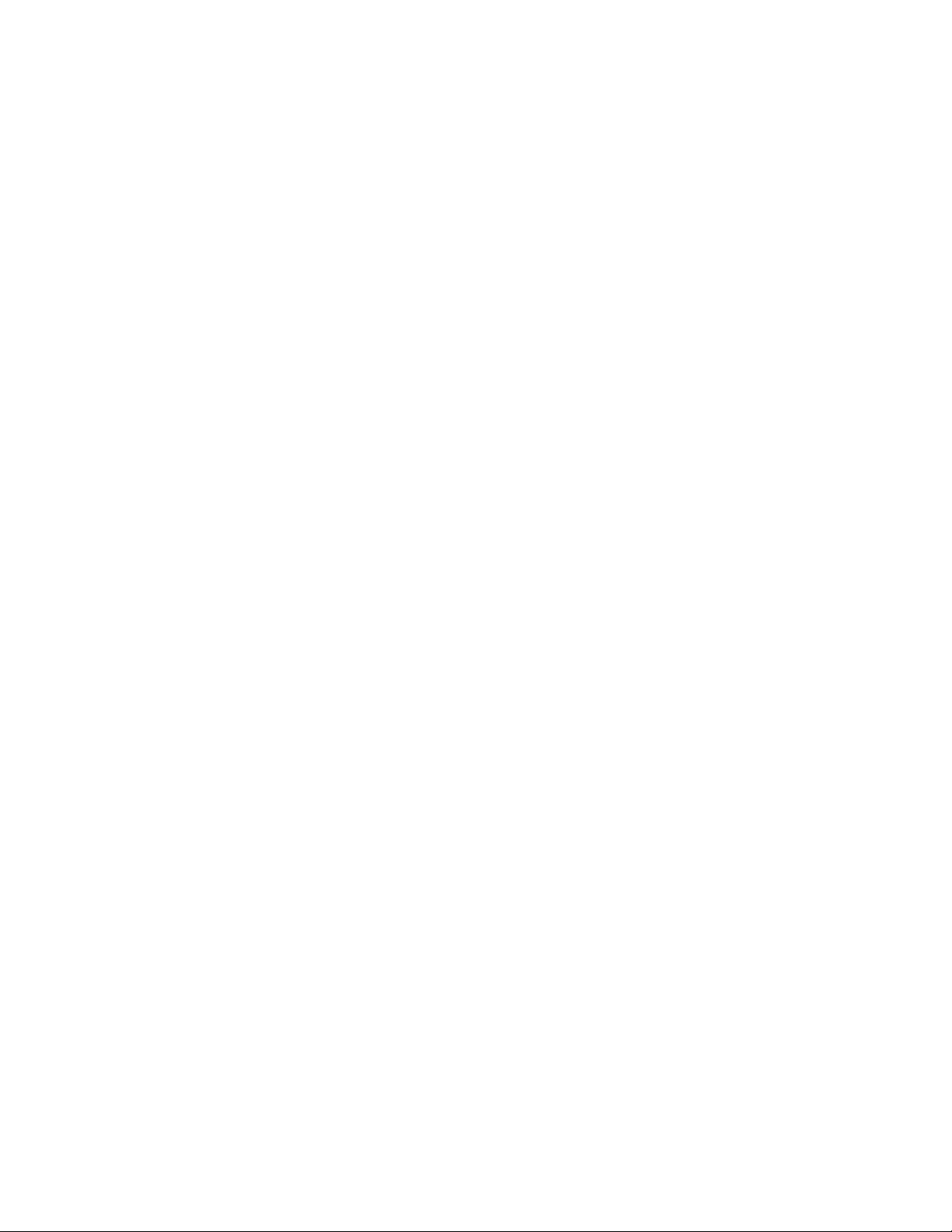
Συγκεκριµένα µέσα εκτύπωσης. . .
●
∆ιαφάνειες: Τοποθετήστε τις διαφάνειες µε την επάνω πλευρά
προς τα κάτω και την όψη προς εκτύπωση προς το µπροστινό
τµήµα του εκτυπωτή. Ανατρέξτε στην ενότητα “Εκτύπωση
διαφανειών”.
●
Φάκελοι: Τοποθετήστε τους φακέλους µε την πλευρά
επικόλλησης του γραµµατοσήµου προς τα κάτω και την προς
εκτύπωση όψη προς το µπροστινό τµήµα του εκτυπωτή. ∆είτε
“Εκτύπωση διαφανειών”.
●
Ετικέτες: Τοποθετήστε µε την επάνω πλευρά προς τα κάτω και
την προς εκτύπωση όψη προς το µπροστινό τµήµα του εκτυπωτή.
∆είτε “Εκτύπωση φακέλων”.
●
Επιστολόχαρτα: Τοποθετήστε µε την επάνω πλευρά προς τα
κάτω και την προς εκτύπωση όψη προς το µπροστινό τµήµα του
εκτυπωτή. ∆είτε “Εκτύπωση προτυπωµένων επιστολόχαρτων”.
●
Κάρτες: Τοποθετήστε τις µε τη στενή πλευρά προς τα κάτω και
την προς εκτύπωση όψη προς το µπροστινό τµήµα του εκτυπωτή.
∆είτε “Εκτύπωση καρτών”.
10 Κεφάλαιο 1 Γνωρίστε τον εκτυπωτή σας
GR
Page 21
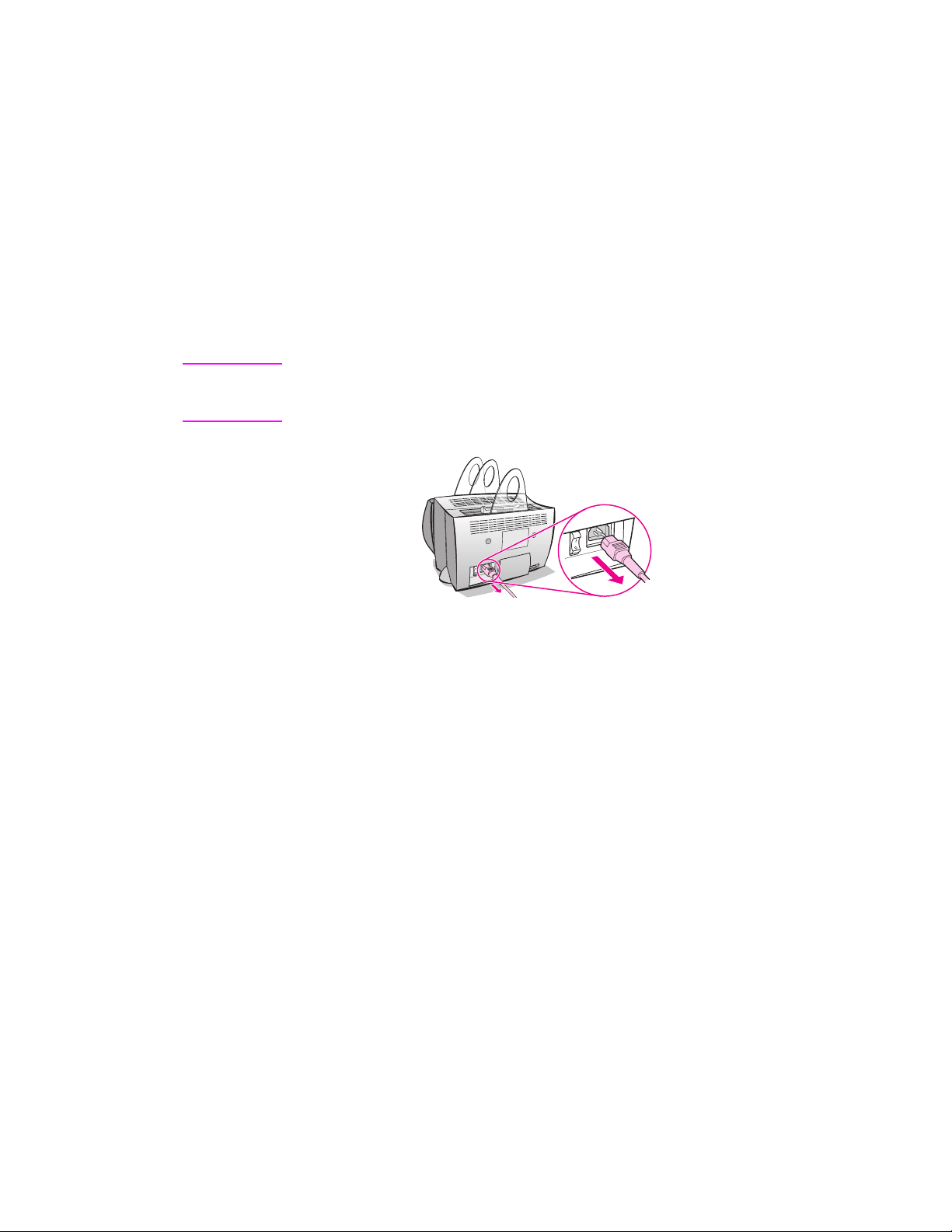
∆ιακοπή λειτουργίας του εκτυπωτή
Όσοι εκτυπωτές λειτουργούν µε τάση 100-127 volt πρέπει να βγουν
από την πρίζα για να διακοπεί η τροφοδοσία τους. Η λειτουργία
όσων εκτυπωτών λειτουργούν µε τάση 220-240 µπορεί να διακοπεί µε
χρήση του διακόπτη (που βρίσκεται αριστερά από την υποδοχή του
καλωδίου τροφοδοσίας) ή µε αφαίρεση του καλωδίου τροφοδοσίας
από την πρίζα.
Σηµείωση Για να διασφαλίσετε ασφαλείς συνθήκες όταν κάνετε εργασίες στο
εσωτερικό του εκτυπωτή για οποιοδήποτε λόγο, καλύτερο είναι να
τον βγάλετε από την πρίζα.
GR
∆ιακοπή λειτουργίας του εκτυπωτή 11
Page 22
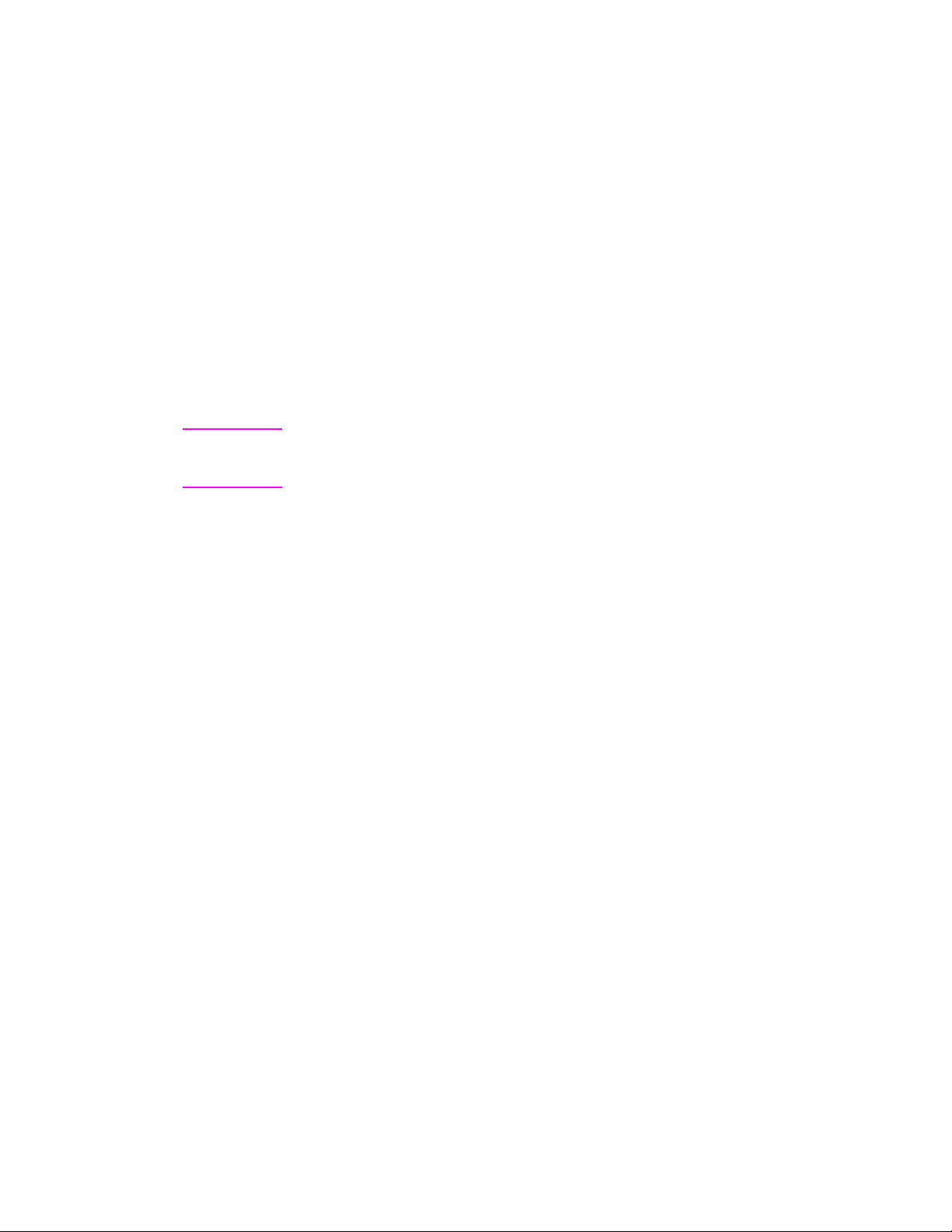
Μετατροπές τάσης
Οι εκτυπωτές HP LaserJet κατασκευάζονται µε διαφορετικές
προδιαγραφές για διαφορετικές χώρες. Λόγω αυτών των διαφορών,
η HP δε συνιστά τη µεταφορά σε άλλες χώρες προϊόντων που
πωλούνται στις Η.Π.Α.
Εκτός από το θέµα των διαφορετικών τάσεων λειτουργίας, στη χώρα
του τελικού προορισµού ενδέχεται να υπάρχουν διαφορές στους
περιορισµούς εισαγωγών και εξαγωγών, στις συχνότητες του
ηλεκτρικού δικτύου και στις απαιτήσεις συµµόρφωσης µε
κανονισµούς.
Σηµείωση Η συντήρηση σε εκτυπωτές της οικογένειας HP LaserJet πρέπει να
γίνεται από εξουσιοδοτηµένο εργαστήριο επισκευών ή µεταπωλητή,
στη χώρα αρχικής αγοράς του εκτυπωτή.
Λόγω των διαφορετικών προδιαγραφών και περιορισµών στις
καλύψεις βάσει της εγγύησης, η ΗΡ δεν προσφέρει τη δυνατότητα
µετατροπής, ούτε υποστηρίζει τη µετατροπή εκτυπωτών της
οικογένειας HP LaserJet έκδοσης Η.Π.Α. προς χρήση σε άλλες
χώρες. Σε όσους πελάτες σκοπεύουν να µεταφέρουν εξοπλισµό
εκτός των Η.Π.Α. συνιστούµε να αγοράσουν τα προϊόντα στη χώρα
τελικού τους προορισµού.
12 Κεφάλαιο 1 Γνωρίστε τον εκτυπωτή σας
GR
Page 23
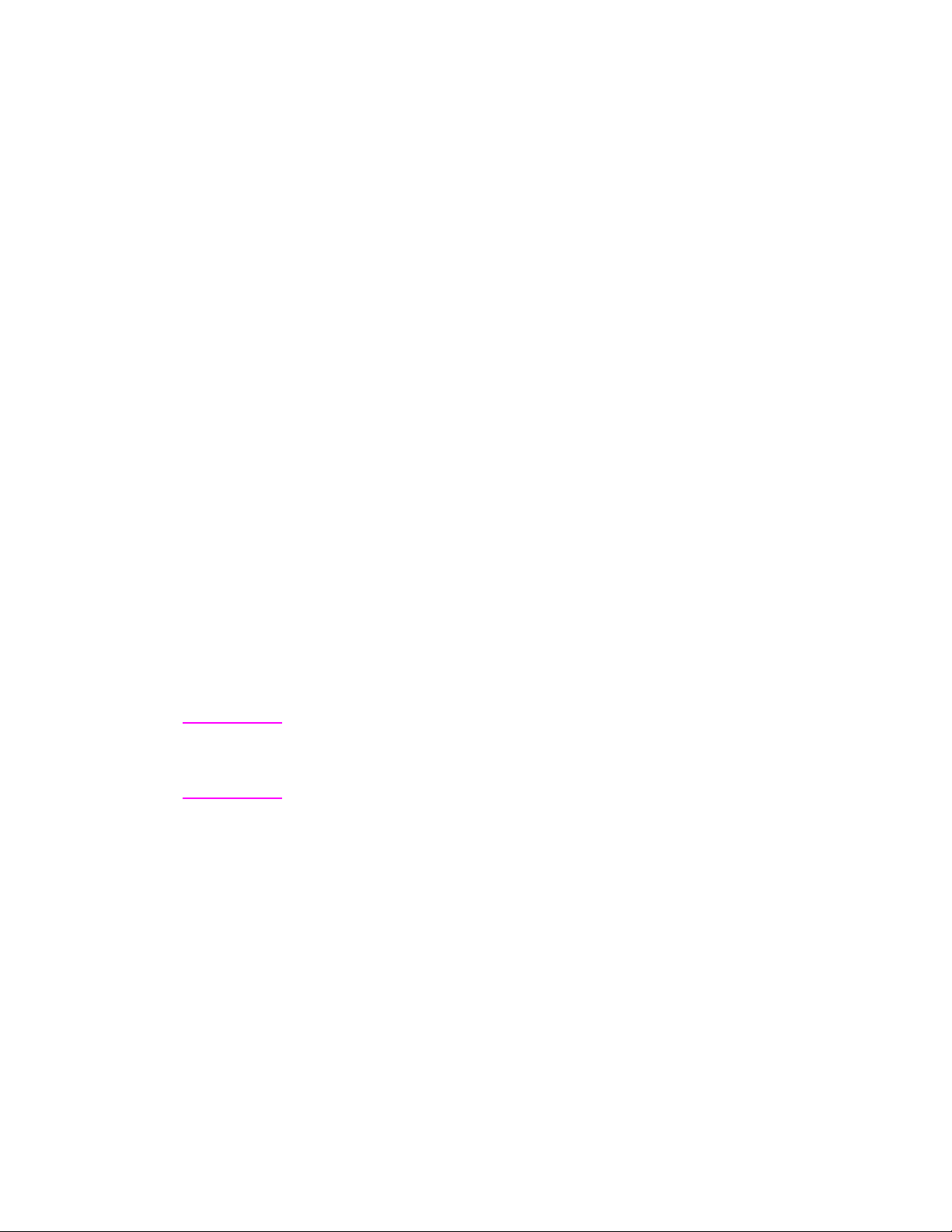
Πρόσβαση στις ιδιότητες (πρόγραµµα οδήγησης)
του εκτυπωτή και τη βοήθεια
Σ' αυτήν την ενότητα, θα βρείτε πληροφορίες για τα εξής:
●
Ιδιότητες (πρόγραµµα οδήγησης) του εκτυπωτή
●
Ηλεκτρονική βοήθεια για τον εκτυπωτή
Ιδιότητες (πρόγραµµα οδήγησης) του
εκτυπωτή
Οι ιδιότητες του εκτυπωτή ελέγχουν τον εκτυπωτή και σας
επιτρέπουν να κάνετε αλλαγές στις αρχικά καθορισµένες ρυθµίσεις,
όπως το µέγεθος χαρτιού, η εκτύπωση και στις δύο όψεις του
χαρτιού (µη αυτόµατη εκτύπωση διπλής όψης), η εκτύπωση
περισσότερων από µιας σελίδων στην ίδια σελίδα χαρτιού (εκτύπωση
ανά-N), η ανάλυση, τα υδατόσηµα και η µνήµη του εκτυπωτή.
Μπορείτε να αποκτήσετε πρόσβαση στις ιδιότητες του εκτυπωτή
µε δύο τρόπους:
●
Μέσα από την εφαρµογή λογισµικού από το οποίο κάνετε
εκτύπωση. (Αλλαγή των ρυθµίσεων για χρήση στην τρέχουσα
εφαρµογή λογισµικού.)
●
Μέσα από το λειτουργικό σύστηµα Windows®. (Αλλαγή των
αρχικά καθορισµένων ρυθµίσεων για όλες τις µελλοντικές
εκτυπώσεις.)
Σηµείωση Πολλές εφαρµογές λογισµικού χρησιµοποιούν διάφορους τρόπους για
πρόσβαση στις ιδιότητες του εκτυπωτή. Γι’ αυτό το λόγο, εδώ θα
περιγράψουµε κοινές µεθόδους που χρησιµοποιούνται στα
Windows 9x και NT® 4.0, καθώς και στα Windows 3.1x.
GR
Πρόσβαση στις ιδιότητες (πρόγραµµα
οδήγησης) του εκτυπωτή και τη βοήθεια
13
Page 24
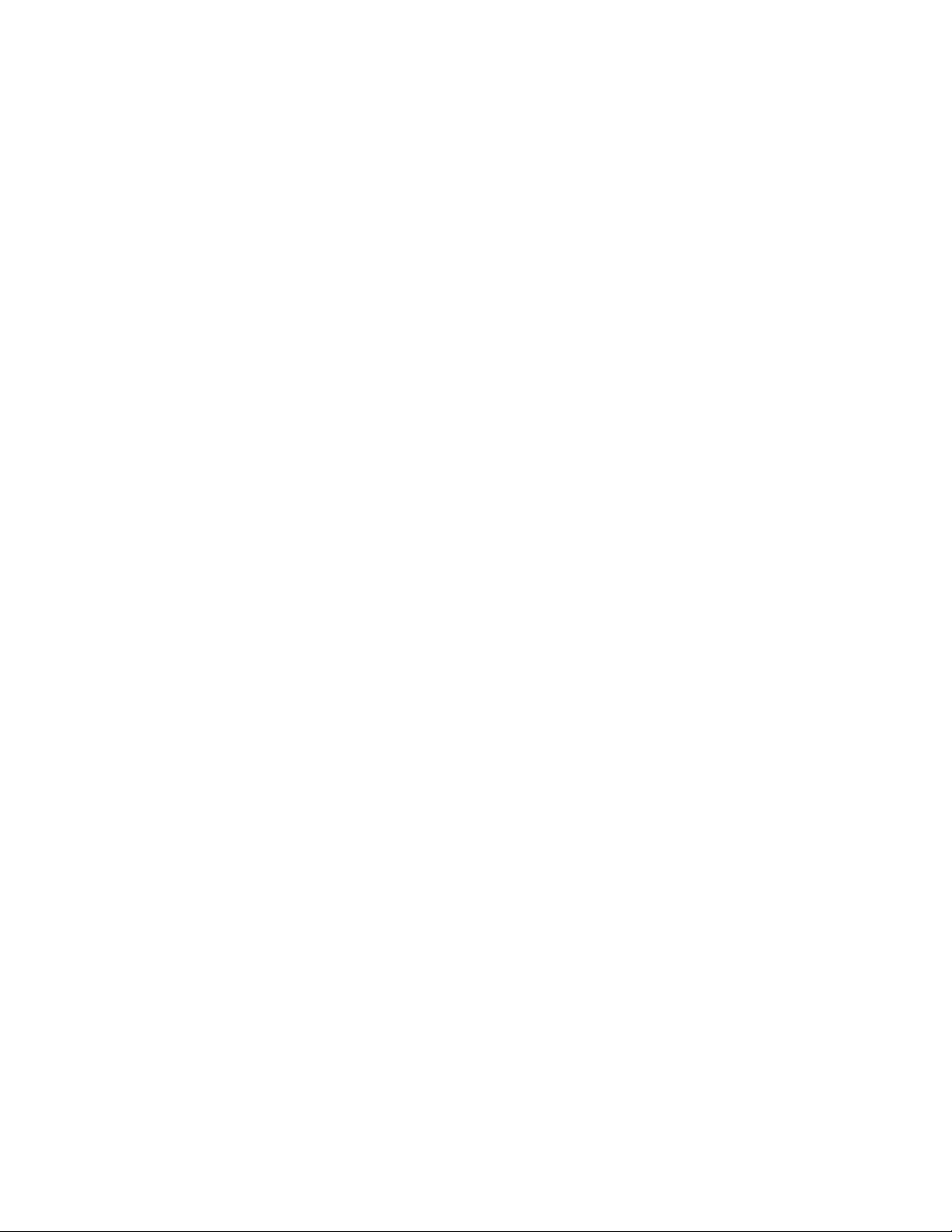
Windows 9x και NT 4.0
●
Αλλαγή των ρυθµίσεων για χρήση στην τρέχουσα εφαρµογή
λογισµικού: Από το µενού Αρχείο της εφαρµογής λογισµικού,
κάντε κλικ στην Εκτύπωση και, στη συνέχεια, στις Ιδιότητες.
(Τα βήµατα µπορεί να διαφέρουν µεταξύ εφαρµογών λογισµικού.
Αυτή η µέθοδος είναι η πιο συνηθισµένη.)
●
Αλλαγή των αρχικά καθορισµένων ρυθµίσεων για όλες τις
µελλοντικές εκτυπώσεις: Κάντε κλικ στο κουµπί Έναρξη,
κάντε κλικ στις Ρυθµίσεις και, στη συνέχεια, στους
Εκτυπωτές. Κάντε δεξιό κλικ στο εικονίδιο του εκτυπωτή τις
ρυθµίσεις του οποίου θέλετε να αλλάξετε και επιλέξτε
Ιδιότητες. Πολλές από τις δυνατότητες στα Windows NT
βρίσκονται στο µενού Document Defaults.
Windows 3.1x
●
Αλλαγή των ρυθµίσεων για χρήση στην τρέχουσα εφαρµογή
λογισµικού: Από το µενού Αρχείο της εφαρµογής λογισµικού,
κάντε κλικ στην Εκτύπωση, στους Εκτυπωτές και, στη
συνέχεια, στις Επιλογές. (Τα βήµατα µπορεί να διαφέρουν
µεταξύ εφαρµογών λογισµικού. Αυτή η µέθοδος είναι η πιο
συνηθισµένη.)
●
Αλλαγή των αρχικά καθορισµένων ρυθµίσεων για όλες τις
µελλοντικές εκτυπώσεις: Από τον Πίνακα Ελέγχου των
Windows, κάντε διπλό κλικ στους Εκτυπωτές, κάντε έντονο τον
εκτυπωτή και κάντε κλικ στη ∆ιαµόρφωση .
14 Κεφάλαιο 1 Γνωρίστε τον εκτυπωτή σας
GR
Page 25
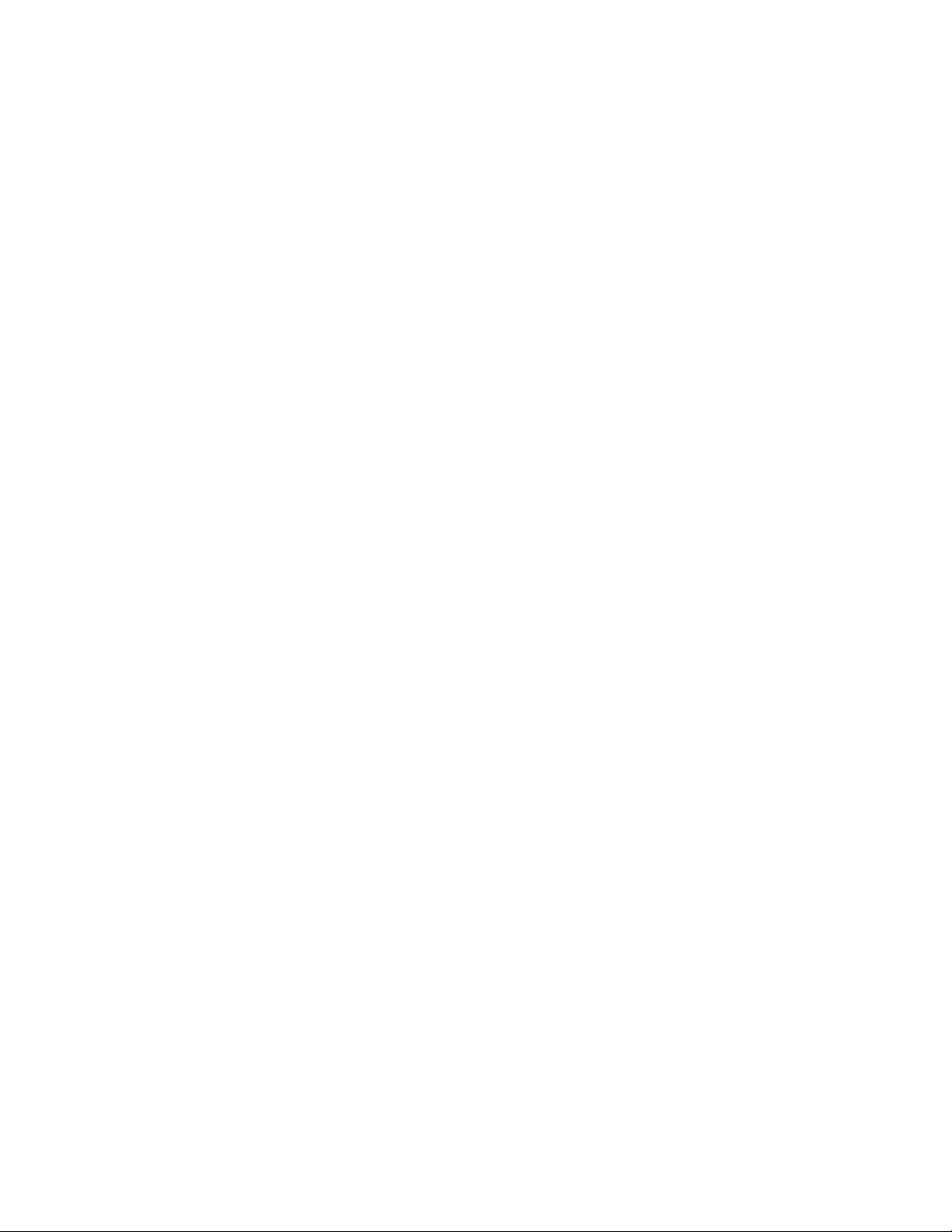
Ηλεκτρονική βοήθεια για τον εκτυπωτή
Ηλεκτρονική βοήθεια για τις ιδιότητες του εκτυπωτή
Η ηλεκτρονική βοήθεια για τις ιδιότητες (πρόγραµµα οδήγησης)
του εκτυπωτή περιλαµβάνει συγκεκριµένες πληροφορίες για κάθε
λειτουργία στις ιδιότητες του εκτυπωτή. Αυτή η ηλεκτρονική
βοήθεια σας καθοδηγεί κάθε φορά που αλλάζετε τις αρχικά
καθορισµένες ρυθµίσεις του εκτυπωτή σας.
Για να αποκτήσετε πρόσβαση στο σύστηµα βοήθειας για τις
ιδιότητες του εκτυπωτή ανοίξτε τις ιδιότητες του εκτυπωτή και
κάντε κλικ στο κουµπί Βοήθεια.
Ηλεκτρονική βοήθεια
Η ηλεκτρονική βοήθεια του HP LaserJet 1100 περιλαµβάνει
πληροφορίες για όλες τις εφαρµογές λογισµικού του.
Ανατρέξτε στην ενότητα “Πρόσβαση στην ηλεκτρονική βοήθεια”.
GR
Πρόσβαση στις ιδιότητες (πρόγραµµα
οδήγησης) του εκτυπωτή και τη βοήθεια
15
Page 26
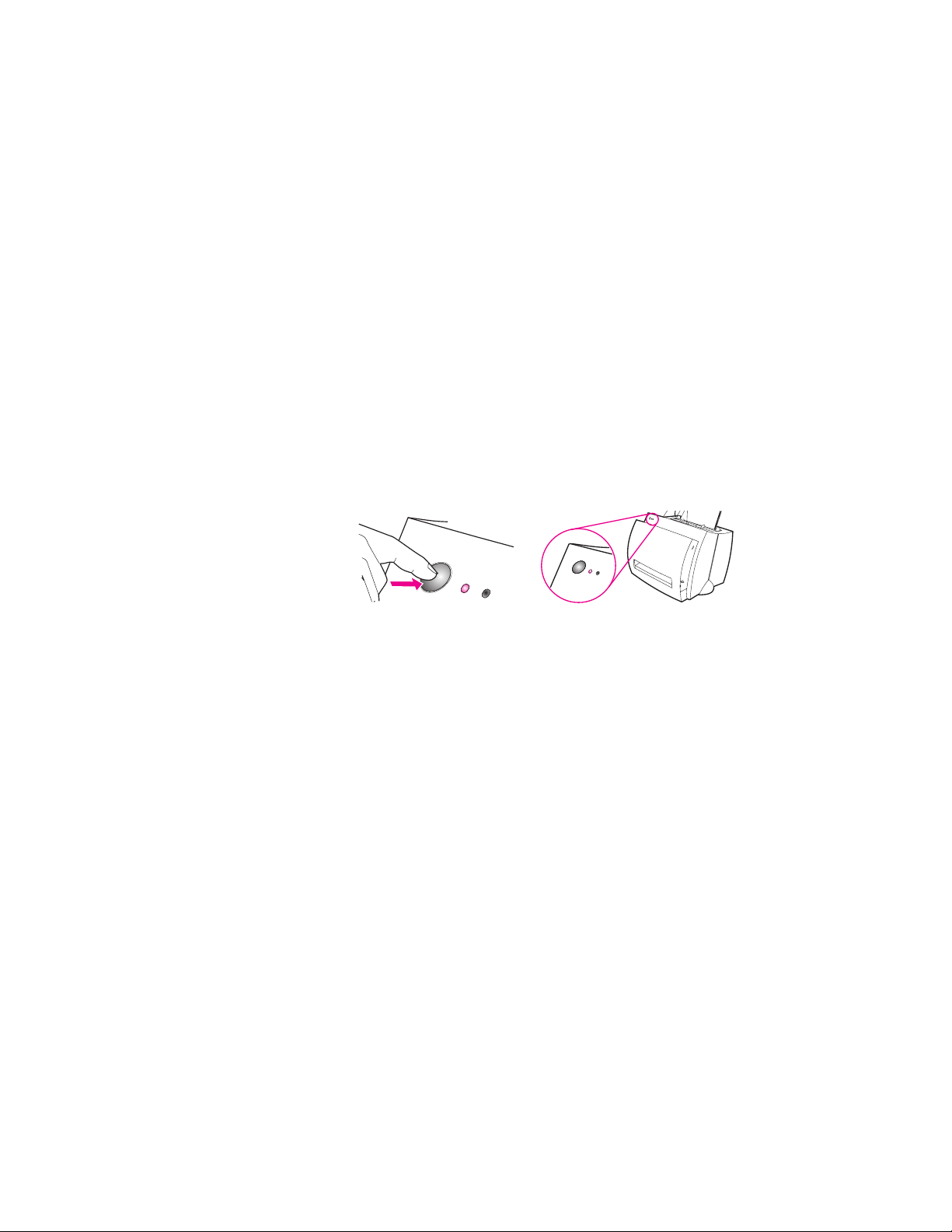
Εκτύπωση δοκιµαστικής σελίδας
Μεταξύ άλλων, µια δοκιµαστική σελίδα περιέχει όλες τις ρυθµίσεις
των παραµέτρων του εκτυπωτή, επιβεβαίωση ότι είναι συνδεµένος
ο σαρωτής, ένα δείγµα της ποιότητας εκτύπωσης, καθώς και
πληροφορίες για το πλήθος τυπωµένων, σαρωµένων και
φωτοτυπηµένων σελίδων. Με µια δοκιµαστική σελίδα, µπορείτε
επίσης, να καταλάβετε ευκολότερα αν ο εκτυπωτής εκτυπώνει
σωστά.
Για να εκτυπώσετε µια δοκιµαστική σελίδα, πιέστε κι αφήστε το
πλήκτρο λειτουργίας στον πίνακα ελέγχου του εκτυπωτή, µε τον
εκτυπωτή στην κατάσταση ετοιµότητας. Αν ο εκτυπωτής βρίσκεται
σε κατάσταση εξοικονόµησης ενέργειας, πιέστε πρώτα κι αφήστε το
πλήκτρο λειτουργίας µία φορά για να τον αφυπνίσετε και πιέστε κι
αφήστε το πλήκτρο λειτουργίας άλλη µια φορά.
16 Κεφάλαιο 1 Γνωρίστε τον εκτυπωτή σας
GR
Page 27
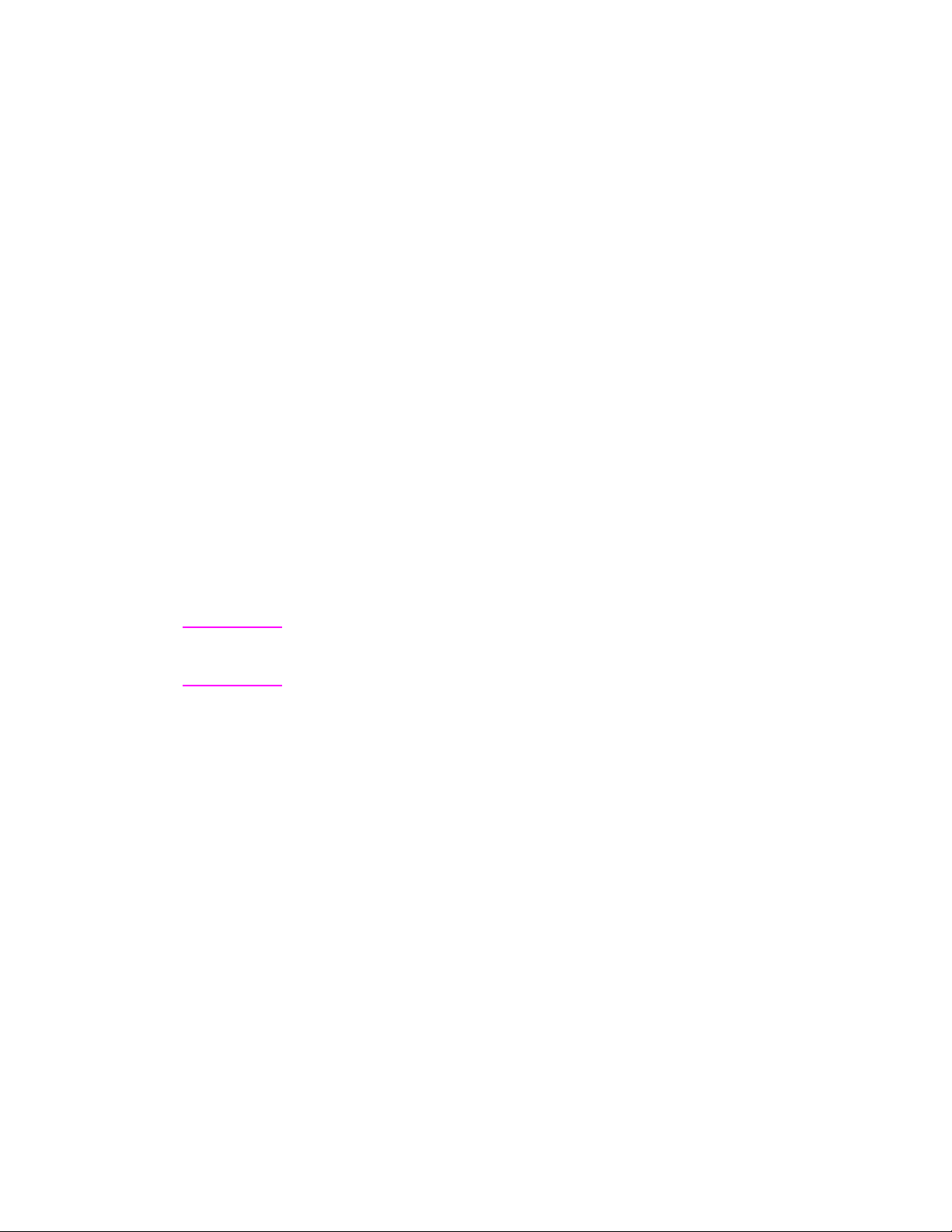
Γνωρίστε το
2
Σηµείωση Για οδηγίες εγκατάστασης υλικού και λογισµικού, ανατρέξτε στον
Φωτοτυπικό/Σαρωτή
Σε αυτό το κεφάλαιο, θα βρείτε πληροφορίες για τα εξής:
●
∆υνατότητες και ευκολίες του σαρωτή
●
Γνωριµία µε το λογισµικό
●
Εξαρτήµατα του φωτοτυπικού/σαρωτή
●
Υποστηριζόµενα µεγέθη και τύποι χαρτιού (πρωτοτύπων)
●
Προφυλάξεις κατά τη φωτοτύπηση και σάρωση
●
Τοποθέτηση πρωτοτύπων στο φωτοτυπικό/σαρωτή
●
Πρόσβαση στην ηλεκτρονική βοήθεια
“Οδηγό Γρήγορης Αναφοράς του HP LaserJet
σαρωτή σας.
”
που συνοδεύει το
GR
17
Page 28
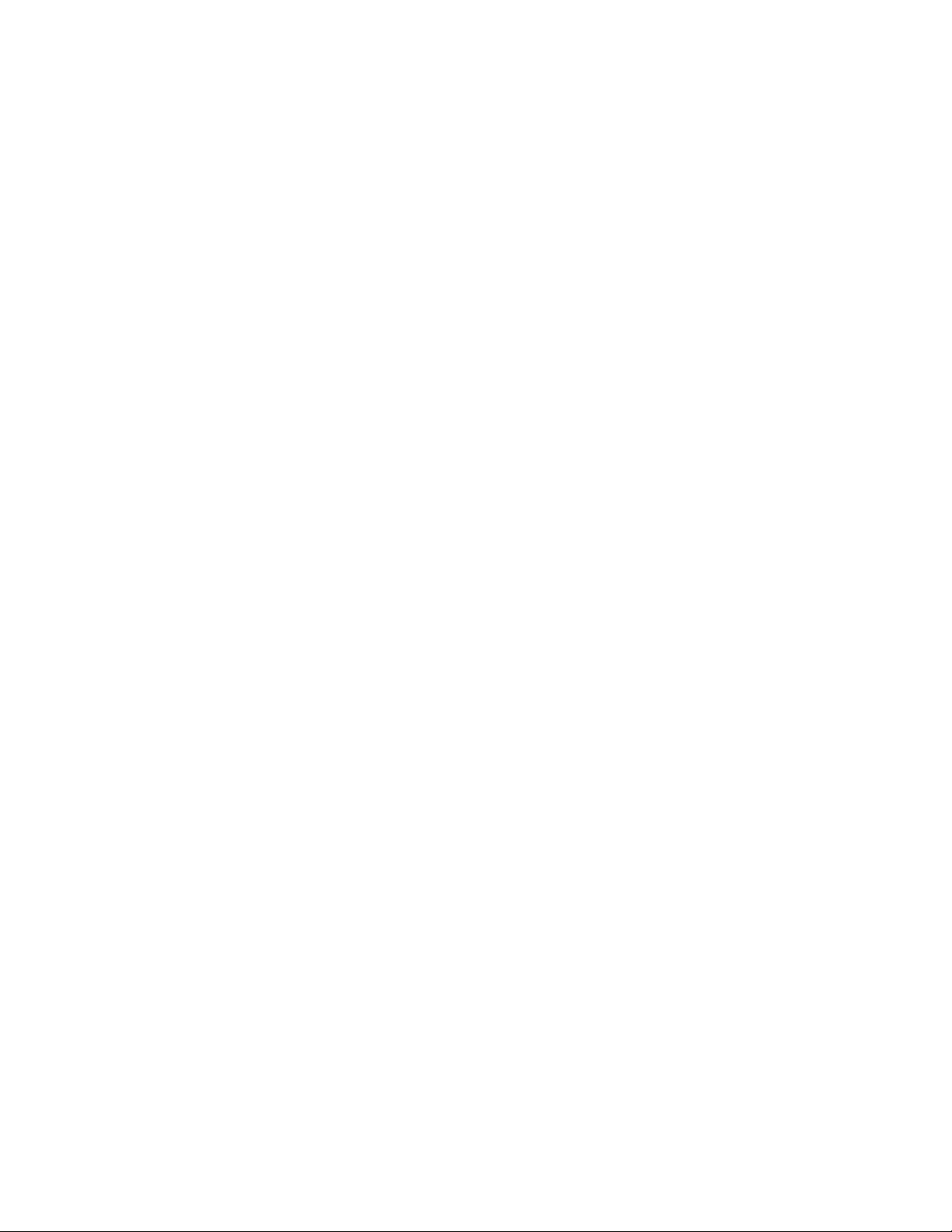
∆υνατότητες και ευκολίες του σαρωτή
Σάρωση
Χρησιµοποιήστε το λογισµικό της HP για να απλοποιήσετε τις
εργασίες γραφείου:
●
Αποστολή φαξ
●
Ηλεκτρονική αλληλογραφία (e-mail)
●
Αναγνώριση και επεξεργασία κειµένου (OCR)
●
Φύλαξη εγγράφων σε ηλεκτρονική µορφή
Φωτοτύπηση
Για να φωτοτυπήσετε τον τύπο πρωτοτύπων που χρησιµοποιείτε πιο
συχνά, πάρτε Γρήγορα Αντίγραφα. Για να προσαρµόσετε τη
φωτοτύπηση ή να πάρετε περισσότερα από ένα αντίτυπα,
χρησιµοποιήστε το Copier Control Panel.
●
Εύκολο και απλό (Γρήγορο Αντίγραφο)
• Τοποθετήστε το πρωτότυπο και πιέστε ένα µόνο πλήκτρο
●
Ισχυρό λογισµικό για φωτοτύπηση (Copier Control Panel)
• Πάρτε περισσότερα από ένα αντίτυπα
• Αφαιρέστε τα στίγµατα
• Straighten (ευθυγράµµιση)
• Adjust contrast (ρύθµιση κοντράστ)
18 Κεφάλαιο 2 Γνωρίστε το Φωτοτυπικό/Σαρωτή
GR
Page 29

Γνωριµία µε το λογισµικό
Με τις απεριόριστες δυνατότητες της λύσης λογισµικού που
συνοδεύει το HP LaserJet 1100A Printer Copier Scanner, έχετε
ολόκληρο τον κόσµο στα χέρια σας.
ΕΥΚΟΛΙΑ
- Document Assistant
- Γρήγορα Αντίγραφα
LASERJET TOOLBOX
- Ιδιότητες Document Assistant
- LaserJet Document Desktop
- Ρυθµίσεις Γρήγορων Αντιγράφων
- Ηλεκτρονική βοήθεια
- Ηλεκτρονικό εγχειρίδιο χρήσης
ΠΟΛΛΕΣ ∆ΥΝΑΤΟΤΗΤΕΣ
- LaserJet Document Desktop
- Copier Control Panel
ΣΑΡΣΤΕ
- E-Mail
- Φαξ
- Κείµενο και
επεξεργαστείτε το
(OCR)
- Έγγραφα για φύλαξη
και διαχείριση
COPY
- Γρήγορα αντίγραφα
- Πολλές δυνατότητες
στη φωτοτύπηση
GR
Γνωριµία µε το λογισµικό 19
Page 30
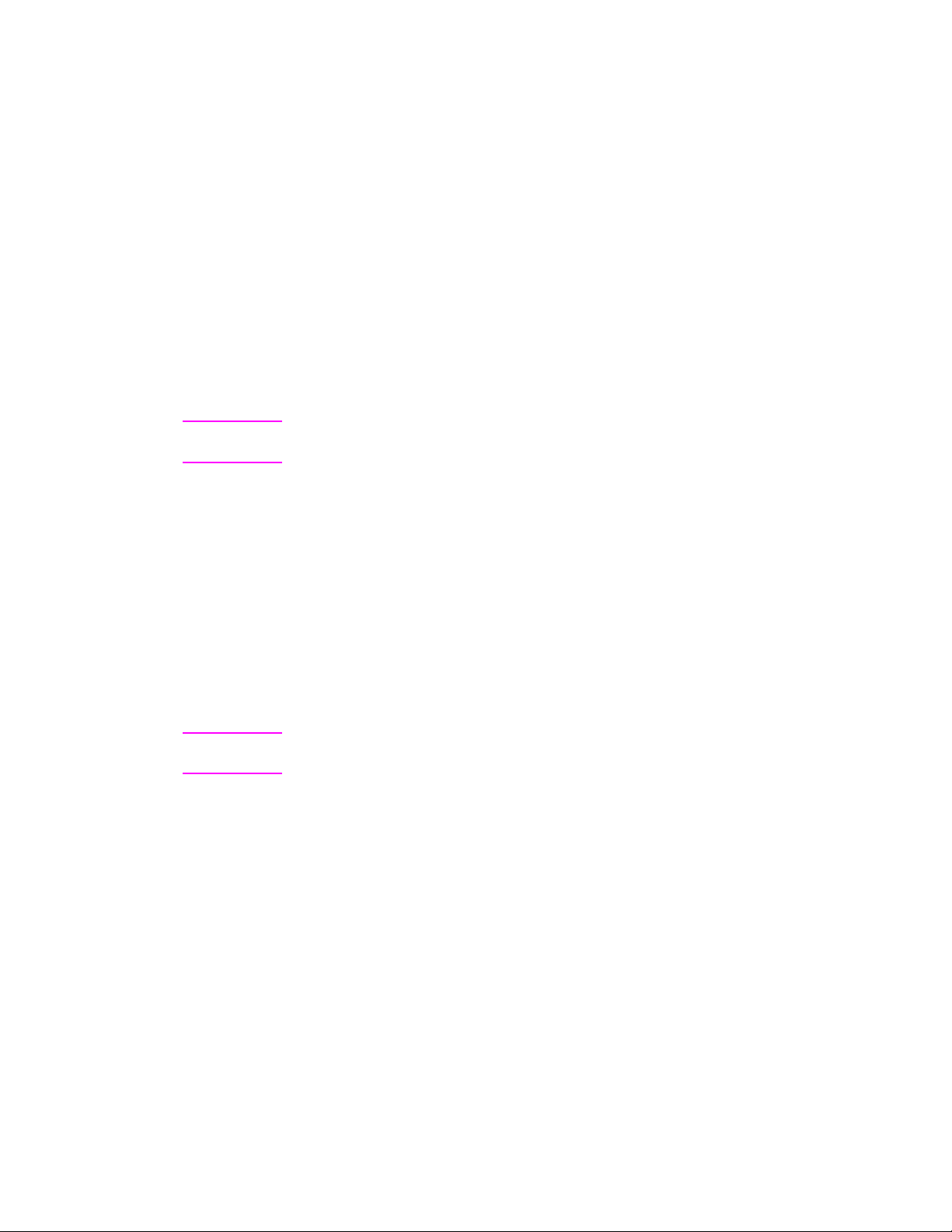
Document Assistant (Windows 9x & NT 4.0)
Το Document Assistant είναι γρήγορο και εύχρηστο και σας
διευκολύνει σε πολλές από τις καθηµερινές σας εργασίες γραφείου:
●
Φωτοτύπηση
●
Φύλαξη ή διαχείριση σαρωµένου κειµένου και εικόνων
●
Σάρωση και αποστολή µε e-mail
●
Σάρωση και αποστολή µε φαξ
●
Επεξεργασία σαρωµένου κειµένου (OCR)
Εκµεταλλευτείτε το Document Assistant στο έπακρο.
Σηµείωση Το Document Assistant δεν είναι διαθέσιµο για τα λειτουργικά
συστήµατα Windows 3.1x.
Πρόσβαση στο Document Assistant
1 Κάντε κλικ στην Έναρξη, στη γραµµή εργασιών.
2 Κάντε κλικ στα Προγράµµατα.
3 Κάντε κλικ στο HP LaserJet 1100.
4 Κάντε κλικ στο Document Assistant.
5 Θα εµφανιστεί ένα εικονίδιο µε το λογότυπο της HP στο δεξιό
τµήµα της γραµµής εργασιών. Κάντε κλικ στο εικονίδιο HP για να
εµφανιστεί το πρόγραµµα Document Assistant στην οθόνη του
υπολογιστή σας.
Σηµείωση Για να κλείσετε το Document Assistant, κάντε δεξιό κλικ στο εικονίδιο
HP και κάντε κλικ στο Close Document Assistant.
20 Κεφάλαιο 2 Γνωρίστε το Φωτοτυπικό/Σαρωτή
GR
Page 31

LaserJet Document Desktop
(Windows 3.1x, 9x, NT 4.0)
Το LaserJet Document Desktop είναι µια εφαρµογή πλήρης σε
δυνατότητες, που εκµεταλλεύεται από την επιφάνεια εργασίας του
υπολογιστή σας τις ικανότητες σάρωσης και φωτοτύπησης του
HP LaserJet 1100. Από το HP 1100 Document Desktop, µπορείτε να
κάνετε τις εξής εργασίες, χωρίς να περιοριστείτε σ' αυτές:
●
Φωτοτύπηση
●
Σάρωση εικόνων (ή σάρωση από άλλο σαρωτή, συµβατό µε το
πρότυπο TWAIN)
●
Φύλαξη και διαχείριση των σαρωµένων εικόνων
●
Αποστολή σαρωµένων εικόνων µε φαξ (πρέπει να υπάρχει στον
υπολογιστή σας εγκαταστηµένη κάποια εφαρµογή µε
δυνατότητες αποστολής φαξ)
●
Αποστολή σαρωµένων εικόνων µε e-mail (πρέπει να υπάρχει στον
υπολογιστή σας εγκαταστηµένη κάποια εφαρµογή µε
δυνατότητες αποστολής ηλεκτρονικής αλληλογραφίας)
●
Αποστολή σαρωµένου κειµένου σε κάποια εφαρµογή
επεξεργασίας κειµένου για επεξεργασία (OCR)
●
Εφαρµογή βελτιώσεων στις εικόνες
●
Προσθήκη σχολίων
Σηµείωση Μπορείτε να εκτυπώσετε (ηλεκτρονικά) στο LaserJet Document
Desktop από οποιαδήποτε εφαρµογή λογισµικού. Μ' αυτήν τη
δυνατότητα µπορείτε να χρησιµοποιήσετε οποιαδήποτε από τις
λειτουργίες του LaserJet Document Desktop, σε έγγραφα που
δηµιουργήθηκαν µε την αγαπηµένη σας εφαρµογή επιτραπέζιας
τυπογραφίας ή επεξεργασίας κειµένου, χωρίς να χρειάζεται να
σπαταλήσετε χρόνο εκτυπώνοντας πρώτα και σαρώνοντας ύστερα
µια εκτύπωση. Στην ηλεκτρονική βοήθεια θα βρείτε περισσότερες
πληροφορίες για το LaserJet Document Desktop. Ανατρέξτε στην
ενότητα “Πρόσβαση στην ηλεκτρονική βοήθεια”.
Πρόσβαση στο LaserJet Document Desktop
(Windows 9x & NT 4.0)
GR
1
Κάντε κλικ στην
των Windows.
2 Κάντε κλικ στα Προγράµµατα.
3 Κάντε κλικ στο HP LaserJet 1100.
4 Κάντε κλικ στο LaserJet Document Desktop.
Έναρξη
, που βρίσκεται στη γραµµή εργασιών
Γνωριµία µε το λογισµικό 21
Page 32

Πρόσβαση στο LaserJet Document Desktop
(Windows 3.1x)
1 Από τη ∆ιαχείριση Προγραµµάτων, κάντε διπλό κλικ στο
εικονίδιο HP LaserJet 1100.
2 Κάντε διπλό κλικ στο LaserJet Document Desktop.
Ρυθµίσεις Γρήγορου Αντιγράφου
Με τη δυνατότητα Γρήγορου Αντιγράφου, µπορείτε να παίρνετε
αντίγραφα εύκολα και µε τις ίδιες ρυθµίσεις. ∆ε χρειάζεται καν να
έχετε ανοιχτό τον υπολογιστή σας. Αν καθορίσετε τις ρυθµίσεις,
σύµφωνα µε τον πιο συνηθισµένο τύπο πρωτοτύπου που
φωτοτυπείτε, δε θα χρειαστεί να τις αλλάξετε ξανά.
Για οδηγίες σχετικά µε τον τρόπο που µπορείτε να πάρετε Γρήγορα
Αντίγραφα και να ρυθµίσετε τις προεπιλεγµένες ρυθµίσεις για
Γρήγορα Αντίγραφα, ανατρέξτε στην ενότητα “Λήψη Γρήγορων
Αντιγράφων”.
Πίνακας ελέγχου φωτοτυπικού
Χρησιµοποιήστε το Copier Control Panel όταν χρειάζεστε όλες τις
ισχυρές δυνατότητες φωτοτύπησης ή όταν το πρωτότυπό σας
διαφέρει από τα πιο συνηθισµένα σας πρωτότυπα. Θεωρήστε ότι το
Copier Control Panel είναι το προσωπικό σας φωτοτυπικό. Το Copier
Control Panel σας φέρνει στα χέρια όλες τις δυνατότητες ενός
φωτοτυπικού.
Για οδηγίες σχετικά µε την πρόσβαση στο Copier Control Panel και
τη χρήση του, ανατρέξτε στην ενότητα “Χρήση του Copier Control
Panel”.
22 Κεφάλαιο 2 Γνωρίστε το Φωτοτυπικό/Σαρωτή
GR
Page 33

LaserJet Toolbox
Με το LaserJet Toolbox µπορείτε να προσαρµόσετε τη λύση
λογισµικού επακριβώς στις δικές σας ανάγκες.
●
Αλλαγή των ρυθµίσεων Γρήγορου Αντιγράφου
●
Ρύθµιση ιδιοτήτων του Document Assistant
●
Ρύθµιση ιδιοτήτων του LaserJet Document Desktop
●
Σύνδεση σαρωτή δικτύου
Με το LaserJet Toolbox µπορείτε επίσης να κάνετε τα εξής:
●
Εξισορρόπηση του σαρωτή
●
Πρόσβαση στο ηλεκτρονικό εγχειρίδιο χρήσης (αυτόν τον
οδηγό)
●
Πρόσβαση στην ηλεκτρονική βοήθεια
Σηµείωση Το LaserJet Toolbox δεν είναι διαθέσιµο σε λειτουργικά συστήµατα
Windows 3.1x. Η πρόσβαση, ωστόσο, σε πολλές από τις δυνατότητες
του LaserJet Toolbox είναι δυνατή από την οµάδα προγραµµάτων
HP LaserJet 1100.
Πρόσβαση στο LaserJet Toolbox
(Windows 9x & NT 4.0)
GR
Μπορείτε να αποκτήσετε πρόσβαση στο LaserJet Toolbox από το
Document Assistant:
Κάντε κλικ στο
Tools
.
Γνωριµία µε το λογισµικό 23
Page 34

Εξαρτήµατα του φωτοτυπικού/σαρωτή
4
1. Πίνακας ελέγχου σαρωτή
2. Κασέτα εισόδου χαρτιού
3. Οδηγοί χαρτιού
4. Στήριγµα χαρτιού
5. Κουµπί ανοίγµατος θύρας
6. ∆ιαδροµή εξόδου χαρτιού
7. Μοχλός προσάρτησης σαρωτή
8. Θύρα σαρωτή
Σηµείωση Για να αποσυνδέσετε το σαρωτή από τον εκτυπωτή, ανατρέξτε στην
ενότητα “Αποσύνδεση του σαρωτή”.
1
8
7
Πίνακας ελέγχου του σαρωτή
●
Φωτοτύπηση: Πιέστε το πλήκτρο φωτοτύπησης για να πάρετε
Γρήγορα Αντίγραφα-ο υπολογιστής σας δε χρειάζεται να είναι
ανοιχτός.
●
Σάρωση: Πιέστε το πλήκτρο σάρωσης για να ξεκινήσει η
λειτουργία του λογισµικού. Αν το λογισµικό έχει ρυθµιστεί σωστά,
µπορείτε να κάνετε τις εξής εργασίες:
• Σάρωση και αποστολή µε φαξ
• Σάρωση και αποστολή µε e-mail
• Φύλαξη εγγράφων µε ηλεκτρονική µορφή
• Επεξεργασία κειµένου (OCR)
• ∆ηµιουργία περισσότερων από ένα και προσαρµοσµένων
αντιτύπων
3
2
6
5
Σηµείωση Για να ακυρώσετε µια σάρωση ή µια φωτοτύπηση, πιέστε ταυτόχρονα
και τα δύο πλήκτρα.
Φωτοτύπηση
Σάρωση
24 Κεφάλαιο 2 Γνωρίστε το Φωτοτυπικό/Σαρωτή
GR
Page 35

Κασέτα εισόδου, οδηγοί και διαδροµή εξόδου
χαρτιού στο σαρωτή
Η κασέτα εισόδου χαρτιού στο σαρωτή βρίσκεται στη µπροστινή και
επάνω πλευρά του σαρωτή. Οι οδηγοί χαρτιού βρίσκονται µέσα στην
κασέτα εισόδου χαρτιού και χρησιµοποιούνται για να εξασφαλίσουν
τη σωστή τροφοδοσία του χαρτιού ή άλλου πρωτοτύπου στο
σαρωτή, χωρίς να στραβώσει και να παραχθεί λοξή εικόνα.
ΠΡΟΣΟΧΉ Αν δεν τοποθετηθούν σωστά, το χαρτί ή άλλα πρωτότυπα µπορεί να
µπλοκάρουν, προκαλώντας ζηµιά στο πρωτότυπο που σαρώνετε ή
φωτοτυπείτε. Ανατρέξτε στην ενότητα “Τοποθέτηση πρωτοτύπων
στο φωτοτυπικό/σαρωτή”.
GR
Θύρα σαρωτή
Ανοίξτε τη θύρα του σαρωτή για να καθαρίσετε µπλοκαρισµένα
πρωτότυπα ή το σαρωτή. Η θύρα του σαρωτή βρίσκεται στο
µπροστινό τµήµα του σαρωτή. Ανοίξτε τη θύρα του σαρωτή,
πιέζοντας πρώτα το πλήκτρο που βρίσκεται στην επάνω δεξιά
πλευρά του, ώστε να ελευθερωθεί το µάνδαλο και πιάνοντας µε
προσοχή τη θύρα και τραβώντας την προς το µέρος σας. Για να
κλείσετε τη θύρα, αρκεί να την ανεβάσετε και να την πιέσετε προς
το σαρωτή, έως ότου ακουστεί ένα κλικ.
Εξαρτήµατα του φωτοτυπικού/σαρωτή 25
Page 36

Υποστηριζόµενα µεγέθη και τύποι χαρτιού
(πρωτοτύπων)
Το φωτοτυπικό/σαρωτής του HP LaserJet 1100 µπορεί να
χρησιµοποιήσει µεγαλύτερο εύρος µεγεθών χαρτιού και
περισσότερους τύπους πρωτοτύπου από ό,τι ο εκτυπωτής:
●
Μέγιστο: 216 x 762 mm
●
Ελάχιστο: 50,8 x 90 mm
Επίσης, µπορείτε να σαρώνετε και να φωτοτυπείτε πολλούς
διαφορετικούς τύπους χαρτιού και πρωτοτύπων που δε
χρησιµοποιούνται συνήθως για εκτύπωση, όπως χαρτί εφηµερίδας,
φωτογραφίες, αποδείξεις και επισκεπτήρια.
Σηµείωση Μικρά ή ευαίσθητα πρωτότυπα όπως είναι τα επισκεπτήρια ή τα
αποκόµµατα εφηµερίδων, ίσως να χρειάζονται ένα φύλλο µεταφοράς,
προκειµένου να τροφοδοτηθούν σωστά στο φωτοτυπικό/σαρωτή. Για
να φτιάξετε ένα φύλλο µεταφοράς, αρκεί να στερεώσετε την άκρη
του πρωτοτύπου που θα τροφοδοτηθεί πρώτη µε κολλητική ταινία σε
ένα τυπικό φύλλο χαρτιού.
Ανατρέξτε στην ενότητα “Προφυλάξεις κατά τη φωτοτύπηση και
σάρωση”.
26 Κεφάλαιο 2 Γνωρίστε το Φωτοτυπικό/Σαρωτή
GR
Page 37

Προφυλάξεις κατά τη φωτοτύπηση και σάρωση
∆εν πρέπει να τοποθετείτε στο φωτοτυπικό/σαρωτή οτιδήποτε θα
µπορούσε να κολλήσει ή να προκαλέσει βλάβη στο µηχανισµό
τροφοδοσίας. Για να ελαχιστοποιήσετε την πιθανότητα
µπλοκαρίσµατος ή βλάβης στο µηχανισµό τροφοδοσίας, λάβετε τα
µέτρα που ακολουθούν:
●
Αφαιρέστε αυτοκόλλητα σηµειώµατα.
●
Αφαιρέστε συρραπτικά και συνδετήρες.
●
Ισιώστε τυχόν κυρτώσεις ή τσαλακώµατα του πρωτοτύπου που
θα σαρωθεί.
●
Μη σαρώνετε ή φωτοτυπείτε πρωτότυπα που περιέχουν κόλλα,
διορθωτικό υγρό ή υγρό µελάνι.
●
Μη σαρώνετε ή φωτοτυπείτε χαρτί µε επίστρωση από ελαστικό
κόµµι, ετικέτες ούτε πρωτότυπα έγγραφα των οποίων δεν έχετε
αντίγραφα.
●
Αποφεύγετε τη σάρωση και φωτοτύπηση πρωτοτύπων µε
σκισίµατα, διατρήσεις ή οποιοδήποτε ελάττωµα θα µπορούσε να
προκαλέσει µπλοκάρισµα.
●
Τροφοδοτήστε όσα πρωτότυπα έχουν ακανόνιστο σχήµα,
τοποθετώντας τα ένα κάθε φορά.
●
Μην κάνετε σάρωση πρωτοτύπων µεγαλύτερου ή µικρότερου
µεγέθους από το υποστηριζόµενο. Ανατρέξτε στην ενότητα
“Υποστηριζόµενα µεγέθη και τύποι χαρτιού (πρωτοτύπων)”.
Σηµείωση Μικρά ή ευαίσθητα πρωτότυπα όπως είναι τα επισκεπτήρια ή τα
αποκόµµατα εφηµερίδων, ίσως να χρειάζονται ένα φύλλο µεταφοράς,
προκειµένου να τροφοδοτηθούν σωστά στο φωτοτυπικό/σαρωτή. Για
να φτιάξετε ένα φύλλο µεταφοράς, αρκεί να στερεώσετε την άκρη
του πρωτοτύπου που θα τροφοδοτηθεί πρώτη µε κολλητική ταινία σε
ένα τυπικό φύλλο χαρτιού.
Σηµείωση Για να έχετε ποιοτικά αποτελέσµατα, έχει µεγάλη σηµασία να κάνετε
σάρωση και φωτοτύπηση µε τις σωστές ρυθµίσεις ανάλυσης και
αποχρώσεων του γκρίζου για κάθε εργασία. Για να µάθετε
περισσότερα σχετικά µε την ανάλυση και τις αποχρώσεις του γκρίζου,
ανατρέξτε στην ενότητα “Ανάλυση και αποχρώσεις του γκρίζου στο
σαρωτή”.
GR
Προφυλάξεις κατά τη φωτοτύπηση και σάρωση 27
Page 38

Τοποθέτηση πρωτοτύπων στο φωτοτυπικό/
σαρωτή
1 Τοποθετήστε το πρωτότυπο µε τη στενή πλευρά προς τα
κάτω και την προς σάρωση όψη προς το µπροστινό µέρος του
σαρωτή.
2 Ρυθµίστε τους οδηγούς χαρτιού.
3 Πιέστε το πλήκτρο σάρωσης στο σαρωτή ή πιέστε το πλήκτρο
φωτοτύπησης αν θέλετε να πάρετε Γρήγορο Αντίγραφο.
Σηµείωση Όταν προσθέτετε χαρτί, να αφαιρείτε πάντα όλο το χαρτί από την
κασέτα εισόδου χαρτιού και να ισιώνετε ολόκληρη τη δεσµίδα.
ΠΡΟΣΟΧΉ Τα πρωτότυπα µικρού µεγέθους µπορεί να προκαλέσουν εµπλοκή αν
δεν τοποθετηθούν σωστά.
Σηµείωση Για να κάνετε επεξεργασία του κειµένου που θα σαρώσετε (OCR), το
πρωτότυπο πρέπει να τοποθετηθεί µε το κείµενο οριζόντια και
ανάποδα. Ανατρέξτε στην ενότητα “Επεξεργασία σαρωµένου
κειµένου (OCR)“.
28 Κεφάλαιο 2 Γνωρίστε το Φωτοτυπικό/Σαρωτή
GR
Page 39

Πρόσβαση στην ηλεκτρονική βοήθεια
Για να αποκτήσετε πρόσβαση στην ηλεκτρονική βοήθεια του
HP LaserJet 1100, χρησιµοποιήστε µία από τις τρεις µεθόδους που
ακολουθούν:
●
Οµάδα προγραµµάτων:
• Windows 9x & NT 4.0: Κάντε κλικ στην Έναρξη,
Προγράµµατα, HP LaserJet 1100 και, στη συνέχεια,
LaserJet 1100 Online Help.
• Windows 3.1x: Από τη ∆ιαχείριση Προγραµµάτων, κάντε
διπλό κλικ στο εικονίδιο HP LaserJet 1100 και, στη συνέχεια,
διπλό κλικ στο LaserJet 1100 Online Help.
Σηµείωση Το Document Assistant δεν είναι διαθέσιµο για τα λειτουργικά
συστήµατα Windows 3.1x.
●
Document Assistant: Κάντε κλικ στο Tools, και, στη συνέχεια,
Help.
●
LaserJet Document Desktop: Κάντε κλικ στο Help από το
βασικό µενού.
GR
Πρόσβαση στην ηλεκτρονική βοήθεια 29
Page 40

30 Κεφάλαιο 2 Γνωρίστε το Φωτοτυπικό/Σαρωτή
GR
Page 41

3
Μέσα εκτύπωσης
Σ' αυτό το κεφάλαιο, θα βρείτε πληροφορίες για τα εξής:
●
Εκτύπωση διαφανειών
●
Εκτύπωση φακέλων
●
Εκτύπωση ετικετών
●
Εκτύπωση προτυπωµένων επιστολόχαρτων
●
Εκτύπωση καρτών
GR
31
Page 42

Εκτύπωση διαφανειών
Χρησιµοποιείτε µόνο διαφάνειες που συνιστώνται για χρήση µε
εκτυπωτές λέιζερ, όπως διαφάνειες της HP. Ανατρέξτε στην
ενότητα “Προδιαγραφές χαρτιού για τον εκτυπωτή”.
ΠΡΟΣΟΧH Επιθεωρήστε τις διαφάνειες και βεβαιωθείτε ότι δεν έχουν
κυρτώσεις ή τσαλακώµατα και ότι δεν έχουν σκισίµατα στα άκρα.
1 Ρυθµίστε το µοχλό εξόδου χαρτιού στην κάτω θέση του.
2 Τοποθετήστε τις µε την επάνω πλευρά προς τα κάτω και την
όψη προς εκτύπωση (τραχιά όψη) προς το µπροστινό µέρος του
εκτυπωτή. Προσαρµόστε τους οδηγούς χαρτιού.
3 Εκτυπώστε και αφαιρέστε τις διαφάνειες από µπροστά από τον
εκτυπωτή, για να µην κολλήσουν µεταξύ τους. Τοποθετήστε τις
τυπωµένες διαφάνειες επάνω σε µια επίπεδη επιφάνεια.
32 Κεφάλαιο 3 Μέσα εκτύπωσης
GR
Page 43

Εκτύπωση φακέλων
ΠΡΟΣΟΧH Χρησιµοποιείτε µόνο φακέλους που συνιστώνται για χρήση µε
εκτυπωτές λέιζερ. Ανατρέξτε στην ενότητα “Προδιαγραφές χαρτιού
για τον εκτυπωτή”.
1 Ρυθµίστε το µοχλό εξόδου χαρτιού στην κάτω θέση του.
2 Τοποθετήστε µε τη στενή πλευρά όπου µπαίνει το
γραµµατόσηµο προς τα κάτω και την όψη προς εκτύπωση
προς το µπροστινό µέρος του εκτυπωτή. Προσαρµόστε τους
οδηγούς χαρτιού στο µέγεθος του φακέλου.
3 Επιλέξτε το σωστό µέγεθος φακέλου στην εφαρµογή λογισµικού.
Μπορείτε να αποκτήσετε πρόσβαση σ' αυτήν τη ρύθµιση από τις
ιδιότητες του εκτυπωτή. Ανατρέξτε στην ενότητα “Ιδιότητες
(πρόγραµµα οδήγησης) του εκτυπωτή ”.
4 Εκτυπώστε.
GR
Εκτύπωση φακέλων 33
Page 44

Εκτύπωση ετικετών
Χρησιµοποιείτε µόνο ετικέτες που συνιστώνται για χρήση µε
εκτυπωτές λέιζερ, όπως ετικέτες HP LaserJet. Ανατρέξτε στην
ενότητα “Προδιαγραφές χαρτιού για τον εκτυπωτή”.
ΠΡΟΣΟΧH Μη χρησιµοποιείτε ετικέτες που αποχωρίζονται από το φύλλο που τις
συγκρατεί ή που έχουν τσαλακώµατα ή οποιουδήποτε είδους φθορές.
Μην τροφοδοτείτε δύο φορές στον εκτυπωτή το ίδιο φύλλο µε
ετικέτες. Η κολλητική επίστρωση είναι σχεδιασµένη για ένα µόνο
πέρασµα µέσα από τον εκτυπωτή. Επίσης, µη χρησιµοποιείτε ετικέτες
συνεχούς τροφοδοσίας (σε µηχανογραφικό, διάτρητο χαρτί) ούτε
ετικέτες που χρειάζεται να υγρανθούν για να κολλήσουν.
1 Ρυθµίστε το µοχλό εξόδου χαρτιού στην κάτω θέση του.
2 Τοποθετήστε τις µε την επάνω πλευρά προς τα κάτω και
την όψη προς εκτύπωση προς το µπροστινό µέρος του
εκτυπωτή. Προσαρµόστε τους οδηγούς χαρτιού στο πλάτος του
φύλλου µε τις ετικέτες.
3 Εκτυπώστε και αφαιρείτε κάθε φύλλο µε ετικέτες από µπροστά
από τον εκτυπωτή µόλις τυπωθεί, για να µην κολλήσουν µεταξύ
τους.
34 Κεφάλαιο 3 Μέσα εκτύπωσης
GR
Page 45

Εκτύπωση προτυπωµένων επιστολόχαρτων
Συνοδευτική επιστολή
ακολουθούµενη από έγγραφο.
1 Τοποθετήστε τα µε την επάνω πλευρά προς τα κάτω και την
όψη προς εκτύπωση προς το µπροστινό µέρος του εκτυπωτή.
Προσαρµόστε τους οδηγούς χαρτιού στο πλάτος του χαρτιού.
2 Εκτυπώστε.
Για να εκτυπώσετε µια συνοδευτική επιστολή της µιας σελίδας σε
προτυπωµένο επιστολόχαρτο ακολουθούµενη από ένα έγγραφο
περισσότερων από µία σελίδων, τοποθετήστε το προτυπωµένο
επιστολόχαρτο στην κασέτα εισόδου µεµονωµένων σελίδων και το
κανονικό χαρτί στην κασέτα εισόδου πολλών φύλλων χαρτιού.
Εφόσον υπάρχει χαρτί στην κασέτα εισόδου µεµονωµένων σελίδων,
ο εκτυπωτής εκτυπώνει πρώτα µε χαρτί από εκεί.
GR
Εκτύπωση προτυπωµένων επιστολόχαρτων 35
Page 46

Εκτύπωση καρτών
Το HP LaserJet 1100 δεν υποστηρίζει εκτύπωση σε χαρτί µικρότερο
από 76 x 127 mm. Πριν τοποθετήσετε τις κάρτες, βεβαιωθείτε ότι
δεν είναι κολληµένες µεταξύ τους.
1 Ρυθµίστε το µοχλό εξόδου χαρτιού στην κάτω θέση του.
2 Τοποθετήστε τις κάρτες µε τη στενή πλευρά προς τα κάτω
και την όψη προς εκτύπωση προς το µπροστινό µέρος του
εκτυπωτή. Ρυθµίστε τους οδηγούς χαρτιού στο µέγεθος της
κάρτας.
3 Επιλέξτε το σωστό µέγεθος κάρτας στην εφαρµογή λογισµικού
που χρησιµοποιείτε. (Οι ρυθµίσεις του λογισµικού υπερισχύουν
των ιδιοτήτων του εκτυπωτή.)
4 Εκτυπώστε.
36 Κεφάλαιο 3 Μέσα εκτύπωσης
GR
Page 47

4
Εργασίες εκτύπωσης
Σ’ αυτό το κεφάλαιο, θα βρείτε πληροφορίες για τα εξής:
●
Εκτύπωση µέσω τροφοδοσίας µε το χέρι
●
Εκτύπωση και στις δυο όψεις του χαρτιού (µη αυτόµατη
εκτύπωση διπλής όψης)
●
Εκτύπωση υδατόσηµων
●
Εκτύπωση πολλών σελίδων στο ίδιο φύλλο χαρτιού
(εκτύπωση ανά-N)
●
Εκτύπωση πολυσέλιδων φυλλαδίων
●
Ακύρωση µιας εκτύπωσης
●
Αλλαγή των ρυθµίσεων ποιότητας της εκτύπωσης
●
Εκτύπωση µε EconoMode (εξοικονόµηση τόνερ)
GR
37
Page 48

Εκτύπωση µέσω τροφοδοσίας µε το χέρι
Χρησιµοποιήστε την τροφοδοσία µε το χέρι όταν εκτυπώνετε σε
διάφορα µέσα εκτύπωσης. Για παράδειγµα, ένα φάκελο, µετά µια
επιστολή, µετά φάκελο και ούτω καθ' εξής. Τοποθετήστε ένα
φάκελο στην κασέτα εισόδου µεµονωµένων σελίδων και προτυπωµένα
επιστολόχαρτα στην κασέτα εισόδου πολλών σελίδων χαρτιού.
Επίσης, χρησιµοποιήστε την τροφοδοσία µε το χέρι όταν εκτυπώνετε
σε εκτυπωτή δικτύου, για προστασία από αδιάκριτα µάτια.
Για να εκτυπώσετε µέσω τροφοδοσίας µε το χέρι, πρέπει να
περάσετε στις ιδιότητες του εκτυπωτή ή στη διαµόρφωση του
εκτυπωτή από την εφαρµογή λογισµικού που χρησιµοποιείτε και να
επιλέξετε Manual Feed από την αναπτυσσόµενη λίστα Source.
Ανατρέξτε στην ενότητα “Ιδιότητες (πρόγραµµα οδήγησης) του
εκτυπωτή.” Αφού ενεργοποιηθεί η ρύθµιση, πρέπει να πιέσετε το
πλήκτρο λειτουργίας (που αναβοσβήνει) κάθε φορά που θέλετε να
εκτυπώσετε.
38 Κεφάλαιο 4 Εργασίες εκτύπωσης
GR
Page 49

Εκτύπωση και στις δυο όψεις του χαρτιού
(µη αυτόµατη εκτύπωση διπλής όψης)
Για να κάνετε εκτύπωση και στις δυο όψεις του χαρτιού (µη
αυτόµατη εκτύπωση διπλής όψης), πρέπει να περάσετε το χαρτί
δύο φορές από τον εκτυπωτή. Μπορείτε να εκτυπώσετε είτε στην
κασέτα εξόδου χαρτιού είτε στη διαδροµή απευθείας εξόδου.
HP συνιστά να χρησιµοποιείτε την κασέτα εξόδου χαρτιού για
χαρτιά µικρού βάρους. Χρησιµοποιήστε τη διαδροµή απευθείας
εξόδου για µέσα εκτύπωσης µεγάλου βάρους ή µέσα εκτύπωσης που
έχουν την τάση να κυρτώνονται όταν εκτυπώνονται, όπως φάκελοι
ή κάρτες.
●
Μη αυτόµατη εκτύπωση διπλής όψης µε την κασέτα εξόδου
χαρτιού (τυπική)
●
Μη αυτόµατη εκτύπωση διπλής όψης (ειδική) µέσων εκτύπωσης
µεγάλου βάρους, καρτών
Σηµείωση Με τη µη αυτόµατη εκτύπωση διπλής όψης, ο εκτυπωτής µπορεί να
λερωθεί πιο γρήγορα και η ποιότητα εκτύπωσης να ελαττωθεί. Αν ο
εκτυπωτής λερωθεί, ανατρέξτε στην ενότητα “Καθαρισµός του
εκτυπωτή.
”
GR
Εκτύπωση και στις δυο όψεις του χαρτιού
(µη αυτόµατη εκτύπωση διπλής όψης)
39
Page 50

Μη αυτόµατη εκτύπωση
διπλής όψης µε την
κασέτα εξόδου χαρτιού
(τυπική)
1
2
3
4
1 Ρυθµίστε το µοχλό εξόδου χαρτιού
στην επάνω θέση του.
2 Από τις ιδιότητες του εκτυπωτή
ανατρέξτε στην ενότητα “Ιδιότητες
(πρόγραµµα οδήγησης) του
εκτυπωτή.” Στην καρτέλα
Finishing, κάντε κλικ στο Manual
Duplex (standard) και κάντε κλικ
στο OK. Εκτυπώστε το έγγραφο.
3 Αφού εκτυπωθεί η πρώτη όψη,
αφαιρέστε όσο χαρτί έχει µείνει
στην κασέτα εισόδου χαρτιού και
φυλάξτε το προσωρινά έως ότου
ολοκληρώσετε τη µη αυτόµατη
εκτύπωση.
4 Συλλέξτε τις εκτυπωµένες σελίδες µε
την πρώτη όψη, περιστρέψτε τη
δεσµίδα χαρτιού δεξιόστροφα και
ισιώστε την πριν να την
τοποθετήσετε και πάλι στην κασέτα
εισόδου χαρτιού. Η πρώτη σελίδα
θα πρέπει να βρίσκεται µε την
επάνω πλευρά της προς τα κάτω
και να είναι η πλησιέστερη στο πίσω
µέρος του εκτυπωτή. (Η τυπωµένη
όψη θα βρίσκεται προς το πίσω
µέρος του εκτυπωτή.)
40 Κεφάλαιο 4 Εργασίες εκτύπωσης
Κάντε κλικ στο OK (στην οθόνη) και
περιµένετε να εκτυπωθούν οι
σελίδες.
GR
Page 51

Μη αυτόµατη εκτύπωση
διπλής όψης (ειδική)
µέσων εκτύπωσης
µεγάλου βάρους, καρτών
Για µέσα εκτύπωσης µεγάλου βάρους
(κάρτες κ.λπ.), χρησιµοποιήστε τη
1
2
διαδροµή απευθείας εξόδου.
1 Ρυθµίστε το µοχλό εξόδου χαρτιού
στην κάτω θέση του.
2 Από τις ιδιότητες του εκτυπωτή,
ανατρέξτε στην ενότητα “Ιδιότητες
(πρόγραµµα οδήγησης) του
εκτυπωτή.” Στην καρτέλα
Finishing, κάντε κλικ στο Manual
Duplex (special) και κάντε κλικ
στο OK. Εκτυπώστε το έγγραφο.
3 Αφού εκτυπωθεί η πρώτη όψη,
αφαιρέστε όσο χαρτί έχει µείνει
στην κασέτα εισόδου χαρτιού και
φυλάξτε το προσωρινά έως ότου
ολοκληρώσετε τη µη αυτόµατη
εκτύπωση.
GR
3
4
Εκτύπωση και στις δυο όψεις του χαρτιού
4 Συλλέξτε τις εκτυπωµένες σελίδες
µε την πρώτη όψη, αναστρέψτε τη
δεσµίδα χαρτιού και ισιώστε την
πριν να την τοποθετήσετε και πάλι
στην κασέτα εισόδου χαρτιού.
Αφού τοποθετηθούν, η πρώτη
σελίδα θα πρέπει να βρίσκεται µε
την επάνω πλευρά της προς τα
κάτω και να είναι η πλησιέστερη
στο µπροστινό µέρος του εκτυπωτή.
(Η τυπωµένη όψη θα βρίσκεται προς
το πίσω µέρος του εκτυπωτή.)
Κάντε κλικ στο OK (στην οθόνη) και
περιµένε τε να εκτυπωθούν οι
σελίδες.
(µη αυτόµατη εκτύπωση διπλής όψης)
41
Page 52

Εκτύπωση υδατόσηµων
Με τη δυνατότητα υδατόσηµου µπορείτε να εκτυπώσετε κείµενο
“κάτω” από ένα υπαρκτό έγγραφο (στο φόντο). Για παράδειγµα,
ίσως θέλετε να εκτυπώσετε διαγώνια µε µεγάλα γκρίζα γράµµατα τη
“λέξη προσχέδιο” ή “εµπιστευτικό ” στην πρώτη σελίδα ή σε όλες τις
σελίδες ενός εγγράφου.
Πρόσβαση στη δυνατότητα υδατόσηµου
1 Από την εφαρµογή λογισµικού σας, περάστε στις ιδιότητες του
εκτυπωτή. Ανατρέξτε στην ενότητα “Ιδιότητες (πρόγραµµα
οδήγησης) του εκτυπωτή
”.
2 Στην καρτέλα Finishing, µπορείτε να προσδιορίσετε τον τύπο
υδατόσηµου (επιλογή Watermark) που θέλετε να εκτυπωθεί στο
έγγραφό σας.
42 Κεφάλαιο 4 Εργασίες εκτύπωσης
GR
Page 53

Εκτύπωση πολλών σελίδων στο ίδιο φύλλο
χαρτιού (εκτύπωση ανά-N)
Μπορείτε να επιλέξετε τον αριθµό των σελίδων που θέλετε
να εκτυπώνονται σε κάθε φύλλο χαρτιού. Αν επιλέξετε να
εκτυπώσετε περισσότερες από µία σελίδες χαρτιού ανά φύλλο,
οι σελίδες θα εµφανιστούν µε ελαττωµένο µέγεθος και θα
διευθετηθούν στη µία όψη του φύλλου µε την ίδια σειρά που θα
τυπώνονταν και σαν χωριστές σελίδες. Επιλέξτε έως 9 σελίδες
ανά φύλλο χαρτιού.
Πρόσβαση στη δυνατότητα εκτύπωσης
πολλών σελίδων στο ίδιο φύλλο
GR
1 Από την εφαρµογή λογισµικού σας, περάστε στις ιδιότητες του
εκτυπωτή. Ανατρέξτε στην ενότητα “Ιδιότητες (πρόγραµµα
οδήγησης) του εκτυπωτή
2 Στην καρτέλα Finishing και στην περιοχή Document Options,
µπορείτε να προσδιορίσετε τον αριθµό σελίδων (επιλογή Pages
per sheet) που θέλετε να εκτυπώνονται σε κάθε φύλλο.
Εκτύπωση πολλών σελίδων στο ίδιο φύλλο χαρτιού (εκτύπωση ανά-N) 43
”.
Page 54

Εκτύπωση πολυσέλιδων φυλλαδίων
Μπορείτε να εκτυπώνετε πολυσέλιδα
φυλλάδια σε χαρτί µεγέθους letter, legal,
executive ή A4.
1
2
3
1 Τοποθετήστε το χαρτί και ρυθµίστε
το µοχλό εξόδου χαρτιού στην
επάνω θέση του.
2 Από την εφαρµογή λογισµικού
σας, περάστε στις ιδιότητες του
εκτυπωτή. Ανατρέξτε στην
ενότητα “Ιδιότητες (πρόγραµµα
οδήγησης) του εκτυπωτή.” Στην
καρτέλα Finishing κάντε κλικ στο
Booklet printing και, στη συνέχεια,
κάντε κλικ στο OK. Εκτυπώστε το
έγγραφο.
3 Αφού εκτυπωθεί η πρώτη όψη,
αφαιρέστε όσο χαρτί έχει µείνει
στην κασέτα εισόδου χαρτιού και
φυλάξτε το προσωρινά έως ότου
ολοκληρώσετε την εκτύπωση του
φυλλαδίου.
4
44 Κεφάλαιο 4 Εργασίες εκτύπωσης
4 Συλλέξτε τις εκτυπωµένες σελίδες
µε την πρώτη όψη, περιστρέψτε τη
δεσµίδα χαρτιού δεξιόστροφα και
ισιώστε την.
Συνέχεια στην επόµενη σελίδα.
GR
Page 55

5
5 Τοποθετήστε τις σελίδες µε την
πρώτη όψη και πάλι στην κασέτα
εισόδου χαρτιού. Το τυπωµένο
κείµενο πρέπει να έχει
προσανατολισµό προς το πλάι και
να βρίσκεται προς το πίσω µέρος
του εκτυπωτή. Κάντε κλικ στο OK
(στην οθόνη). Ο εκτυπωτής θα
ολοκληρώσει την εκτύπωση.
6
6 ∆ιπλώστε τις σελίδες και
συρράψτε τις.
GR
Εκτύπωση πολυσέλιδων φυλλαδίων 45
Page 56

Ακύρωση µιας εκτύπωσης
Μια εκτύπωση µπορεί να ακυρωθεί είτε από µια εφαρµογή λογισµικού
είτε από µια ουρά εκτυπώσεων:
●
Αφαιρέστε όσο χαρτί έχει µείνει στον εκτυπωτή: Έτσι,
ο εκτυπωτής θα σταµατήσει αµέσως. Αφού σταµατήσει ο
εκτυπωτής, χρησιµοποιήστε όποια θέλετε από τις δύο επιλογές
που ακολουθούν.
●
Εφαρµογή λογισµικού: Τυπικά, θα εµφανιστεί σύντοµα στην
οθόνη σας ένα παράθυρο διαλόγου, µε το οποίο θα έχετε τη
δυνατότητα να ακυρώσετε την εκτύπωση.
●
Ουρά εκτυπώσεων: Αν µια εκτύπωση βρίσκεται σε αναµονή
σε µια ουρά εκτυπώσεων (στη µνήµη του υπολογιστή) ή στη
διαχείριση ουρών, διαγράψτε την εκτύπωση από εκεί. Περάστε
στην οθόνη µε τους εκτυπωτές, είτε µέσω του Πίνακα Ελέγχου
των Windows (Windows 3.1x) είτε µέσω των Έναρξη, Ρυθµίσεις,
Εκτυπωτές στα Windows 9x & NT 4.0. Κάντε διπλό κλικ στο
εικονίδιο HP LaserJet 1100 για να ανοίξει το αντίστοιχο
παράθυρο, επιλέξτε την εκτύπωση που θέλετε να ακυρωθεί
και πιέστε το Delete.
Αν οι φωτεινές ενδείξεις στον πίνακα ελέγχου του εκτυπωτή
συνεχίσουν να αναβοσβήνουν αφού ακυρωθεί µια εκτύπωση, ο
υπολογιστής συνεχίζει να στέλνει την εκτύπωση στον εκτυπωτή.
∆ιαγράψτε την εκτύπωση από την ουρά εκτύπωσης ή περιµένετε
έως ότου ο υπολογιστής ολοκληρώσει την αποστολή δεδοµένων. Ο
εκτυπωτής θα επιστρέψει στην κατάσταση ετοιµότητας.
46 Κεφάλαιο 4 Εργασίες εκτύπωσης
GR
Page 57

Αλλαγή των ρυθµίσεων ποιότητας της
εκτύπωσης
Οι ρυθµίσεις της ποιότητας εκτύπωσης επηρεάζουν παράγοντες,
όπως το πόσο φωτεινή ή σκουρόχρωµη θα είναι η εκτύπωση στη
σελίδα, καθώς και τον τρόπο µε τον οποίο θέλετε να εκτυπωθούν τα
γραφικά.
Μπορείτε να αλλάξετε τις ρυθµίσεις από τις ιδιότητες του εκτυπωτή,
µε τον καλύτερο τρόπο, ανάλογα µε τα είδη εκτυπώσεων. Μπορείτε
να επιλέξετε µεταξύ των εξής ρυθµίσεων:
●
Best Quality (βέλτιστη ποιότητα)
●
Faster Printing (ταχύτερη εκτύπωση)
●
LaserJet III Compatibility (συµβατότητα µε LaserJet III)
●
Custom (προσαρµοσµένες ρυθµίσεις)
●
EconoMode (εξοικονόµηση τόνερ)
Μπορείτε να αποκτήσετε πρόσβαση σ' αυτές τις ρυθµίσεις από την
καρτέλα Finishing, στην περιοχή ρυθµίσεων Print Quality στις
ιδιότητες του εκτυπωτή.
Σηµείωση Αν θέλετε να αλλάξετε τις ρυθµίσεις ποιότητας εκτύπωσης για όλες
τις µελλοντικές εκτυπώσεις, περάστε στις ιδιότητες από το µενού
Έναρξη στη γραµµή εργασιών σας. Αν θέλετε να αλλάξετε τις
ρυθµίσεις της ποιότητας εκτύπωσης µόνο για χρήση από την τρέχουσα
εφαρµογή λογισµικού, περάστε στις ιδιότητες µέσω της εντολής
διαµόρφωσης εκτύπωσης στην εφαρµογή από την οποία τυπώνετε.
Ανατρέξτε στην ενότητα “Ιδιότητες (πρόγραµµα οδήγησης) του
εκτυπωτή
”.
GR
Αλλαγή των ρυθµίσεων ποιότητας της εκτύπωσης 47
Page 58

Εκτύπωση µε EconoMode (εξοικονόµηση τόνερ)
Ένας εξαιρετικός τρόπος να παρατείνετε τη ζωή της κασέτας
τόνερ είναι η χρήση της λειτουργίας EconoMode. Στη λειτουργία
EconoMode χρησιµοποιείται σηµαντικά λιγότερος τόνερ από ό,τι
στην κανονική εκτύπωση. Η εικόνα που εκτυπώνεται είναι πολύ
πιο φωτεινή, αλλά επαρκής για την εκτύπωση προσχεδίων ή δοκιµίων
για διόρθωση.
Για να ενεργοποιήσετε τη λειτουργία EconoMode, περάστε στις
Ιδιότητες του εκτυπωτή. Από την καρτέλα Finishing στην επιλογή
Print Quality (Ποιότητα Εκτύπωσης), κάντε κλικ στο EconoMode.
Σηµείωση Για να ενεργοποιήσετε τη λειτουργία EconoMode για όλες τις
µελλοντικές εκτυπώσεις, ανατρέξτε στην ενότητα “Ιδιότητες
(πρόγραµµα οδήγησης) του εκτυπωτή
”.
48 Κεφάλαιο 4 Εργασίες εκτύπωσης
GR
Page 59

Εργασίες σάρωσης
5
Σε αυτό το κεφάλαιο, θα βρείτε πληροφορίες για τα εξής:
●
Σάρωση και αποστολή µε φαξ
●
Σάρωση και αποστολή µε e-mail
●
Επεξεργασία σαρωµένου κειµένου (OCR)
●
Φύλαξη σαρωµένου κειµένου ή εικόνων
●
Σάρωση µιας εικόνας
●
Πρωτότυπα χωρίς φυσικό κοντράστ
●
Βελτίωση της σαρωµένης εικόνας
●
Προσθήκη σχολίων σε σαρωµένες εικόνες
●
Ακύρωση εργασιών σάρωσης ή φωτοτύπησης
Σηµείωση Για να έχετε ποιοτικά αποτελέσµατα, έχει µεγάλη σηµασία να κάνετε
σάρωση µε τις σωστές ρυθµίσεις ανάλυσης και αποχρώσεων του
γκρίζου για κάθε εργασία. Για να µάθετε περισσότερα σχετικά µε την
ανάλυση και τις αποχρώσεις του γκρίζου, ανατρέξτε στην ενότητα
“Ανάλυση και αποχρώσεις του γκρίζου στο σαρωτή”. Επίσης,
ανατρέξτε στην ηλεκτρονική βοήθεια: “Πρόσβαση στην ηλεκτρονική
βοήθεια”.
GR
49
Page 60

Σάρωση και αποστολή µε φαξ
Κάντε σάρωση και αποστολή µε φαξ µε το Document Assistant ή το
LaserJet Document Desktop. Μπορείτε να αλλάξετε τις ιδιότητες
αυτής της λειτουργίας µέσα από το LaserJet Toolbox. Ανατρέξτε
στην ενότητα “LaserJet Toolbox”.
Χρήση της δυνατότητας αποστολής φαξ
1 Τοποθετήστε το πρωτότυπο µε τη στενή πλευρά προς τα κάτω
και την όψη προς σάρωση προς το µπροστινό µέρος του σαρωτή.
2 Ρυθµίστε τους οδηγούς χαρτιού.
3 Πιέστε το πλήκτρο σάρωσης στο σαρωτή.
Windows 9x & NT 4.0
Το Document Assistant θα ξεκινήσει αυτόµατα αφού πιεστεί το
πλήκτρο σάρωσης.
1 Κάντε κλικ στο Fax στο Document Assistant.
2 Θα γίνει σάρωση του πρωτοτύπου και η εφαρµογή λογισµικού
του υπολογιστή σας µε δυνατότητες αποστολής φαξ θα
ξεκινήσει αυτόµατα και θα σας ζητήσει τη διεύθυνση
παραλήπτη. Αφού την προσδιορίσετε, η εφαρµογή λογισµικού
φαξ θα εκτυπώσει το έγγραφο (ηλεκτρονικά) στη θύρα φαξ του
υπολογιστή σας.
50 Κεφάλαιο 5 Εργασίες σάρωσης
GR
Page 61

Windows 3.1x
Αφού πιέσετε το πλήκτρο σάρωσης, θα ξεκινήσει αυτόµατα το
Document Assistant και θα σαρωθεί το πρωτότυπο.
1 Αν χρειάζεται, κάντε αλλαγές στην εικόνα: περικοπή, κλίµακα,
προσθήκη σχολίων κ.λπ.
2 Κάντε κλικ στην εικόνα και σύρετέ την στο εικονίδιο φαξ ή
κάντε κλικ στα File, Send to και, στη συνέχεια, Fax. Η
εφαρµογή λογισµικού του υπολογιστή σας µε δυνατότητες
αποστολής φαξ θα ξεκινήσει αυτόµατα και θα σας ζητήσει τη
διεύθυνση παραλήπτη. Αφού την προσδιορίσετε, η εφαρµογή
λογισµικού φαξ θα εκτυπώσει το έγγραφο (ηλεκτρονικά) στη
θύρα φαξ του υπολογιστή σας.
Σηµείωση Αν το εικονίδιο φαξ δεν είναι ορατό ή δεν είναι ενεργό, είτε δεν έχετε
εγκαταστηµένη στον υπολογιστή σας εφαρµογή λογισµικού µε
δυνατότητες αποστολής φαξ είτε το λογισµικό του σαρωτή δεν
αναγνώρισε την εφαρµογή κατά τη διάρκεια της εγκατάστασής του.
Ανατρέξτε στην ηλεκτρονική βοήθεια και δηµιουργήστε ένα δεσµό
προς την εφαρµογή αποστολής φαξ: “Πρόσβαση στην ηλεκτρονική
βοήθεια”.
GR
Σάρωση και αποστολή µε φαξ 51
Page 62

Σάρωση και αποστολή µε e-mail
Κάνετε σάρωση και αποστολή µε e-mail µε το Document Assistant ή
το LaserJet Document Desktop. Μπορείτε να αλλάξετε τις ιδιότητες
αυτής της λειτουργίας µέσα από το LaserJet Toolbox. Ανατρέξτε
στην ενότητα “LaserJet Toolbox”.
Χρήση της δυνατότητας αποστολής e-mail
1 Τοποθετήστε το πρωτότυπο µε τη στενή πλευρά προς τα κάτω
και την όψη προς σάρωση προς το µπροστινό µέρος του σαρωτή.
2 Ρυθµίστε τους οδηγούς χαρτιού.
3 Πιέστε το πλήκτρο σάρωσης στο σαρωτή.
Windows 9x & NT 4.0
Το Document Assistant θα ξεκινήσει αυτόµατα αφού πιεστεί το
πλήκτρο σάρωσης.
1 Κάντε κλικ στο E-Mail στο Document Assistant.
2 Θα γίνει σάρωση του πρωτοτύπου και η εφαρµογή ηλεκτρονικής
αλληλογραφίας του υπολογιστή σας θα ξεκινήσει αυτόµατα, µε
την εικόνα που σαρώθηκε προσαρτηµένη αυτόµατα ως
συνηµµένο αρχείο.
52 Κεφάλαιο 5 Εργασίες σάρωσης
GR
Page 63

Windows 3.1x
Αφού πιέσετε το πλήκτρο σάρωσης, θα ξεκινήσει αυτόµατα το
Document Assistant και θα σαρωθεί το πρωτότυπο.
1 Αν χρειάζεται, κάντε αλλαγές στην εικόνα: περικοπή, κλίµακα,
προσθήκη σχολίων κ.λπ.
2 Κάντε κλικ στην εικόνα και σύρετέ την στο εικονίδιο e-mail ή
κάντε κλικ στα File, Send to και, στη συνέχεια, E-Mail. Η
εφαρµογή ηλεκτρονικής αλληλογραφίας του υπολογιστή σας θα
ξεκινήσει αυτόµατα, µε την εικόνα που σαρώθηκε προσαρτηµένη
αυτόµατα ως συνηµµένο αρχείο.
Σηµείωση Αν το εικονίδιο e-mail δεν είναι ορατό ή δεν είναι ενεργό, είτε δεν
έχετε εγκαταστηµένη στον υπολογιστή σας εφαρµογή λογισµικού
ηλεκτρονικής αλληλογραφίας είτε το λογισµικό του σαρωτή δεν
αναγνώρισε την εφαρµογή κατά τη διάρκεια της εγκατάστασής του.
Ανατρέξτε στην ηλεκτρονική βοήθεια και δηµιουργήστε ένα δεσµό
προς την εφαρµογή ηλεκτρονικής αλληλογραφίας: “Πρόσβαση στην
ηλεκτρονική βοήθεια”.
GR
Σάρωση και αποστολή µε e-mail 53
Page 64

Επεξεργασία σαρωµένου κειµένου (OCR)
Χρησιµοποιήστε τη δυνατότητα “Edit” για επεξεργασία κειµένων.
Μπορείτε να επεξεργαστήτε φαξ, επιστολές, σηµειώσεις
συνεδριάσεων, αποκόµµατα εφηµερίδων και πολλά άλλα έγγραφα.
Κατά την επεξεργασία σαρωµένων κειµένων, η εφαρµογή
αναγνώριση οπτικών χαρακτήρων (Optical Character
Recognition) (OCR) θα “διαβάσει” το κείµενο και θα το εισαγάγει σε
κάποιο πρόγραµµα επεξεργασίας κειµένου όπου έχετε τη
δυνατότητα να επιφέρετε πιθανές αλλαγές. Μπορείτε να αλλάξετε
τις ιδιότητες αυτής της δυνατότητας µέσα από το LaserJet Toolbox.
Ανατρέξτε στην ενότητα “LaserJet Toolbox”.
Χρήση της λειτουργίας OCR
1 Τοποθετήστε το πρωτότυπο µε τη στενή πλευρά προς τα κάτω
και την όψη προς σάρωση προς το µπροστινό µέρος του σαρωτή.
Αν είναι δυνατόν, τοποθετήστε το µε το κείµενο σε οριζόντια
θέση και ανάποδα. Αν δεν το κάνετε αυτό, θα χρειαστεί να
περιστρέψετε την εικόνα.
2 Ρυθµίστε τους οδηγούς χαρτιού.
3 Πιέστε το πλήκτρο σάρωσης στο σαρωτή.
54 Κεφάλαιο 5 Εργασίες σάρωσης
GR
Page 65

Windows 9x & NT 4.0
Το Document Assistant θα ξεκινήσει αυτόµατα αφού πιέσετε το
πλήκτρο σάρωσης.
1 Κάντε κλικ στο OCR στο Document Assistant.
2 Θα γίνει σάρωση του πρωτοτύπου και η εφαρµογή
επεξεργασίας κειµένου σας θα ξεκινήσει αυτόµατα, µε την
εικόνα που σαρώθηκε αναγνωσµένη οπτικά και έτοιµη να την
επεξεργαστείτε.
3 Ελέγξτε την ορθογραφία του εγγράφου σας.
Windows 3.1x
Αφού πιέσετε το πλήκτρο σάρωσης, θα ξεκινήσει αυτόµατα το
Document Assistant και θα σαρωθεί το πρωτότυπο.
1 Αν χρειάζεται, περιστρέψτε την εικόνα.
2 Κάντε κλικ στην εικόνα και σύρετέ την στο εικονίδιο
επεξεργασίας κειµένου ή κάντε κλικ στα File, Send to και, στη
συνέχεια, στο όνοµα της εφαρµογής σας επεξεργασίας κειµένου.
Η εφαρµογή επεξεργασίας κειµένου θα ξεκινήσει αυτόµατα, µε
την εικόνα που σαρώθηκε αναγνωσµένη οπτικά και έτοιµη να
την επεξεργαστείτε.
3 Ελέγξτε την ορθογραφία του εγγράφου σας.
Σηµείωση Αν το εικονίδιο επεξεργασίας κειµένου δεν είναι ορατό ή δεν είναι
ενεργό, είτε δεν έχετε εγκαταστηµένη στον υπολογιστή σας κάποια
εφαρµογή επεξεργασίας κειµένου είτε το λογισµικό του σαρωτή δεν
αναγνώρισε την εφαρµογή κατά τη διάρκεια της εγκατάστασής του.
Ανατρέξτε στην ηλεκτρονική βοήθεια και δηµιουργήστε ένα δεσµό
προς την υπάρχουσα εφαρµογή λογισµικού επεξεργασίας κειµένου:
“Πρόσβαση στην ηλεκτρονική βοήθεια
”.
GR
Επεξεργασία σαρωµένου κειµένου (OCR) 55
Page 66

Φύλαξη σαρωµένου κειµένου ή εικόνων
Το λογισµικό της HP σας δίνει τη δυνατότητα να αποθηκεύσετε
γρήγορα σαρωµένες εικόνες σε κάποιον κατάλογο της επιλογής σας
ώστε να έχετε άµεση πρόσβαση στο σύστηµα διαχείρισης των
αρχείων σας. Αποθηκεύστε σαρωµένες εικόνες µέσω των Document
Assistant ή LaserJet Document Desktop. Μπορείτε να αλλάξετε τις
ιδιότητες αυτής της δυνατότητας µέσα από το LaserJet Toolbox.
Ανατρέξτε στην ενότητα “LaserJet Toolbox”.
Χρήση της λειτουργίας φύλαξης
1 Τοποθετήστε το πρωτότυπο µε τη στενή πλευρά προς τα κάτω
και την όψη προς σάρωση προς το µπροστινό µέρος του σαρωτή.
2 Ρυθµίστε τους οδηγούς χαρτιού.
3 Πιέστε το πλήκτρο σάρωσης στο σαρωτή.
Windows 9x & NT 4.0
Το Document Assistant θα ξεκινήσει αυτόµατα αφού πιέσετε το
πλήκτρο σάρωσης.
1 Κάντε κλικ στο Store στο Document Assistant.
2 Θα γίνει σάρωση του πρωτοτύπου και η εφαρµογή
επεξεργασίας κειµένου σας θα ξεκινήσει αυτόµατα, µε την
εικόνα που σαρώθηκε φυλαγµένη στην επιφάνεια εργασίας.
3 Αν χρειάζεται, κάντε αλλαγές στην εικόνα: περικοπή, κλίµακα,
προσθήκη σχολίων κ.λπ.
4 Σύρετε την εικόνα στον κατάλογο της επιλογής σας στην
αριστερή πλευρά του LaserJet Document Desktop ή κάντε κλικ
στα File, Move και, στη συνέχεια, επιλέξτε έναν κατάλογο, στον
οποίο θα αποθηκευτεί το αρχείο.
56 Κεφάλαιο 5 Εργασίες σάρωσης
GR
Page 67

Windows 3.1x
Αφού πιέσετε το πλήκτρο σάρωσης, θα ξεκινήσει αυτόµατα το
Document Assistant και θα σαρωθεί το πρωτότυπο.
1 Αν χρειάζεται, κάντε αλλαγές στην εικόνα: περικοπή, κλίµακα,
προσθήκη σχολίων κ.λπ.
2 Κάντε κλικ στην εικόνα και σύρετέ την στον κατάλογο της
επιλογής σας στην αριστερή πλευρά του LaserJet Document
Desktop ή κάντε κλικ στα File, Move και, στη συνέχεια, επιλέξτε
έναν κατάλογο, στον οποίο θα αποθηκευτεί το αρχείο.
Σάρωση µιας εικόνας
Μπορείτε να ξεκινήσετε τη σάρωση µιας εικόνας από το
HP LaserJet Document Desktop. Επίσης, µπορείτε να κάνετε
σάρωση εικόνων από οποιαδήποτε συσκευή συµβατή µε το πρότυπο
TWAIN, όπως ψηφιακή φωτογραφική µηχανή ή σαρωτή (άλλος από
το φωτοτυπικό/σαρωτή) συµβατά µε TWAIN. Περισσότερες
πληροφορίες σχετικά µε τη σάρωση µιας εικόνας, µπορείτε να βρείτε
στην ηλεκτρονική βοήθεια. Ανατρέξτε στην ενότητα “Πρόσβαση
στην ηλεκτρονική βοήθεια”.
Πρωτότυπα χωρίς φυσικό κοντράστ
Αν θέλετε να σαρώσετε ή να φωτοτυπήσετε ένα
πρωτότυπο µε έγχρωµο φόντο και κείµενο που δεν
ξεχωρίζει αρκετά, ίσως χρειαστεί να ρυθµίσετε το
κοντράστ. Αν, για παράδειγµα, σαρώσετε ή
φωτοτυπήσετε µια κίτρινη απόδειξη τυπωµένη µε
ανοιχτόχρωµα γκρίζα γράµµατα, το κείµενο δε θα
διαβάζεται. Αυξήστε το κοντράστ
(σκουραίνοντας το κείµενο), ώστε να γίνει το
κείµενο περισσότερο ευανάγνωστο.
GR
Σάρωση µιας εικόνας 57
Page 68

Πρόσβαση στη λειτουργία κοντράστ
Σάρωση
●
Από το Document Assistant: Κάντε κλικ στο κουµπί More >>.
●
Από το LaserJet Document Desktop: Επιλέξτε την καρτέλα
Tools, επιλέξτε Image Enhancement και, στη συνέχεια,
Contrast.
Φωτοτύπηση
●
Γρήγορα Αντίγραφα: Από το Document Assistant κάντε κλικ
στο κουµπί To ols και, στη συνέχεια, κάντε κλικ στο Quick Copy
Settings. Αυτές οι ρυθµίσεις θα ισχύουν για όλα τα Γρήγορα
Αντίγραφα, έως ότου αλλαχτούν.
●
Αντίγραφα µε όλες τις διαθέσιµες δυνατότητες: Ανοίξτε το
Copier Control Panel.
58 Κεφάλαιο 5 Εργασίες σάρωσης
GR
Page 69

Βελτίωση της σαρωµένης εικόνας
Μπορείτε να επιδέρετε βελτιώσεις σε σαρωµένες εικόνες µέσω του
LaserJet Document Desktop:
●
Rotate and flip (περιστροφή και αναστροφή)
●
Straighten (ευθυγράµµιση)
●
Invert (αρνητική εικόνα)
●
Sharpen (αποσαφήνιση)
●
Clean (καθαρισµός εικόνας)
●
Convert to gray scale (µετατροπή σε αποχρώσεις του γκρίζου)
●
Adjust contrast (ρύθµιση κοντράστ)
●
Crop (περικοπή)
Σηµείωση Στην ηλεκτρονική βοήθεια θα βρείτε οδηγίες για τη χρήση αυτών των
λειτουργιών. Ανατρέξτε στην ενότητα “Πρόσβαση στην ηλεκτρονική
βοήθεια”.
Πρόσβαση στις λειτουργίες βελτίωσης
εικόνας
GR
Από το LaserJet Document Desktop, κάντε κλικ στο Tools, και, στη
συνέχεια, στο Image Enhancement.
Βελτίωση της σαρωµένης εικόνας 59
Page 70

Προσθήκη σχολίων σε σαρωµένες εικόνες
Με το λογισµικό της HP µπορείτε να κάνετε µετατροπές και να
προσθέσετε σχόλια στις σαρωµένες εικόνες σας. Μπορείτε να
κάνετε οτιδήποτε από τα παρακάτω στη σαρωµένη σας εικόνα:
●
Προσθήκη κειµένου
●
Προσθήκη σηµειωµάτων
●
Επισήµανση κειµένου ή γραφικών
●
Τοποθέτηση σφραγίδων στην εικόνα (όπως, για παράδειγµα:
“εµπιστευτικό ”)
●
Σχεδίαση γραµµών και βελών
Σηµείωση Στην ηλεκτρονική βοήθεια θα βρείτε οδηγίες για τη χρήση αυτών των
λειτουργιών. Ανατρέξτε στην ενότητα “Πρόσβαση στην ηλεκτρονική
βοήθεια”.
Πρόσβαση στις λειτουργίες σχολίων
Από το LaserJet Document Desktop, κάντε κλικ στο Tools, και, στη
συνέχεια, στο Annotations.
Σηµείωση Για να αλλάξετε τις ρυθµίσεις των σχολίων, κάντε κλικ στο To ol s και,
στη συνέχεια, κάντε κλικ στο Annotation Properties.
Ακύρωση εργασιών σάρωσης ή φωτοτύπησης
●
Ακυρώστε εργασίες σάρωσης πιέζοντας ταυτόχρονα και τα δύο
πλήκτρα του πίνακα ελέγχου του σαρωτή.
●
Κάντε κλικ στο Cancel στο παράθυρο διαλόγου στην οθόνη του
υπολογιστή σας.
60 Κεφάλαιο 5 Εργασίες σάρωσης
GR
Page 71

Εργασίες
6
φωτοτύπησης
Σε αυτό το κεφάλαιο, θα βρείτε πληροφορίες για τα εξής:
●
Βασικά στοιχεία της φωτοτύπησης
●
Λήψη Γρήγορων Αντιγράφων
●
Χρήση του Copier Control Panel
●
Ακύρωση εργασιών φωτοτύπησης
GR
61
Page 72

Βασικά στοιχεία της φωτοτύπησης
Υπάρχουν δύο βασικοί τρόποι για τη λήψη φωτοτυπιών:
●
Λήψη Γρήγορων Αντιγράφων
●
Χρήση του Copier Control Panel
Καθένας από τους δύο τρόπους προορίζεται για διαφορετικό σκοπό.
Λήψη Γρήγορων Αντιγράφων
Με τη λειτουργία Γρήγορων Αντιγράφων µπορείτε να πάρετε
γρήγορα αντίγραφο ενός εγγράφου (έως 20 σελίδες), χωρίς να
χρειάζεται να είναι ανοιχτός ο υπολογιστής σας. Αν χρειαστεί,
µπορείτε να αλλάξετε τις αρχικά καθορισµένες ρυθµίσεις για τα
Γρήγορα Αντίγραφα, ώστε να έχετε την καλύτερη δυνατή ποιότητα
των αντιγράφων για τον τύπο πρωτοτύπων που φωτοτυπείτε πιο
συχνά. Αυτές οι ρυθµίσεις θα ισχύουν για όλα τα Γρήγορα
Αντίγραφα, έως ότου τις αλλάξετε.
Σηµείωση Για να πάρετε περισσότερα από ένα αντίτυπα ή να φωτοτυπήσετε
διαφορετικά πρωτότυπα από τον πιο συνηθισµένο τύπο,
χρησιµοποιήστε το Copier Control Panel. Ανατρέξτε στην ενότητα
“Χρήση του Copier Control Panel”.
Για περισσότερες πληροφορίες σχετικά µε την αλλαγή των αρχικά
καθορισµένων ρυθµίσεων για τα Γρήγορα Αντίγραφα, ανατρέξτε στην
ενότητα “Ρυθµίσεις Γρήγορων Αντιγράφων ” στην ηλεκτρονική βοήθεια.
Ανατρέξτε στην ενότητα “Πρόσβαση στην ηλεκτρονική βοήθεια”.
1 Βεβαιωθείτε ότι υπάρχει αρκετό χαρτί στον εκτυπωτή.
2 Τοποθετήστε το πρωτότυπο έγγραφο (έως 20 σελίδων) στην
κασέτα εισόδου χαρτιού του σαρωτή µε τη στενή πλευρά
προς τα κάτω και την όψη προς φωτοτύπηση προς το
µπροστινό µέρος του σαρωτή. Προσαρµόστε τους οδηγούς
χαρτιού στο πρωτότυπο. Ανατρέξτε στην ενότητα “Τοποθέτηση
πρωτοτύπων στο φωτοτυπικό/σαρωτή”.
3 Ρυθµίστε το µοχλό εξόδου χαρτιού στον εκτυπωτή ανάλογα µε τη
φωτοτύπηση. Χρησιµοποιήστε την κασέτα εξόδου χαρτιού
(µοχλός στην επάνω θέση) αν αντιγράφετε σε µέσα εκτύπωσης
κανονικού βάρους. Χρησιµοποιήστε τη διαδροµή απευθείας
εξόδου (µοχλός στην κάτω θέση) αν αντιγράφετε σε µέσα
εκτύπωσης µεγάλου βάρους.
4 Πιέστε το πλήκτρο αντιγραφής στο σαρωτή.
62 Κεφάλαιο 6 Εργασίες φωτοτύπησης
GR
Page 73

Ρυθµίσεις Γρήγορων Αντιγράφων
Μπορείτε να αλλάξετε τις αρχικά καθορισµένες ρυθµίσεις για
Γρήγορα Αντίγραφα. Οι ρυθµίσεις για τα Γρήγορα Αντίγραφα
παραµένουν αναλλοίωτες για όλες τις µελλοντικές λήψεις Γρήγορων
Αντιγράφων, ακόµα και όταν ο υπολογιστής είναι σβηστός, έως ότου
αλλάξετε και πάλι τις προεπιλογές (για να αλλάξετε τις ρυθµίσεις, ο
υπολογιστής πρέπει να είναι ανοιχτός). Οι ρυθµίσεις για Γρήγορα
Αντίγραφα περιλαµβάνουν τις εξής:
●
Τύπος πρωτοτύπων (κείµενο ή φωτογραφία, συνδυασµός των
δύο)
●
Μέγεθος χαρτιού (επιλέξτε το µέγεθος του πιο συνηθισµένου
πρωτοτύπου που θα αντιγράφετε)
●
Κοντράστ
Πρόσβαση στις ρυθµίσεις για Γρήγορα Αντίγραφα
●
WIndows 9x & NT 4.0:
• Document Assistant: Κάντε κλικ στο Tools και, στη
συνέχεια, στο Quick Copy Settings.
• Οµάδα προγραµµάτων: Κάντε κλικ στα Έναρξη,
Προγράµµατα, HP LaserJet 1100 και, στη συνέχεια,
στο Quick Copy Settings.
●
Windows 3.1x: Από τη ∆ιαχείριση Προγραµµάτων, κάντε
διπλό κλικ στο εικονίδιο HP LaserJet 1100 και, στη συνέχεια,
διπλό κλικ στο Quick Copy Settings.
GR
Λήψη Γρήγορων Αντιγράφων 63
Page 74

Χρήση του Copier Control Panel
Χρησιµοποιήστε το Copier Control Panel όταν θέλετε να κάνετε
οποιαδήποτε από τις παρακάτω εργασίες στο πρωτότυπο που θα
φωτοτυπηθεί:
●
Εκτύπωση περισσότερων από ένα αντιτύπων του ίδιου
εγγράφου (τοποθετείτε έως 20 σελίδες)
●
∆ιόρθωση κλίσης
●
Αφαίρεση στιγµάτων
●
Επιλογή του τύπου πρωτοτύπου (το λογισµικό επιλέγει αυτόµατα
τις βέλτιστες ρυθµίσεις, ανάλογα µε τον τύπο του πρωτοτύπου
που προσδιορίζετε)
●
Μεταβολή µεγέθους της εικόνας
●
Ρύθµιση του κοντράστ
Σηµείωση Στην ηλεκτρονική βοήθεια θα βρείτε οδηγίες για τη χρήση αυτών των
λειτουργιών. Ανατρέξτε στην ενότητα “Πρόσβαση στην ηλεκτρονική
βοήθεια”.
Πρόσβαση στο Copier Control Panel
Μπορείτε να περάσετε στο Copier Control Panel µε έναν από τους
τρόπους που ακολουθούν:
Windows 9x & NT 4.0
●
Document Assistant: Κάντε κλικ στο Copy.
●
Οµάδα προγραµµάτων: Κάντε κλικ στα Έναρξη, Προγράµµατα,
HP LaserJet 1100 και Copier Control Panel.
Windows 3.1x
●
LaserJet Document Desktop: Κάντε κλικ στο Tools και, στη
συνέχεια, στο Copier Utility.
Ακύρωση εργασιών φωτοτύπησης
Ακυρώστε τις εργασίες φωτοτύπησης πιέζοντας ταυτόχρονα και τα
δύο πλήκτρα του πίνακα ελέγχου του σαρωτή.
64 Κεφάλαιο 6 Εργασίες φωτοτύπησης
GR
Page 75

∆ιαχείριση της
7
κασέτας τόνερ
Σε αυτό το κεφάλαιο, θα βρείτε πληροφορίες για τα εξής:
●
Κασέτες τόνερ της HP
●
Ανακατανοµή του τόνερ
●
Αλλαγή της κασέτας τόνερ
GR
65
Page 76

Κασέτες τόνερ της HP
Πολιτική της HP για κασέτες τόνερ άλλων
κατασκευαστών
Η Hewlett-Packard Company δε µπορεί να συστήσει τη χρήση
κασετών τόνερ άλλων κατασκευαστών, ανεξάρτητα του αν
πρόκειται για καινούριες, αναπληρωµένες ή ανακατασκευασµένες.
Από τη στιγµή που δεν πρόκειται για προϊόντα της HP, η HP δεν είναι
σε θέση να επηρεάσει το σχεδιασµό τους, ούτε να ελέγξει την
ποιότητά τους.
Σηµείωση Η εγγύηση δεν ισχύει για ελαττώµατα που οφείλονται σε λογισµικό,
διασυνδέσεις ή αναλώσιµα που δεν παρέχονται από την HP.
Φύλαξη της κασέτας τόνερ
Μην αφαιρείτε την κασέτα τόνερ από τη συσκευασία της πριν από
τη στιγµή που θα τη χρησιµοποιήσετε. Η διάρκεια συντήρησης µιας
κασέτας χωρίς ανοιγµένη τη συσκευασία είναι περίπου 2,5 χρόνια. Η
διάρκεια συντήρησης µιας αχρησιµοποίητης κασέτας σε ανοιγµένη
συσκευασία είναι περίπου 6 µήνες.
ΠΡΟΣΟΧH Για να αποτρέψετε πιθανή ζηµιά στην κασέτα τόνερ, µην την εκθέτετε
σε φως για µεγαλύτερο διάστηµα από µερικά λεπτά.
Αναµενόµενη ωφέλιµη ζωή της κασέτας τόνερ
Η διάρκεια ζωής της κασέτας τόνερ εξαρτάται από την ποσότητα
τόνερ που χρειάζεται για τις εκτυπώσεις. Αν εκτυπώνει κείµενο µε
ποσοστό κάλυψης 5%, µια κασέτα τόνερ HP LaserJet 1100 διαρκεί
κατά µέσο όρο για 2.500 σελίδες. Η υπόθεση γι' αυτήν την εκτίµηση
είναι ότι η πυκνότητα εκτύπωσης είναι ρυθµισµένη στη θέση 3 και δε
χρησιµοποιείται η λειτουργία EconoMode (πρόκειται για τις αρχικά
καθορισµένες ρυθµίσεις).
66 Κεφάλαιο 7 ∆ιαχείριση της κασέτας τόνερ
GR
Page 77

Ανακύκλωση κασετών τόνερ
Για να εγκαταστήσετε µια νέα κασέτα τόνερ της HP, ανατρέξτε
στην ενότητα “Αλλαγή της κασέτας τόνερ” ή ακολουθήστε τις
οδηγίες που περιλαµβάνονται στη συσκευασία της κασέτας τόνερ.
Επίσης, συµβουλευτείτε τις πληροφορίες σχετικά µε την ανακύκλωση
στη συσκευασία της κασέτας τόνερ και την ενότητα “Πληροφορίες
για το πρόγραµµα ανακύκλωσης κασετών τόνερ της HP”.
Εξοικονόµηση τόνερ
Για να εξοικονοµήσετε τόνερ, επιλέξτε EconoMode από τις ρυθµίσεις
ιδιοτήτων του εκτυπωτή σας. Με τη λειτουργία EconoMode
(εξοικονόµηση τόνερ) ο εκτυπωτής είναι σε θέση να καταναλώνει
λιγότερο τόνερ για κάθε σελίδα. Αν επιλέξετε αυτήν την επιλογή,
παρατείνεται η ζωή της κασέτας τόνερ και ελαττώνεται το κόστος
εκτύπωσης ανά σελίδα, αλλά ελαττώνεται και η ποιότητα
εκτύπωσης. Ανατρέξτε στην ενότητα “Εκτύπωση µε EconoMode
(εξοικονόµηση τόνερ) ”.
GR
Κασέτες τόνερ της HP 67
Page 78

Ανακατανοµή του τόνερ
1
2
Όταν το τόνερ κοντεύει να τελειώσει,
σε µια τυπωµένη σελίδα µπορεί να
εµφανίζονται ξεθωριασµένα ή πιο φωτεινά
σηµεία. Ίσως µπορέσετε να βελτιώσετε
προσωρινά την ποιότητα εκτύπωσης, αν
ανακατανείµετε το τόνερ. Με τη διαδικασία
που ακολουθεί, ίσως µπορέσετε να
ολοκληρώσετε την τρέχουσα εκτύπωση πριν
αντικαταστήσετε την κασέτα τόνερ.
Σηµείωση
Αν είναι συνδεµένος ο σαρωτής, ίσως
χρειαστεί να µετακινήσετε τον εκτυπωτή
στην άκρη του χώρου εργασίας σας πριν
ανοίξετε τη θύρα του, προκειµένου να
ανοίξει εντελώς.
1 Ανοίξτε τη θύρα του εκτυπωτή και
αφαιρέστε την κασέτα τόνερ.
ΠΡΟΣΟΧΗ
Για να αποφύγετε τυχόν ζηµιά, µην εκθέτετε
την κασέτα γραφίτη στο φως για
περισσότερο από λίγα λεπτά. Καλύψτε
τη µε ένα φύλλο χαρτί.
2 Κουνήστε µαλακά την κασέτα κατά
ΠΡΟΣΟΧΗ
Αν πέσει τόνερ σε κάποιο ρούχο σας,
3
68 Κεφάλαιο 7 ∆ιαχείριση της κασέτας τόνερ
σκουπίστε το µε ένα στεγνό πανί και πλύνετε
το ρούχο σε κρύο νερό. Με το ζεστό νερό, το
τόνερ λεκιάζει ανεξίτηλα το ύφασµα.
3 Τοποθετήστε και πάλι την κασέτα
Αν η εκτύπωση συνεχίσει να είναι
ξεθωριασµένη, τοποθετήστε νέα κασέτα
τόνερ. Ανατρέξτε στην ενότητα “Αλλαγή της
κασέτας τόνερ”.
τη φορά του µήκους της για να
ανακατανεµηθεί το τόνερ.
τόνερ και κλείστε τη θύρα του
εκτυπωτή.
GR
Page 79

Αλλαγή της κασέτας τόνερ
1
2
3
4
Για να αλλάξετε την κασέτα τόνερ,
ακολουθήστε τις παρακάτω οδηγίες:
Σηµείωση
Αν είναι συνδεµένος ο σαρωτής, ίσως
χρειαστεί να µετακινήσετε τον εκτυπωτή
στην άκρη του χώρου εργασίας σας πριν
ανοίξετε τη θύρα του, προκειµένου να
ανοίξει εντελώς.
1 Ανοίξτε τη θύρα του εκτυπωτή και
2 Αφαιρέστε τη νέα κασέτα τόνερ από
ΠΡΟΣΟΧΗ
Για να αποφύγετε τυχόν ζηµιά, µην εκθέτετε
την κασέτα γραφίτη στο φως για
περισσότερο από λίγα λεπτά. Καλύψτε
τη µε ένα φύλλο χαρτί.
3 Λυγίστε τη γλωττίδα στη δεξιά πλευρά
αφαιρέστε την παλιά κασέτα τόνερ.
Για πληροφορίες σχετικά µε την
ανακύκλωση, ανατρέξτε στην ενότητα
“Ανακύκλωση κασετών τόνερ”.
τη συσκευασία της και κουνήστε τη
µαλακά κατά τη φορά του µήκους της,
για να κατανεµηθεί οµοιόµορφα το τόνερ
στο εσωτερικό της κασέτας.
της κασέτας µέχρι να σπάσει.
GR
ΠΡΟΣΟΧΗ
Αν πέσει τόνερ σε κάποιο ρούχο σας,
σκουπίστε το µε ένα στεγνό πανί και πλύνετε
το ρούχο σε κρύο νερό. Με το ζεστό νερό, το
5
τόνερ λεκιάζει ανεξίτηλα το ύφασµα.
4
Τραβήξτε τη λαβή έως ότου να
αφαιρεθεί από την κασέτα όλη η ταινία.
5 Τοποθετήστε την κασέτα τόνερ στον
εκτυπωτή. Βεβαιωθείτε ότι η κασέτα
τοποθετήθηκε σταθερά στη θέση της
και κλείστε τη θύρα του εκτυπωτή.
Αλλαγή της κασέτας τόνερ 69
Page 80

70 Κεφάλαιο 7 ∆ιαχείριση της κασέτας τόνερ
GR
Page 81

Αντιµετώπιση
8
προβληµάτων
εκτυπωτή
Σ' αυτό το κεφάλαιο, θα βρείτε πληροφορίες για τα εξής:
●
Εύρεση της λύσης
●
Βελτίωση της ποιότητας εκτύπωσης
●
Καθαρισµός του εκτυπωτή
●
Καθάρισµα του εκτυπωτή από εµπλοκές χαρτιού
●
Επαναφορά του εκτυπωτή
Σηµείωση Επισκεφτείτε την τοποθεσία της HP στο Web για ενηµερωµένες
εκδόσεις λογισµικού και προγραµµάτων οδήγησης του εκτυπωτή,
ερωτήσεις που τίθενται συχνά και πρόσθετες πληροφορίες για την
αντιµετώπιση προβληµάτων. Ανατρέξτε στην ενότητα “Υπηρεσίες
ηλεκτρονικής πρόσβασης” για τη συγκεκριµένη διεύθυνση στο Web,
όπου πρέπει να συνδεθείτε.
GR
71
Page 82

Εύρεση της λύσης
Σ' αυτήν την ενότητα µπορείτε να βρείτε λύσεις σε συνηθισµένα
προβλήµατα του εκτυπωτή. Για προβλήµατα µε τη φωτοτύπηση ή τη
σάρωση, ανατρέξτε στην ενότητα “Εύρεση της λύσης” στο
κεφάλαιο αντιµετώπισης προβληµάτων του σαρωτή.
Οι σελίδες δεν εκτυπώθηκαν . . .
●
Συνδυασµοί φωτεινών ενδείξεων: Με ποιο συνδυασµό
ανάβουν οι φωτεινές ενδείξεις του πίνακα ενδείξεων του
εκτυπωτή; Ανατρέξτε στην ενότητα “Συνδυασµοί φωτεινών
ενδείξεων του εκτυπωτή”.
●
Μηνύµατα σφάλµατος στην οθόνη: Εµφανίστηκε κάποιο
µήνυµα στην οθόνη; Ανατρέξτε στην ενότητα “ Μηνύµατα
σφάλµατος στην οθόνη”.
●
∆ιαχείριση του χαρτιού: Μήπως το χαρτί δεν εισάγεται σωστά
στον εκτυπωτή; Μήπως γίνονται εµπλοκές χαρτιού; Ανατρέξτε
στην ενότητα “Προβλήµατα διαχείρισης χαρτιού”.
Οι σελίδες εκτυπώθηκαν, αλλά . . .
●
Η ποιότητα εκτύπωσης ήταν χαµηλή: Ανατρέξτε στην
ενότητα “Βελτίωση της ποιότητας εκτύπωσης
●
Οι τυπωµένες σελίδες δεν έχουν πάντα την ίδια όψη µε την
οθόνη (στην προεπισκόπηση εκτύπωσης): Ανατρέξτε στην
ενότητα “Η τυπωµένη σελίδα διαφέρει από αυτήν που
εµφανίστηκε στην οθόνη ”.
”.
72 Κεφάλαιο 8 Αντιµετώπιση προβληµάτων εκτυπωτή
GR
Page 83

Συνδυασµοί φωτεινών ενδείξεων του
εκτυπωτή
Επεξήγηση φωτεινών ενδείξεων
Σύµβολο φωτεινής ένδειξης “σβηστής”
Σύµβολο φωτεινής ένδειξης “αναµµένης”
Σύµβολο φωτεινής ένδειξης που
Μηνύµατα φωτεινών ενδείξεων του πίνακα ελέγχου
“αναβοσβήνει”
Συνδυασµός
ενδείξεων
Κατάσταση του
εκτυπωτή
Λειτουργία PowerSave
(ή ο εκτυπωτής είναι σβηστός)
Ο εκτυπωτής χρησιµοποιεί τη
λειτουργία PowerSave για
εξοικονόµηση ενέργειας.
Έτοιµος
Ο εκτυπωτής είναι έτοιµος να
εκτυπώσει.
Επεξεργασία
Ο εκτυπωτής λαµβάνει ή
επεξεργάζεται δεδοµένα.
Ενέργεια
Αν πιέσετε το πλήκτρο λειτουργίας
στον πίνακα ελέγχου του εκτυπωτή ή
εκτυπώσετε, ο εκτυπωτής θα αφυπνισθεί
από τη λειτουργία PowerSave. Αν µε
αυτές τις ενέργειες ο εκτυπωτής δεν
ανταποκριθεί, ελέγξτε το καλώδιο
τροφοδοσίας (και, αν ο εκτυπωτής σας
τροφοδοτείται µε τάση 220-240 volt,
ελέγξτε και το διακόπτη τροφοδοσίας).
∆ε χρειάζεται να κάνετε κάποια ενέργεια.
Oστόσο, αν πιέσετε και αφήσετε το
πλήκτρο λειτουργίας στον πίνακα ελέγχου
του εκτυπωτή, θα εκτυπωθεί µια δοκιµαστική
σελίδα.
Περιµένετε να ολοκληρωθεί η εκτύπωση.
GR
∆εδοµένα σε αναµονή
Στη µνήµη του εκτυπωτή
παραµένουν δεδοµένα που
δεν έχουν εκτυπωθεί ακόµα.
Πιέστε και αφήστε το πλήκτρο λειτουργίας
στον πίνακα ελέγχου του εκτυπωτή για να
εκτυπωθούν τα δεδοµένα που παραµένουν.
Εύρεση της λύσης 73
Page 84

Μηνύµατα φωτεινών ενδείξεων του πίνακα ελέγχου (συνέχεια)
Συνδυασµός
ενδείξεων
Κατάσταση του
εκτυπωτή
Τροφοδοσία µε το χέρι
Ο εκτυπωτής βρίσκεται σε
λειτουργία τροφοδοσίας µε
το χέρι.
Θύρα ανοιχτή, χωρίς κασέτα
τόνερ ή εµπλοκή χαρτιού
Ο εκτυπωτής βρίσκεται σε
κατάσταση σφάλµατος.
Τέλος χαρτιού
Το χαρτί του εκτυπωτή
τελείωσε.
Ενέργεια
Αφού βεβαιωθείτε ότι έχετε φορτώσει το
κατάλληλο χαρτί, πιέστε και αφήστε το
πλήκτρο λειτουργίας στον πίνακα ελέγχου
του εκτυπωτή για να εκτυπώσετε. Η
τροφοδοσία µε το χέρι ελέγχεται από το
λογισµικό. Αν δε θέλετε να βρίσκεστε σε
λειτουργία τροφοδοσίας µε το χέρι, αλλάξτε
τη ρύθµιση από τις ιδιότητες του εκτυπωτή.
Ανατρέξτε στην ενότητα “Ιδιότητες
(πρόγραµµα οδήγησης) του εκτυπωτή”.
Βεβαιωθείτε ότι ισχύουν τα εξής:
Η θύρα του εκτυπωτή είναι κλειστή.
●
Η κασέτα τόνερ είναι τοποθετηµένη
●
σωστά στον εκτυπωτή. Ανατρέξτε στην
ενότητα “Αλλαγή της κασέτας τόνερ
∆εν έχει µπλοκαριστεί χαρτί. Ανατρέξτε
●
στην ενότητα “Καθάρισµα του εκτυπωτή
από εµπλοκές χαρτιού”.
Τοποθετήστε χαρτί στον εκτυπωτή.
Ανατρέξτε στην ενότητα “Τοποθέτηση
χαρτιού στον εκτυπωτή”.
”.
Τέλος µνήµης
Η µνήµη του εκτυπωτή
εξαντλήθηκε κατά τη
διάρκεια µιας εκτύπωσης.
Η σελίδα που εκτυπώνεται ίσως να είναι
ιδιαίτερα πολύπλοκη και να έχει απαιτήσεις
σε µνήµη που να υπερβαίνουν τη µνήµη του
εκτυπωτή.
Ανατρέξτε στην ενότητα “Mνήµη
●
(DIMMs)” για να προσθέσετε µνήµη.
Πιέστε και αφήστε το πλήκτρο
●
λειτουργίας για να εκτυπώσετε.
74 Κεφάλαιο 8 Αντιµετώπιση προβληµάτων εκτυπωτή
GR
Page 85

Μηνύµατα φωτεινών ενδείξεων του πίνακα ελέγχου (συνέχεια)
Συνδυασµός
ενδείξεων
Κατάσταση του
εκτυπωτή
Επαναφορά/προετοιµασία
του εκτυπωτή
Γίνεται επαναφορά της
µνήµης του εκτυπωτή και
εκκαθαρίζονται όλες οι
εκτυπώσεις που έχουν σταλεί
µέχρι στιγµής. Επίσης, µπορεί
να γίνεται προετοιµασία του
εκτυπωτή. Αν γίνεται
προετοιµασία, όλες οι φωτεινές
ενδείξεις αναβοσβήνουν για
µισό δευτερόλεπτο ή
περισσότερο.
Ανεπανόρθωτο σφάλµα
Όλες οι φωτεινές ενδείξεις
είναι αναµµένες.
Ενέργεια
∆ε χρειάζεται να κάνετε κάποια ενέργεια.
Oστόσο, αν πιέσετε το πλήκτρο
λειτουργίας και το κρατήσετε πατηµένο
για 5 δευτερόλεπτα, ο εκτυπωτής θα
επανέλθει.
Επαναφέρετε τον εκτυπωτή.
●
Σβήστε τον εκτυπωτή και
●
ξανανάψτε τον.
Επικοινωνήστε µε τις υπηρεσίες
●
Υποστήριξης της HP. Ανατρέξτε στην
ενότητα “Υποστήριξη από τη HP”.
GR
Εύρεση της λύσης 75
Page 86

Μηνύµατα σφάλµατος στην οθόνη
Μηνύµατα σφάλµατος στην οθόνη
Μήνυµα σφάλµατος Λύση
Ο εκτυπωτής δεν
τυπώνει/σφάλµα στο
LPT1
∆εν µπορεί να περάσει
στην θύρα (χρεισιµοποιεί
αλλο πρόγραµµα)
Εξασφαλίστε τα εξής:
Η φωτεινή ένδειξη ετοιµότητας είναι
●
αναµµένη.
Το καλώδιο τροφοδοσίας και το καλώδιο
●
παράλληλης σύνδεσης είναι συνδεµένα
σωστά.
∆οκιµάστε τα εξής:
Αποσυνδέστε και ξανασυνδέστε το καλώδιο
●
τροφοδοσίας και το καλώδιο παράλληλης
σύνδεσης και στα δύο άκρα τους.
Αλλάξτε καλώδιο παράλληλης σύνδεσης, µε
●
ένα συµβατό µε το πρότυπο IEEE-1284.
Υπάρχει σύγκρουση µεταξύ συσκευών. Αυτό
µπορεί να συµβεί αν κάποιος άλλος εκτυπωτής
είναι συνδεµένος στον υπολογιστή σας και
χρησιµοποιεί λογισµικό κατάστασης. Το λογισµικό
κατάστασης κυριαρχεί στην παράλληλη θύρα
του υπολογιστή και δεν επιτρέπει στο
HP LaserJet 1100 να την προσπεράσει.
∆οκιµάστε τα εξής:
Απενεργοποιήστε όλα τα παράθυρα
●
κατάστασης άλλων εκτυπωτών.
Βεβαιωθείτε ότι η ρύθµιση θύρας είναι
●
κατάλληλη για τον εκτυπωτή. Περάστε στις
ιδιότητες του εκτυπωτή. Συµβουλευτείτε την
ενότητα “Ιδιότητες (πρόγραµµα οδήγησης)
του εκτυπωτή”. Η πρόσβαση στις ρυθµίσεις
της θύρας µπορεί να γίνει από την καρτέλα
ιδιοτήτων Λεπτοµέρειες στην οθόνη
ιδιοτήτων του εκτυπωτή.
76 Κεφάλαιο 8 Αντιµετώπιση προβληµάτων εκτυπωτή
GR
Page 87

Μηνύµατα σφάλµατος στην οθόνη (συνέχεια)
Μήνυµα σφάλµατος Λύση
Εσφαλµένη λειτουργία/
Γενικό σφάλµα
προστασίας (GPF)/
Σφάλµα ουράς 32
Αυτό το σφάλµα σηµαίνει ότι παρουσιάστηκε ένα
πρόβληµα στα Windows, σχετικό µε τους πόρους
του υπολογιστή σας (µνήµη ή σκληρός δίσκος).
Για να µην εµφανίζεται αυτό το σφάλµα,
ξεκινήστε και πάλι τη λειτουργία του υπολογιστή
σας.
Για να ελαττωθούν οι πιθανότητες εµφάνισης
του ίδιου σφάλµατος στο µέλλον, ακολουθήστε
µία ή περισσότερες από τις ακόλουθες
συστάσεις:
Χρησιµοποιείτε λιγότερες εφαρµογές
●
ταυτόχρονα. Κλείστε (δεν αρκεί να
ελαχιστοποιήσετε) όσες εφαρµογές δε
χρησιµοποιείτε τη δεδοµένη χρονική στιγµή.
Προγράµµατα όπως προφυλάξεις οθόνης,
έλεγχοι για ιούς, λογισµικό κατάστασης,
λογισµικό φαξ/αυτόµατου τηλεφωνητή και
προγράµµατα µενού χρησιµοποιούν πόρους
που µπορεί να σας είναι απαραίτητοι κατά
την εκτύπωση.
Την ώρα που εκτυπώνετε, αποφεύγετε
●
όσες εργασίες έχουν µεγάλες απαιτήσεις
σε µνήµη, όπως η αποστολή φαξ ή η
αναπαραγωγή βιντεοκλίπ.
∆ιαγράψτε όλα τα προσωρινά αρχεία
●
(“όνοµα_αρχείου.tmp”) από τους
υποκαταλόγους Temp. Για παράδειγµα, από
τον υποκατάλογο C:\Windows\Temp.
GR
Εκτυπώνετε µε ανάλυση 300 dpi αντί για
●
600 dpi.
Χρησιµοποιήστε εναλλακτικό πρόγραµµα
●
οδήγησης εκτυπωτή (λογισµικό εκτυπωτή),
όπως λογισµικό για το HP LaserJet III.
Σηµείωση: Με τη χρήση διαφορετικού
προγράµµατος οδήγησης, δε θα έχετε
πλέον πρόσβαση σε κάποιες δυνατότητες
του προϊόντος.
Εύρεση της λύσης 77
Page 88

Προβλήµατα διαχείρισης χαρτιού
Προβλήµατα διαχείρισης χαρτιού
Πρόβληµα Λύση
Εµπλοκή χαρτιού
Η εκτύπωση είναι
κεκλιµένη (λοξή)
Ο εκτυπωτής
τροφοδοτείται
ταυτόχρονα µε
περισσότερες από
µία σελίδες.
Ο εκτυπωτής δεν τραβά
χαρτί από την κασέτα
εισόδου χαρτιού
Βεβαιωθείτε ότι εκτυπώνετε µε χαρτί που
●
είναι σύµφωνο µε τις προδιαγραφές.
Ανατρέξτε στην ενότητα “Προδιαγραφές
χαρτιού για τον εκτυπωτή”.
Βεβαιωθείτε ότι εκτυπώνετε µε χαρτί που
●
δεν είναι τσαλακωµένο, διπλωµένο ή
κατεστραµµένο.
Ανατρέξτε στην ενότητα “Καθάρισµα του
●
εκτυπωτή από εµπλοκές χαρτιού”.
Ρυθµίστε τους οδηγούς χαρτιού στο πλάτος
●
του χαρτιού που τυπώνεται και δοκιµάστε
να ξανατυπώσετε. Ανατρέξτε στην
ενότητα “Οδηγοί χαρτιού του εκτυπωτή” ή
“Τοποθέτηση χαρτιού στον εκτυπωτή”.
Ανατρέξτε στην ενότητα “Λοξή σελίδα”.
●
Ίσως η κασέτα εισόδου χαρτιού να είναι
●
υπερπλήρης. Ανατρέξτε στην ενότητα
“Τοποθέτηση χαρτιού στον εκτυπωτή”.
Βεβαιωθείτε ότι το χαρτί δεν είναι
τσαλακωµένο, διπλωµένο ή κατεστραµµένο.
Βεβαιωθείτε ότι ο εκτυπωτής δε βρίσκεται
●
σε λειτουργία τροφοδοσίας µε το χέρι.
Ανατρέξτε στην ενότητα “Συνδυασµοί
φωτεινών ενδείξεων του εκτυπωτή”.
Ο κύλινδρος εισαγωγής µπορεί να είναι
●
λερωµένος ή κατεστραµµένος. Ανατρέξτε
στην ενότητα “Καθαρισµός του κυλίνδρου
εισαγωγής” ή “Αλλαγή του κυλίνδρου
εισαγωγής”.
78 Κεφάλαιο 8 Αντιµετώπιση προβληµάτων εκτυπωτή
GR
Page 89

Προβλήµατα διαχείρισης χαρτιού (συνέχεια)
Πρόβληµα Λύση
Ο εκτυπωτής προκαλεί
κύρτωση του χαρτιού
Ο εκτυπωτής δε βγάζει
το τυπωµένο χαρτί στη
σωστή διαδροµή
Ρυθµίστε το µοχλό εξόδου χαρτιού στην
●
κάτω θέση, για εκτύπωση µέσω της
διαδροµής απευθείας εξόδου. Ανατρέξτε
στην ενότητα “∆ιαδροµές εξόδου χαρτιού
του εκτυπωτή” ή “Μέσα εκτύπωσης”.
Ανατρέξτε στην ενότητα
●
“Κύρτωση ή κύµα”.
Ρυθµίστε το µοχλό εξόδου χαρτιού σύµφωνα µε τη
διαδροµή εξόδου χαρτιού που προτιµάτε.
Ανατρέξτε στην ενότητα “∆ιαδροµές εξόδου
χαρτιού του εκτυπωτή”.
GR
Εύρεση της λύσης 79
Page 90

Η τυπωµένη σελίδα διαφέρει από αυτήν που
εµφανίστηκε στην οθόνη
Προβλήµατα τυπωµένων σελίδων
Πρόβληµα Λύση
Οι εκτυπώσεις γίνονται
εξαιρετικά αργά
Η µέγιστη ταχύτητα του εκτυπωτή είναι 8
σελίδες το λεπτό και δε γίνεται να υπερβληθεί.
Αυτή η µέτρηση ταχύτητας βασίζεται σε χαρτί
µεγέθους “Letter”. Το χαρτί “Letter” είναι τυπικό
χαρτί στις Η.Π.Α., µικρότερο από το Ευρωπαϊκό
A4. Η εκτύπωσή σας µπορεί να είναι περίπλοκη.
∆οκιµάστε τα εξής:
Ελαττώστε την περιπλοκότητα του
●
εγγράφου σας (ελαττώστε το πλήθος
τυχόν πολλών γραφικών κ.λπ.).
Αλλάξτε τη ρύθµιση στις ιδιότητες του
●
εκτυπωτή σε “Faster Printing”. Ανατρέξτε
στην ενότητα “Ιδιότητες (πρόγραµµα
οδήγησης) του εκτυπωτή”.
Προσθήκη µνήµης στον εκτυπωτή.
●
Ανατρέξτε στην ενότητα “Τοποθέτηση
DIMM (µνήµης)”.
80 Κεφάλαιο 8 Αντιµετώπιση προβληµάτων εκτυπωτή
GR
Page 91

Προβλήµατα τυπωµένων σελίδων (συνέχεια)
Πρόβληµα Λύση
Μπερδεµένο, λάθος ή
ηµιτελές κείµενο
Το καλώδιο παράλληλης σύνδεσης µπορεί
να είναι χαλαρό ή ελαττωµατικό. ∆οκιµάστε
τα εξής:
Αποσυνδέστε το καλώδιο παράλληλης
●
σύνδεσης και ξανασυνδέστε το.
∆οκιµάστε να κάνετε µία εκτύπωση, για την
●
οποία είστε βέβαιοι ότι τυπώνεται σωστά.
Αν είναι δυνατόν, συνδέστε το καλώδιο και
●
τον εκτυπωτή σας σε άλλον υπολογιστή και
δοκιµάστε να κάνετε µια εκτύπωση, για την
οποία είστε βέβαιοι ότι τυπώνεται σωστά.
Προσπαθήστε να χρησιµοποιήσετε ένα
●
καινούριο παράλληλο καλώδιο συµβατό µε
το πρότυπο IEEE-1284. Ανατρέξτε στην
ενότητα “Εξαρτήµατα και πληροφορίες
παραγγελίας”.
Ίσως να έχει επιλεγεί λάθος πρόγραµµα
οδήγησης εκτυπωτή κατά την εγκατάσταση του
λογισµικού. Βεβαιωθείτε ότι στις ιδιότητες του
εκτυπωτή έχει επιλεγεί το HP LaserJet 1100.
Ίσως να µη λειτουργεί σωστά η εφαρµογή
λογισµικού. ∆οκιµάστε να εκτυπώσετε από
µια άλλη εφαρµογή λογισµικού.
GR
Εύρεση της λύσης 81
Page 92

Προβλήµατα τυπωµένων σελίδων (συνέχεια)
Πρόβληµα Λύση
Λείπουν γραφικά
ή κείµενο
Το αρχείο µπορεί να περιέχει κενές σελίδες.
∆οκιµάστε τα εξής:
Ελέγξτε το αρχείο και βεβαιωθείτε ότι δεν
●
περιέχει κενές σελίδες.
Οι ρυθµίσεις γραφικών του εκτυπωτή ίσως να µην
είναι κατάλληλες για το είδος εκτύπωσης που
τυπώνετε:
∆οκιµάστε µια διαφορετική ρύθµιση
●
γραφικών στις ιδιότητες του εκτυπωτή. Για
να αποκτήσετε πρόσβαση στις ιδιότητες του
εκτυπωτή, ανατρέξτε στην ενότητα
“Ιδιότητες (πρόγραµµα οδήγησης) του
εκτυπωτή”.
Το πρόγραµµα οδήγησης του εκτυπωτή ίσως να
µη µπορεί να φέρει σε πέρας το είδος εκτύπωσης
που τυπώνετε.
∆οκιµάστε να χρησιµοποιήσετε εναλλακτικό
●
πρόγραµµα οδήγησης εκτυπωτή (λογισµικό),
όπως ένα πρόγραµµα οδήγησης για το
HP LaserJet III. Σηµείωση: Με τη χρήση
διαφορετικού προγράµµατος οδήγησης, δε
θα έχετε πλέον πρόσβαση σε κάποιες
δυνατότητες του προϊόντος.
82 Κεφάλαιο 8 Αντιµετώπιση προβληµάτων εκτυπωτή
GR
Page 93

Προβλήµατα τυπωµένων σελίδων (συνέχεια)
Πρόβληµα Λύση
Αλλαγµένη µορφή
της σελίδας
Αν το έγγραφο δηµιουργήθηκε µε τη χρήση
διαφορετικού προγράµµατος οδήγησης του
εκτυπωτή (λογισµικού εκτυπωτή) ή οι ρυθµίσεις
στις ιδιότητες του εκτυπωτή του λογισµικού είναι
διαφορετικές, η µορφή της σελίδας µπορεί να
αλλάξει όταν προσπαθήσετε να εκτυπώσετε µε
το νέο πρόγραµµα οδήγησης του εκτυπωτή ή
διαφορετικές ρυθµίσεις. Για να ελαττωθεί η
πιθανότητα εµφάνισης αυτού του προβλήµατος,
δοκιµάστε τα εξής:
∆ηµιουργήστε έγγραφα και τυπώστε τα µε
●
το ίδιο πρόγραµµα οδήγησης εκτυπωτή
(λογισµικό εκτυπωτή) και τις ίδιες ρυθµίσεις
ιδιοτήτων του εκτυπωτή, ανεξάρτητα µε
τον εκτυπωτή HP LaserJet στον οποίο
εκτυπώνετε.
Αλλάξτε τις ρυθµίσεις ιδιοτήτων του
●
εκτυπωτή σας. ∆οκιµάστε να αλλάξετε την
ανάλυση, το µέγεθος χαρτιού, τις ρυθµίσεις
γραµµατοσειρών και άλλες ρυθµίσεις.
Ανατρέξτε στην ενότητα “Ιδιότητες
(πρόγραµµα οδήγησης) του εκτυπωτή”.
Ποιότητα γραφικών Οι ρυθµίσεις γραφικών µπορεί να είναι
ακατάλληλες για την εκτύπωσή σας.
Ελέγξτε τις ρυθµίσεις γραφικών στις
●
ιδιότητες του εκτυπωτή και, αν χρειάζεται,
προσαρµόστε τις, κάνοντας το ίδιο και στην
ανάλυση. Ανατρέξτε στην ενότητα
“Ιδιότητες (πρόγραµµα οδήγησης) του
εκτυπωτή”.
∆οκιµάστε να χρησιµοποιήσετε εναλλακτικό
●
πρόγραµµα οδήγησης εκτυπωτή (λογισµικό),
όπως ένα πρόγραµµα οδήγησης για το
HP LaserJet III. Σηµείωση: Με τη χρήση
διαφορετικού προγράµµατος οδήγησης,
δε θα έχετε πλέον πρόσβαση σε κάποιες
δυνατότητες του προϊόντος.
GR
Εύρεση της λύσης 83
Page 94

Βελτίωση της ποιότητας εκτύπωσης
Μουτζούρες
τόνερ
Γκρίζο φόντοΚατακόρυφες
γραµµές
Σ' αυτήν την ενότητα, θα βρείτε πληροφορίες για τα εξής:
●
Παραδείγµατα ελαττωµατικής εκτύπωσης
●
∆ιόρθωση των ελαττωµάτων της εκτύπωσης
Παραδείγµατα ελαττωµατικής εκτύπωσης
Αχνή ή
ξεθωριασµένη
εκτύπωση
Στίγµατα τόνερ
Παραλείψεις
κατά σηµεία
84 Κεφάλαιο 8 Αντιµετώπιση προβληµάτων εκτυπωτή
GR
Page 95

Παραµορφωµένοι
χαρακτήρες
Κατακόρυφα
επαναλαµβανόµενα
ελαττώµατα
Ασταθές τόνερ
Λοξή σελίδα Κύρτωση ή κύµα Ζάρες ή
τσαλακώµατα
GR
Βελτίωση της ποιότητας εκτύπωσης 85
Page 96

∆ιόρθωση των ελαττωµάτων της εκτύπωσης
Αχνή ή ξεθωριασµένη εκτύπωση
●
Αποµένει λίγο τόνερ στην κασέτα. Ίσως µπορέσετε να
παρατείνετε προσωρινά τη διάρκεια ζωής της κασέτας τόνερ.
Ανατρέξτε στην ενότητα “∆ιαχείριση της κασέτας τόνερ”.
●
Το χαρτί ίσως να µη συµφωνεί µε τις προδιαγραφές χαρτιού της
HP (για παράδειγµα, έχει πάρα πολλή υγρασία ή είναι πολύ
τραχύ). Ανατρέξτε στην ενότητα “Προδιαγραφές χαρτιού για
τον εκτυπωτή”.
●
Αν ολόκληρη η σελίδα είναι αχνή, η ρύθµιση πυκνότητας
εκτύπωσης έχει πολύ µικρή τιµή ή ίσως να έχει ενεργοποιηθεί η
λειτουργία EconoMode. Ρυθµίστε την πυκνότητα εκτύπωσης και
απενεργοποιήστε τη λειτουργία EconoMode από τις ιδιότητες
του εκτυπωτή. Ανατρέξτε στην ενότητα “Εκτύπωση µε
EconoMode (εξοικονόµηση τόνερ)”.
Στίγµατα τόνερ
●
Το χαρτί ίσως να µη συµφωνεί µε τις προδιαγραφές χαρτιού της
HP (για παράδειγµα, έχει πάρα πολλή υγρασία ή είναι πολύ
τραχύ). Ανατρέξτε στην ενότητα “Προδιαγραφές χαρτιού για
τον εκτυπωτή”.
●
Ο εκτυπωτής ίσως να χρειάζεται καθάρισµα. Ανατρέξτε στην
ενότητα “Καθαρισµός του εκτυπωτή” ή “Καθαρισµός της
διαδροµής χαρτιού του εκτυπωτή”.
86 Κεφάλαιο 8 Αντιµετώπιση προβληµάτων εκτυπωτή
GR
Page 97

Παραλείψεις κατά σηµεία
●
Ένα συγκεκριµένο φύλλο χαρτιού µπορεί να είναι ελαττωµατικό.
∆οκιµάστε να επαναλάβετε την εκτύπωση.
●
Η περιεκτικότητα του χαρτιού σε υγρασία διαφέρει από σηµείο
σε σηµείο ή το χαρτί έχει υγρά σηµεία στην επιφάνειά του.
∆οκιµάστε να εκτυπώσετε σε νέο χαρτί. Ανατρέξτε στην
ενότητα “Προδιαγραφές χαρτιού για τον εκτυπωτή”.
●
Η παρτίδα του χαρτιού είναι ελαττωµατική. Ίσως κάποια σηµεία
της επιφάνειας του χαρτιού να απορρίπτουν το τόνερ, λόγω των
διαδικασιών κατασκευής. ∆οκιµάστε µε διαφορετικό είδος ή
µάρκα χαρτιού.
●
Η κασέτα τόνερ ίσως είναι ελαττωµατική. Ανατρέξτε στην
ενότητα “∆ιαχείριση της κασέτας τόνερ”.
Σηµείωση Αν µε αυτά τα βήµατα δε διορθωθεί το πρόβληµα, επικοινωνήστε µε
έναν εξουσιοδοτηµένο µεταπωλητή ή αντιπρόσωπο της HP.
Κατακόρυφες γραµµές
●
Το φωτοευαίσθητο τύµπανο µέσα στην κασέτα τόνερ έχει
πιθανότατα γρατζουνιστεί. Εγκαταστήστε µια νέα κασέτα
τόνερ της HP. Ανατρέξτε στην ενότητα “Προδιαγραφές χαρτιού
για τον εκτυπωτή”.
GR
Γκρίζο φόντο
●
Ελαττώστε τη ρύθµιση πυκνότητας της εκτύπωσης. Έτσι, θα
ελαττωθεί η ποσότητα σκίασης στο φόντο. Αποκτήστε
πρόσβαση στη ρύθµιση από τις “Ιδιότητες (πρόγραµµα οδήγησης)
του εκτυπωτή”.
●
Αλλάξτε χαρτί και χρησιµοποιήστε χαρτί µικρότερου βάρους ως
βάση. Ανατρέξτε στην ενότητα “Προδιαγραφές χαρτιού για τον
εκτυπωτή”.
●
Ελέγξτε το περιβάλλον του εκτυπωτή. Οι πολύ ξηρές συνθήκες
(χαµηλής υγρασίας) µπορεί να αυξήσουν το βαθµό σκίασης στο
φόντο.
●
Εγκαταστήστε νέα κασέτα τόνερ της HP. Ανατρέξτε στην
ενότητα “Αλλαγή της κασέτας τόνερ”.
Βελτίωση της ποιότητας εκτύπωσης 87
Page 98

Μουτζούρες τόνερ
●
Αν υπάρχουν µουτζούρες τόνερ στην πλευρά του χαρτιού που
περνά πρώτη µέσα στον εκτυπωτή, ίσως να είναι βρώµικοι οι
οδηγοί χαρτιού. Σκουπίστε τους οδηγούς χαρτιού µε ένα στεγνό
πανί που δεν αφήνει χνούδι. Ανατρέξτε στην ενότητα
“Εξαρτήµατα εκτυπωτή” ή “Καθαρισµός του εκτυπωτή”.
●
Ελέγξτε τον τύπο και την ποιότητα του χαρτιού.
●
∆οκιµάστε να εγκαταστήσετε νέα κασέτα τόνερ της HP.
Ανατρέξτε στην ενότητα “Αλλαγή της κασέτας τόνερ”.
Ασταθές τόνερ
●
Καθαρίστε το εσωτερικό του εκτυπωτή. Ανατρέξτε στην
ενότητα “Καθαρισµός του εκτυπωτή”.
●
Ελέγξτε τον τύπο και την ποιότητα του χαρτιού. Ανατρέξτε
στην ενότητα “Προδιαγραφές χαρτιού για τον εκτυπωτή”.
●
∆οκιµάστε να εγκαταστήσετε νέα κασέτα τόνερ της HP.
Ανατρέξτε στην ενότητα “Αλλαγή της κασέτας τόνερ”.
Κατακόρυφα επαναλαµβανόµενα ελαττώµατα
●
Η κασέτα τόνερ µπορεί να είναι ελαττωµατική. Αν εµφανίζεται
ένα επαναλαµβανόµενο σηµάδι στο ίδιο σηµείο της σελίδας,
τοποθετήστε µια νέα κασέτα τόνερ της HP. Ανατρέξτε στην
ενότητα “Αλλαγή της κασέτας τόνερ”.
●
Ίσως να έχει επικαθήσει τόνερ σε εσωτερικά εξαρτήµατα.
Ανατρέξτε στην ενότητα “Καθαρισµός του εκτυπωτή”. Αν τα
ελαττώµατα βρίσκονται στην πίσω όψη της σελίδας, πιθανότατα
το πρόβληµα θα διορθωθεί αφού τυπωθούν µερικές σελίδες
ακόµα.
Παραµορφωµένοι χαρακτήρες
●
88 Κεφάλαιο 8 Αντιµετώπιση προβληµάτων εκτυπωτή
Αν οι χαρακτήρες είναι παραµορφωµένοι και η µορφή τους είναι
κοίλη, ίσως το χαρτί να είναι πολύ ολισθηρό. ∆οκιµάστε µε
διαφορετικό χαρτί. Ανατρέξτε στην ενότητα “Προδιαγραφές
χαρτιού για τον εκτυπωτή”.
●
Αν οι χαρακτήρες είναι παραµορφωµένοι και η µορφή τους είναι
κυµατοειδής, ίσως χρειάζεται συντήρηση ο σαρωτής λέιζερ.
Ελέγξτε αν οι χαρακτήρες έχουν την ίδια παραµόρφωση και σε
µια δοκιµαστική σελίδα. Αν συµβαίνει αυτό, επικοινωνήστε µε
έναν εξουσιοδοτηµένο µεταπωλητή ή αντιπρόσωπο της HP.
Ανατρέξτε στην ενότητα “Συντήρηση και Υποστήριξη”.
GR
Page 99

Λοξή σελίδα
●
Βεβαιωθείτε ότι το χαρτί ή άλλο µέσο εκτύπωσης έχει
τοποθετηθεί σωστά και ότι οι οδηγοί χαρτιού δεν είναι ούτε
πολύ σφιχτοί ούτε πολύ χαλαροί στη δεσµίδα χαρτιού.
Ανατρέξτε στην ενότητα “Τοποθέτηση χαρτιού στον εκτυπωτή”
●
Ίσως η κασέτα εισόδου χαρτιού να είναι υπερπλήρης.
Ανατρέξτε στην ενότητα “Τοποθέτηση χαρτιού στον εκτυπωτή”.
●
Ελέγξτε τον τύπο και την ποιότητα του χαρτιού. Ανατρέξτε
στην ενότητα “Προδιαγραφές χαρτιού για τον εκτυπωτή”.
Κύρτωση ή κύµα
●
Ελέγξτε τον τύπο και την ποιότητα του χαρτιού. Το χαρτί µπορεί
να κυρτώνεται λόγω της υψηλής θερµοκρασίας ή λόγω της
υγρασίας. Ανατρέξτε στην ενότητα “Προδιαγραφές χαρτιού για
τον εκτυπωτή”.
●
Ίσως το χαρτί να βρισκόταν στην κασέτα εισόδου χαρτιού για
πάρα πολύ καιρό. Αλλάξτε όψη στη δεσµίδα χαρτιού που
βρίσκεται στην κασέτα εισόδου. Επίσης, δοκιµάστε να
περιστρέψετε το χαρτί στην κασέτα εισόδου κατά 180°.
●
∆οκιµάστε να εκτυπώσετε µέσω της διαδροµής απευθείας
εξόδου. Ανατρέξτε στην ενότητα “∆ιαδροµές εξόδου χαρτιού
του εκτυπωτή”.
GR
Ζάρες ή τσαλακώµατα
●
Βεβαιωθείτε ότι το χαρτί έχει τοποθετηθεί σωστά. Ανατρέξτε
στην ενότητα “Τοποθέτηση χαρτιού στον εκτυπωτή”.
●
Ελέγξτε τον τύπο και την ποιότητα του χαρτιού. Ανατρέξτε
στην ενότητα “Προδιαγραφές χαρτιού για τον εκτυπωτή”.
●
∆οκιµάστε να εκτυπώσετε µέσω της διαδροµής απευθείας
εξόδου. Ανατρέξτε στην ενότητα “∆ιαδροµές εξόδου χαρτιού
του εκτυπωτή”.
●
Αλλάξτε όψη στη δεσµίδα χαρτιού που βρίσκεται στην κασέτα
εισόδου. Επίσης, δοκιµάστε να περιστρέψετε το χαρτί στην
κασέτα εισόδου κατά 180°.
Βελτίωση της ποιότητας εκτύπωσης 89
Page 100

Καθαρισµός του εκτυπωτή
Κατά τη διάρκεια της εκτύπωσης, στο εσωτερικό του εκτυπωτή
µπορεί να συσσωρεύονται σωµατίδια χαρτιού, τόνερ και σκόνης. Συν
τω χρόνω, τα συσσωρευµένα σωµατίδια µπορεί να προκαλέσουν
προβλήµατα ποιότητας, όπως στίγµατα ή µουτζούρες τόνερ.
Υπάρχουν δύο εργασίες καθαρισµού για τον εκτυπωτή, που µπορούν
να διορθώσουν και να προλάβουν προβλήµατα αυτού του είδους:
●
Καθαρισµός της περιοχής της κασέτας τόνερ
●
Καθαρισµός της διαδροµής χαρτιού του εκτυπωτή
90 Κεφάλαιο 8 Αντιµετώπιση προβληµάτων εκτυπωτή
GR
